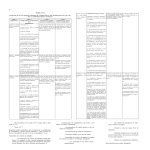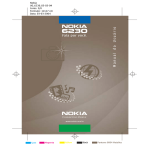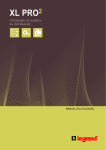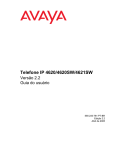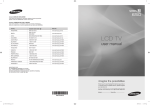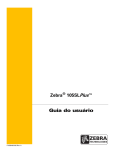Download Baixar o manual de instruções BLUE&ME Nav
Transcript
MANUAL Sistema Blue&MeTM NAV - Impresso 60355101 - IV/2011 PORTUGUÊS COPYRIGHT BY FIAT AUTOMÓVEIS S.A. - PRINTED IN BRAZIL Os dados contidos nesta publicação são fornecidos a título indicativo e poderão ficar desatualizados em consequência das modificações feitas pelo fabricante, a qualquer momento, por razões de natureza técnica, ou comercial, porém sem prejudicar as características básicas do produto. Esta publicação foi produzida com papel certificado FSC MANUAL Sistema Blue&MeTM NAV - Impresso 60355101 - IV/2011 PORTUGUÊS COPYRIGHT BY FIAT AUTOMÓVEIS S.A. - PRINTED IN BRAZIL Os dados contidos nesta publicação são fornecidos a título indicativo e poderão ficar desatualizados em consequência das modificações feitas pelo fabricante, a qualquer momento, por razões de natureza técnica, ou comercial, porém sem prejudicar as características básicas do produto. 60355101-Capa-Blue_Me_Nav.indd 1 SISTEMA SISTEMA Esta publicação foi produzida com papel certificado FSC 03/10/11 14:24 A SOLUÇÃO TELEMÁTICA INOVADORA PARA O VEÍCULO BASEADA NO WINDOWS MOBILETM ÍNDICE Informações gerais...................................................5 O viva-voz.............................................................5 Chamar um nome presente na agenda através do comando de voz............................................6 Chamar um número telefônico através do comando de voz.................................................7 Chamar o remetente de textos SMS.....................7 Aceitar uma chamada.........................................7 Conferência telefônica .......................................7 Aviso de chamada...............................................7 Leitor de mensagens.................................................7 Comandos no volante............................................8 O Media player........................................................8 Reprodução do áudio digital .................................8 Seleção do áudio com base na categoria...............9 Funções de reprodução ........................................9 O sistema de navegação...........................................9 Segurança na estrada.............................................10 Funcionamento geral.............................................11 Comandos de voz................................................ 11 Prolongada visão do display................................ 11 Perigo de distração.............................................. 11 Configuração do volume..................................... 11 Conhecer os comandos de voz............................ 11 Uso do reconhecimento da voz...........................12 Display e comandos no volante.............................13 Uso do Blue&MeTM Nav.........................................16 Comandos no volante..........................................16 Comandos de voz................................................16 Dicas de uso do reconhecimento da voz..........18 Display................................................................18 Áudio..................................................................19 Menu das funções do Blue&MeTM Nav................20 Início do menu principal...................................21 Funções do viva-voz...............................................21 Preparar a agenda do telefone celular compatível...............................................22 Efetuar uma chamada..........................................22 60355101 - Blue&Me Nav- Punto - 1 60355101_Blue_Me_Nav.indd 1 03/10/11 14:25 Chamar um nome presente na agenda..............22 Chamar um número utilizando os comandos de voz.........................................24 Chamar um número utilizando o teclado do telefone celular.................................................25 Chamar um número presente entre os últimos telefonemas......................................................25 Gerenciar uma chamada em chegada..................26 Responder a um telefonema..............................26 Recusar um telefonema.....................................26 Ignorar um telefonema......................................26 Responder a um telefonema em chegada durante uma conversação em curso..................26 Gerenciar uma chamada em curso......................27 Transferência de chamada do telefone celular para o sistema viva-voz.....................................27 Transferência da chamada do sistema viva-voz para o telefone celular......................................27 Colocação em espera da chamada em curso....27 Função conferência telefônica.............................28 Funções do leitor de mensagens SMS.....................28 Leitura de uma nova mensagem SMS em chegada............................................................28 Leitura da última mensagem recebida...............29 Lista de mensagens...........................................29 Gestão das mensagens SMS..............................29 Apagar todas.....................................................30 Tipo de aviso.......................................................30 Funções do Media player.......................................31 Conexão do dispositivo USB no Blue&MeTM Nav.32 Funções de configuração - Media player...........32 Gestão da biblioteca do Media player.................32 Seleção por pasta..............................................32 Seleção por artista.............................................34 Seleção por gênero musical..............................34 Seleção por álbum............................................35 Seleção por lista................................................36 Reprodução das faixas áudio...............................36 Reprodução aleatória da biblioteca do Media player completa.....................................36 O que estou ouvindo? (Informações da música).. 37 Funções de uso geral - Media player....................37 Pausa................................................................37 Recomeçar........................................................37 Interromper.......................................................37 Música seguinte................................................37 Música anterior.................................................38 Mudança da fonte áudio...................................38 Sugestões para o uso do Media player.................38 Seleção.............................................................38 Organização dos arquivos do Media player......38 60355101 - Blue&Me Nav - Punto - 2 60355101_Blue_Me_Nav.indd 2 03/10/11 14:25 Criação da biblioteca do Media player no Blue&MeTM Nav................................................39 Criação de lista para o Blue&MeTM Nav............39 Funções do sistema de navegação..........................40 Display de navegação..........................................41 Mensagens de voz...............................................41 Iniciar navegação ...............................................42 Novo destino.......................................................43 Endereço...........................................................43 Procedimento para informar o destino..............45 Pontos de interesse...........................................48 Retomar navegação.............................................50 Informações de chegada......................................51 Interromper navegação........................................52 Últimos destinos..................................................52 Definições...........................................................53 Tipo de percurso...............................................54 Definir rodovias................................................54 Definir balsas....................................................54 Definir pedágios...............................................55 Aviso POI (pontos de interesse).........................55 Ditar destino.....................................................56 Restabelecer definições.....................................57 Posição do veículo..............................................57 Simulação de percurso........................................57 Funções de configuração.......................................58 Registro do telefone celular ................................58 Gestão dos dados do usuário...............................61 Excluir os usuários registrados...........................62 Excluir a agenda telefônica...............................63 Copiar a agenda................................................63 Adicionar contatos............................................63 Excluir todos os dados......................................64 Gestão das atualizações.......................................64 Atualização do Blue&MeTM Nav....................... 65 Interrupção da atualização................................66 Uso do telefone durante uma atualização.........66 Recomeçar uma atualização.............................67 Opções avançadas...............................................67 Acesso ao código de sistema.............................67 Modificar o código de conexão GPRS...............68 Configurações do Media player...........................69 Reprodução automática....................................69 Aleatório...........................................................69 Repetição..........................................................70 Saída do menu configurações..............................70 Tecnologias compatíveis com o Blue&MeTM Nav....70 Telefones celulares com tecnologia bluetooth®....71 Telefones celulares com gestão da agenda........71 60355101 - Blue&Me Nav- Punto - 3 60355101_Blue_Me_Nav.indd 3 03/10/11 14:25 Telefones celulares com gestão de cada um dos contatos............................................................71 Sistema de navegação..........................................98 Celulares com o leitor de mensagens................71 Advertência sobre o uso do software do sistema Blue&MeTM Nav.................................................100 Dispositivos de memória USB compatíveis..........72 Dispositivos de memorização USB...................72 Proteção dos dados pessoais................................100 Arquivos áudio digitais compatíveis..................72 Contrato de licença com o usuário final para o uso do software (“EULA”)..................................101 Formatos de listas compatíveis..........................73 Concessão da licença do software.....................101 Lista dos comandos de voz disponíveis..................74 Descrição dos outros direitos e limitações.........101 Comandos de voz sempre disponíveis.................74 Reconhecimento da voz.................................101 Comandos de voz do viva-voz.............................75 Comandos de voz para o leitor de mensagens SMS...................................................77 Comandos de voz do Media player.....................78 Comandos de voz do navegador - menu principal..................................................81 Comandos de voz do navegador - novo destino..82 Comandos de voz do navegador - últimos destinos..83 Comandos de voz do navegador - definições.......84 Limitações relativas à “engenharia reversa”, à descompilação e à descomposição..............101 Singular EULA.................................................102 Proibição de locação......................................102 Transferência do software................................102 Rescisão..........................................................102 Consenso ao uso dos dados ...........................102 Componentes de serviços baseados em internet..102 Comandos de voz para as funções de configuração.. 85 Software/serviços adicionais...........................102 Resolução dos problemas.......................................86 Conexões a sites de terceiros..........................103 Viva-voz..............................................................86 Suportes para atualizações e de restabelecimento...103 Casos gerais......................................................86 Direitos de propriedade intelectual....................104 Leitor de mensagens............................................93 Restrições para a exportação.............................104 Media player.......................................................95 Marcas comerciais.............................................104 60355101 - Blue&Me Nav - Punto - 4 60355101_Blue_Me_Nav.indd 4 03/10/11 14:25 Sistema viva-voz com tecnologia Bluetooth®, Media Player, Leitor de mensagens SMS e Navegador INFORMAÇÕES GERAIS O Fiat Blue&MeTM Nav baseado no Windows MobileTM é um sistema telemático pessoal que permite utilizar aplicações para a comunicação e navegação, expressamente concebidas para o uso no veículo. O sistema Blue&MeTM Nav instalado no veículo dispõe das funções de viva-voz, de media player e sistema de navegação e é predisposto para serviços adicionais que se tornam disponíveis no decorrer do tempo. O sistema Blue&MeTM Nav, graças à sua completa integração com os comandos de voz, os comandos no volante e as informações no display multifuncional do quadro de instrumentos, permite ao cliente proprietário de um telefone celular com tec- nologia Bluetooth®, utilizá-lo mesmo se este estiver no bolso de um casaco ou em uma bolsa, sem nunca tirar as mãos do volante. Para utilizar os comandos de voz, não é necessária nenhuma fase de aprendizagem da voz por parte do sistema de reconhecimento da voz. O sistema é, de fato, capaz de reconhecer os comandos de voz fornecidos, independentemente do sexo, do tom de voz e das inflexões de quem os pronuncia. NOTA: no site www.fiat.com.br se encontra uma lista de celulares compatíveis com a tecnologia Blue&MeTM Nav. Além disso, é possível ouvir a música preferida memorizada num dispositivo USB, selecionando as músicas e os modos de reprodução, seja com as teclas no volante ou mediante os comandos de voz. O VIVA-VOZ A característica fundamental desta função é a comunicação telefônica viva-voz com reconhecimento da voz e tecnologia Bluetooth®. Este sistema permite efetuar e receber telefonemas utilizando os comandos de voz ou os comandos manuais presentes no volante com total segurança, liberdade e conforto enquanto se dirige o veículo, com total respeito às prescrições da lei. A tecnologia Bluetooth® permite utilizar o telefone celular mediante o sistema viva-voz presente no veículo, sem fazer uso de ligações físicas. Para usar a função viva-voz é necessário possuir um telefone celular compatível equipado com tecnologia Bluetooth®. Esta função oferece, também, a possibilidade de interagir por meio de voz com o telefone enquanto se dirige. Será possível 5 60355101 - Blue&Me Nav- Punto - 5 60355101_Blue_Me_Nav.indd 5 03/10/11 14:25 interagir manualmente e visualmente com o telefone celular utilizando os comandos manuais presentes no volante dos modelos cujo sistema é disponível com o display multifuncional no quadro de instrumentos. Para maiores informações sobre os telefones celulares compatíveis com o Blue&MeTM Nav, veja o capítulo TECNOLOGIAS COMPATÍVEIS com o Blue&MeTM Nav. Para começar a utilizar as funções relacionadas ao telefone celular, através do sistema viva-voz com reconhecimento vocal, é suficiente registrar o próprio telefone celular compatível equipado com tecnologia Bluetooth® no sistema. O registro do próprio telefone celular no sistema é uma operação que deve ser efetuada somente uma vez. NOTA O sistema de navegação pode ser usado independentemente da existência de um celular registrado. Durante o registro de um novo telefone celular compatível, o Blue&MeTM Nav procura no seu raio de ação um telefone celular compatível com tecnologia Bluetooth®. Quando o encontra, estabelece a conexão utilizando um Número de Identificação Pessoal (PIN). Depois que o telefone celular compatível foi registrado e conectado ao Blue&MeTM Nav, pode-se transferir os nomes presentes na sua agenda para o sistema e efetuar um telefonema utilizando a agenda ou pronunciando diretamente o número de telefone, aceitar uma chamada e responder a um segundo telefonema em chegada. Para interagir com o Blue&MeTM Nav é possível utilizar tanto os comandos no volante quanto o reconhecimento da voz. Com o reconhecimento da voz é possível ativar as funções do sistema pronunciando comandos de voz específicos que são reconhecidos pelo sistema. Quando o sistema reconhece um comando de voz, responderá com a ação apropriada. O reconhecimento da voz é um modo fácil e prático de utilizar o Blue&MeTM Nav. Todas as funções do sistema são acessíveis mediante o Menu principal do Blue&MeTM Nav. Com o veículo parado, pode-se navegar através do menu utilizando os comandos no volante ou os comandos de voz. Com o veículo em movimento, pode-se interagir com o Blue&MeTM Nav utilizando os comandos de voz somente para as funções relativas ao telefone (ÚLTIMAS CHAMADAS e AGENDA), MEDIA PLAYER, e FUNÇÕES DE NAVEGAÇÃO como “INFORMAÇÕES DE CHEGADA” e “REPETIR MANOBRA”. A função viva-voz permite efetuar as seguintes operações: Chamar um nome presente na agenda através do comando de voz Pode-se telefonar a um nome presente na agenda telefônica do telefone celular compatível, utilizando a própria voz. Também é possível tele- 6 60355101 - Blue&Me Nav - Punto - 6 60355101_Blue_Me_Nav.indd 6 03/10/11 14:25 fonar a um nome presente na agenda telefônica selecionando-o entre aqueles que aparecem no display multifuncional do quadro de instrumentos. (Esta funcionalidade exige que a agenda telefônica seja copiada no sistema viva-voz do veículo). Chamar um número telefônico através do comando de voz Pode-se compor um número de telefone pronunciando os dígitos. Chamar o remetente de textos SMS Ligar diretamente para o último remetente de textos SMS ou o remetente de uma mensagem recebida e ainda armazenada na caixa de entrada do Blue&Me™ Nav. Aceitar uma chamada Pode-se aceitar um telefonema em chegada pressionando simplesmente uma tecla no volante. Conferência Telefônica Pode-se efetuar uma chamada telefônica a uma terceira pessoa enquanto já há um telefonema ativo (com o telefone Bluetooth® registrado que permite esta funcionalidade). Aviso de chamada Enquanto se está efetuando uma conversação telefônica, pode-se receber o aviso de um outro telefonema em chegada, responder ao telefonema em chegada e passar de uma chamada à outra. (O aviso de chamada é permitido somente por telefones celulares compatíveis). Com o telefone celular compatível no veículo, depois de tê-lo registrado no Blue&MeTM Nav, é possível efetuar os telefonemas mediante comandos de voz ou atuando nos comandos no volante. Quando se usa o sistema viva-voz, o áudio da conversação telefônica se realiza através dos alto-falantes do veículo. LEITOR DE MENSAGENS Leitor de mensagens SMS integrado de Blue&MeTM Nav, mediante a tecnologia de síntese vocal, permite a leitura automática atráves do sistema de áudio do veículo, das mensagens em chegada no telefone celular compatível equipado de tecnologia Bluetooth®, interpretando também as eventuais abreviações e emoticon no interior do texto da mensagem. As funções do leitor de mensagens SMS são gerenciadas mediante os comandos no volante ou os comandos de voz do Blue&MeTM Nav . O leitor de mensagens SMS do Blue&MeTM Nav permite: - Ser informado, mediante uma mensagem de aviso no display multifuncional do quadro de instrumentos, da chegada de uma nova mensagem SMS no telefone celular compatível equipado de tecnologia Bluetooth®, com indicação do número/nome do remetente, se este se encontrar na agenda já copiada. Além disso, o Blue&MeTM Nav irá propor ler a mensagem para o usuário 7 60355101 - Blue&Me Nav- Punto - 7 60355101_Blue_Me_Nav.indd 7 03/10/11 14:25 - Gerenciar a lista de mensagens SMS recebidas no telefone celular compatível registrados com o Blue&MeTM Nav - Ler novamente as mensagens SMS já recebidas e memorizadas - Efetuar, mediante os comandos no volante ou os comandos de voz, uma chamada por meio de voz para o remetente da mensagem SMS recebida - Excluir mediante os comandos no volante ou os comandos de voz, cada uma das mensagens SMS ou a lista completa das mensagens SMS recebidas. O sistema Blue&MeTM Nav é também capaz de reconhecer e ler algumas abreviações (por ex.: “9dades” será lido “Novidades”) e interpretar as emoticon mais comuns (por ex. :-) será lido “Sorriso”) atualmente utilizadas na composição das mensagens SMS. O MEDIA PLAYER NOTA As mensagens SMS recebidas pelo Blue&MeTM Nav que contenham números de uma localidade, telefone, valor monetário, entre outros, serão lidas como numerais cardinais, (Ex: o número de telefone 2345-6000 recebido em uma mensagem será lido como: Vinte e três milhões quatrocentos e cinqüenta e seis mil). O Sistema não reconhece um número de telefone contido na mensagem SMS como um número registrado na agenda Blue&MeTM Nav. COMANDOS NO VOLANTE Para a descrição dos comandos no volante e para as funcionalidades do leitor de mensagens SMS, consulte a tabela das páginas 14 e 15. O media player do Blue&MeTM Nav permite, se compatível, reproduzir, através do sistema áudio do veículo, o áudio digital memorizado em um dispositivo USB, simplesmente conectando-o na porta USB presente no veículo. Com o media player, pode-se ouvir as próprias coleções de faixas musicais enquanto se estiver dirigindo o veículo. O media player permite efetuar as seguintes operações: REPRODUÇÃO DO ÁUDIO DIGITAL Pode-se reproduzir todos os arquivos áudio digitais (.mp3, .wma, .wav) ou reproduzir uma lista personalizada (em formato .m3u ou .wpl). 8 60355101 - Blue&Me Nav- Punto - 8 60355101_Blue_Me_Nav.indd 8 03/10/11 14:25 SELEÇÃO DO ÁUDIO COM BASE NA CATEGORIA Pode-se reproduzir todo o áudiodigital que pertence a uma certa categoria, por exemplo, um álbum, um artista ou um gênero musical. FUNÇÕES DE REPRODUÇÃO Durante a reprodução das músicas, pode-se utilizar algumas funções como Reproduzir, Parar, Música seguinte, Música anterior, Aleatório e Repetição de faixa. NOTA Para usar o media player, é suficiente conectar (diretamente ou mediante o auxílio de uma extensão) o dispositivo USB na porta USB presente no veículo. Ao colocar a chave de ignição do veículo na posição MAR, o Blue&MeTM Nav começa a criar o índice da biblioteca do media player. No fim da operação, será possível navegar dentro da biblioteca completa e navegar pelas categorias utilizando os comandos no volante ou os comandos de voz. Depois de ter selecionado o que se deseja ouvir, o Blue&MeTM Nav irá reproduzir os arquivos através do sistema de áudio do veículo. O media player não suporta arquivos de áudio comprimidos com outros formatos (por ex. .aac) e arquivos áudio protegidos DRM (Digital Right Management), entre outros. Se no dispositivo USB estão presentes arquivos de áudio não suportados, estes serão ignorados. O SISTEMA DE NAVEGAÇÃO O sistema de navegação do Blue&Me™ Nav permite que você navegue até um local desejado, quando disponível no sistema. Para alcançar o destino, você será auxiliado por meio de mensagens de voz e instruções de pictograma mostradas no display multifuncional reconfigurável do veículo. O sistema de navegação permite: Informar um novo destino – você pode informar o endereço de um destino desejado, especificando o nome da rua, o número da casa ou simplesmente o município/cidade. Navegar até um ponto de interesse – você pode selecionar como destino final um ponto de interesse em uma lista de categorias (por exemplo: hotéis, restaurantes, aeroportos, estações de trem, oficinas autorizadas, etc.). 9 60355101 - Blue&Me Nav- Punto - 9 60355101_Blue_Me_Nav.indd 9 03/10/11 14:25 Informações sobre viagem – o Blue&Me™ Nav pode mostrar o tempo estimado de viagem e a distância até um destino predefinido. SEGURANÇA NA ESTRADA Durante a navegação, a tecla NAV pode ser pressionada para que as informações de chegada sejam visualizadas. Durante a condução do veículo, não modificar as configurações do sistema nem introduzir dados de maneira não verbal (isto é, através dos comandos manuais) exceto para solicitar: Ele também permite exibir a localização do seu veículo (latitude, longitude e número de satélites GPS visualizados). Últimos destinos – você pode escolher um dos destinos predefinidos recentemente, armazenados pelo sistema em uma lista nesse submenu. Configurações de navegação – você pode definir as suas preferências pelo tipo de percurso, por exemplo, rodovias, estradas com pedágios ou balsas. Simulação de percurso – o Blue&Me™ Nav permite simular antecipadamente o tipo de percurso do seu destino. - Posição do veículo - Interromper navegação - Informações de chegada - Últimos destinos - Definições O uso de algumas funções com o veículo em movimento pode distrair a atenção do motorista, com o risco de causar acidentes ou outras conseqüências graves. As funcionalidades do sistema devem ser utilizadas somente quando as condições de condução o permitirem e, se for necessário, somente com o veículo estacionado. Adotar esta precaução é importante porque para efetuar a configuração ou a modificação de algumas funções o motorista poderá se distrair ou soltar as mãos do volante. Ler e Seguir estas instruções: antes de utilizar o sistema, ler e seguir todas as instruções e as informações de segurança fornecidas no presente manual. A falta de observação das precauções pode causar acidentes ou outras graves conseqüências. Conservar o presente manual no veículo: ao conservar o manual no veículo, o mesmo torna-se um instrumento de fácil e rápido acesso. Certifiquese que antes de utilizar o sistema, qualquer pessoa que tenha acesso ao presente manual leia com muita atenção as instruções e as informações de segurança. 10 60355101 - Blue&Me Nav - Punto - 10 60355101_Blue_Me_Nav.indd 10 03/10/11 14:25 FUNCIONAMENTO GERAL COMANDOS DE VOZ As funções do sistema podem ser desenvolvidas utilizando somente o comando de voz. O uso de comandos de voz durante a condução permite gerenciar o sistema sem soltar as mãos do volante. Nota: Para melhor desempenho dos comandos de voz, recomendase manter os vidros fechados. PROLONGADA VISÃO DO DISPLAY Durante a condução do veículo, não configure nenhuma função. Estacione o veículo de maneira segura e conforme o código de trânsito brasileiro antes de consultar qualquer função do sistema que peça uma prolongada atenção. Atente-se para as condições de trânsito ao consultar as informações fornecidas pelo sistema. PERIGO DE DISTRAÇÃO CONFIGURAÇÃO DO VOLUME Qualquer recurso pode exigir configuração manual (não-verbal). A tentativa de realizar essas configurações ou inserir dados enquanto dirige o veículo, pode desviar sua atenção e resultar em acidente ou outras conseqüências graves. Pare o veículo em um local seguro e permitido antes de tentar realizar essas operações. Não aumentar o volume de modo excessivo. Durante a condução do veículo, mantenha o volume com um nível que possa permitir a audição do trânsito externo e dos sinais de emergência. Conduzir sem conseguir ouvir estes sons pode provocar acidentes. ADVERTÊNCIA: operar certas partes deste sistema enquanto dirige o veículo pode desviar a sua atenção do trânsito e possivelmente causar um acidente ou outras conseqüências graves. Por esse motivo, determinadas funções deverão ser usadas apenas quando as condições de tráfego forem seguras e, se necessário, somente quando o veículo estiver parado. Advertência: Atente-se que a exposição do sistema auditivo à potência superior a 85 decibéis pode, eventualmente, causar danos à saúde. CONHECER OS COMANDOS DE VOZ Durante o diálogo com o sistema, pode-se sempre usar o comando de voz “AJUDA”, para obter indicações detalhadas sobre os comandos de voz disponíveis em cada fase da interação. 11 60355101 - Blue&Me Nav- Punto - 11 60355101_Blue_Me_Nav.indd 11 03/10/11 14:25 Para conhecer com o comando “AJUDA”, proceda como indicado a seguir: – Portanto, pode-se pronunciar um dos comandos disponíveis e proceder com o diálogo como desejado. – Pressione volante . – Se for necessário mais uma ajuda, pressione e pronuncie “AJUDA”. o comando no – Depois que o Blue&MeTM Nav emitiu um sinal acústico que indica que o reconhecimento da voz está ativado, pronuncie “AJUDA”. O Blue&MeTM Nav fornecerá a lista dos comandos de voz disponíveis. Caso encontre qualquer dificuldade no uso do sistema viva-voz do veículo, consulte o capítulo RESOLUÇÃO DOS PROBLEMAS - VIVA-VOZ. USO DO RECONHECIMENTO DA VOZ O software do reconhecimento da voz se baseia num processo que é sujeito a erros. É de sua responsabilidade monitorar as funções com reconhecimento da voz permitidas pelo sistema e corrigir os eventuais erros. – No fim da mensagem de ajuda, pronuncie “CONFIGURAÇÕES” e, no fim da mensagem, “AJUDA”. O Blue&MeTM Nav repetirá a lista dos comandos de voz disponíveis para o menu CONFIGURAÇÕES. 12 60355101 - Blue&Me Nav - Punto - 12 60355101_Blue_Me_Nav.indd 12 03/10/11 14:25 Tela comandos DISPLAY E COMANDOS NO VOLANTE NAV NAV Porta USB fig. 1 13 60355101 - Blue&Me Nav- Punto - 13 60355101_Blue_Me_Nav.indd 13 03/10/11 14:25 TECLA ß/MAIN &/ESC PRESSÃO BREVE (menos de 1 segundo) PRESSÃO PROLONGADA (mais de 1 segundo) – Ativação do Menu Principal do Blue&MeTM Nav – Confirmação da opção de menu selecionada – Aceitação da chamada telefônica em chegada – Passagem de uma conversação telefônica à outra no modo de segunda chamada (aviso de chamada) – Seleção de mensagem de texto visualizada – Recusa da chamada telefônica em chegada – Encerramento da chamada telefônica em curso – Desativação do reconhecimento da voz – Interrupção da mensagem de voz – Interrupção da leitura da mensagem SMS – Saída do Menu Principal do Blue&MeTM Nav – Saída de um submenu e retorno à opção anterior do menu – Saída da seleção atual sem memorização – Desativação/ativação do microfone durante uma conversação telefônica – Ajuste a zero do volume do tom de chamada para o telefonema em chegada – Ativação/Desativação da Pausa do media player – Ativação do reconhecimento da voz – Interrupção da mensagem de voz, de modo a dar um novo comando de voz NAV – Ativação do menu “NAVEGAÇÃO” – Visualização de “INFORMAÇÕES DE CHEGADA” – Interrupção da “SIMULAÇÃO DE PERCURSO” – – Repetição da última mensagem de voz pronunciada pelo sistema – 14 60355101 - Blue&Me Nav - Punto - 14 60355101_Blue_Me_Nav.indd 14 03/10/11 14:25 TECLA PRESSÃO BREVE (menos de 1 segundo) PRESSÃO PROLONGADA (mais de 1 segundo) +/– – Regulação do volume de áudio das funções do Blue&MeTM Nav: viva-voz, leitor de mensagens, media player, anúncios vocais – N/O – Seleção das entradas de menu Blue&MeTM Nav – Seleção das músicas no media player – Navegação pelas mensagens SMS da caixa de entrada – Funções específicas para navegação (consultar a seção “NOVO DESTINO” – Operação de teclas ao informar um nome de município/cidade) – – Confirmação da opção de menu selecionada durante a interação manual – Transferência da conversação telefônica em curso do sistema viva-voz ao telefone celular e vice-versa – Seleção das fontes de áudio (Rádio, CD, Media player) – Seleção de mensagem visualizada – SRC/OK NOTAS – Para muitas funções, os comandos no volante SRC/OK e ß/MAIN são intercambiáveis e pode-se escolher a tecla que se prefere. – Para ambos os modos de acionamento dos comandos no volante (pressão breve ou prolongada), a função é ativada ao soltar a tecla. – Em algumas versões o símbolo pode ser substituído pelo ô. A respectiva tecla mantém as mesmas funcionalidades. 15 60355101 - Blue&Me Nav- Punto - 15 60355101_Blue_Me_Nav.indd 15 03/10/11 14:25 USO DO BLUE&METM NAV COMANDOS NO VOLANTE Os comandos no volante (ver a fig. 1) servem para utilizar as funções viva-voz, a ativação do reconhecimento da voz, as funções do media player, do navegador ou para selecionar uma opção do Menu do Blue&MeTM Nav. Alguns comandos têm funções diferentes em relação à modalidade no qual o sistema se encontra em um dado momento. A função escolhida através da pressão em uma tecla depende, em alguns casos, da duração da pressão exercida na tecla (prolongada ou breve). Ver display e comandos no volante NOTA As instruções sobre o uso do sistema através de comandos manuais estão indicadas no texto pelo símbolo . COMANDOS DE VOZ Para ser reconhecido pelo sistema, é possível pronunciar os comandos de voz sem a necessidade de mudar a posição normal de dirigir. O microfone está corretamente disposto e orientado com esta intenção. As palavras que são reconhecidas pelo sistema são identificadas como “COMANDOS DE VOZ”. O sistema viva-voz reconhece e responde com uma lista predefinida de comandos de voz. A lista dos comandos de voz disponíveis depende do ponto no qual se está dentro do menu do sistema viva-voz. A lista dos comandos de voz disponíveis em qualquer momento é sempre acessível pressionando e pronunciando “AJUDA”, ou pronunciando “AJUDA” depois de uma mensagem do sistema. O Blue&MeTM Nav reconhece também versões personalizadas de comandos de voz, como por exemplo, os nomes presentes na agenda telefônica. ? Para usar os comandos de voz com este sistema viva-voz não é necessário efetuar nenhuma fase de aprendizagem da própria voz por parte do sistema. Para fornecer um comando de voz ao sistema, pressione , aguarde o sinal acústico que indica que o sistema de reconhecimento da voz está ativado; neste ponto pode-se pronunciar o comando com voz natural, não muito rapidamente mas sem interrupções. Quando o sistema reconhecer o comando, fornecerá uma resposta ou efetuará uma ação. Os comandos de voz são organizados segundo os três níveis seguintes: 1° nível, 2° nível e 3° nível. Quando é pronunciado um comando de voz válido* do 1° nível o sistema se predispõe a reconhecer os comandos de voz do 2° nível; quando se pronuncia um comando de voz válido do 2° nível, o sistema se ativa para reconhecer os comandos de voz do 3° nível. * Válido significa que o comando de voz faz parte do vocabulário do Blue&MeTM Nav e portanto, pode ser reconhecido num dado nível. 16 60355101 - Blue&Me Nav - Punto - 16 60355101_Blue_Me_Nav.indd 16 03/10/11 14:25 Se o usuário pronuncia um comando de voz válido do 1° nível, o submenu relativo àquele comando permanecerá ativo até que seja fornecido um comando de voz que conduza a um outro nível ou que se interrompa a interação; a mesma regra vale para os níveis mais baixos (2 e 3). Uma interação por voz é uma troca de comunicações/comandos entre o sistema viva-voz e o usuário. Para iniciar uma interação por voz, pressione e pronuncie um comando. Para interromper uma interação e dar início a uma nova interação, pressione em qualquer momento durante a interação e pronuncie um comando de voz. Para uma lista de todos os comandos de voz disponíveis, consulte o capítulo LISTA DOS COMANDOS DE VOZ DISPONÍVEIS. Para encerrar uma interação, pressione &/ESC. Será ouvido um sinal acústico que indica que o reconhecimento da voz foi desativado. Para ouvir novamente a última mensagem pronunciada pelo sistema, pressione por mais de 1 segundo ou pressione por um breve tempo e pronuncie “REPETIR”. É possível que o sistema viva-voz forneça algumas informações por voz. Um anúncio de voz é uma mensagem de voz proposta diretamente pelo sistema. Para terminar um anúncio de voz, pressione &/ESC, ou pressione e pronuncie “ANULAR”. Em qualquer momento, a função de ajuda pode fornecer a lista dos comandos disponíveis no nível em que se está. Para utilizar o sistema de ajuda, pressione e pronuncie “AJUDA”, ouça a lista dos comandos disponíveis e decida qual comando dar ao sistema. Regule o volume com o nível que considera ideal com o veículo em movimento. Para regular o volume predefinido do Blue&MeTM Nav, consulte o parágrafo “FUNÇÃO EXTERNAL AUDIO VOL” no manual de instrução do rádio. Para regular temporariamente o volume do telefonema em curso, pressione + ou – ou regule a posição do seletor do rádio. No fim do telefonema, o volume retornará ao nível original. Pode-se pressionar + ou – também para regular o volume de um anúncio de voz enquanto é pronunciado pelo Blue&MeTM Nav. Lembre-se que, para interromper um anúncio de voz, pode-se pressionar em qualquer momento durante uma interação de voz e fornecer um novo comando de voz. NOTA As instruções sobre o uso do sistema através de comandos de voz estão indicadas no texto pelo símbolo }. 17 60355101 - Blue&Me Nav- Punto - 17 60355101_Blue_Me_Nav.indd 17 03/10/11 14:25 NOTAS Dicas de uso do reconhecimento da voz Para melhor desempenho dos comandos de voz, recomenda-se manter os vidros fechados. O sistema de reconhecimento da voz, às vezes, pode errar em reconhecer um comando de voz. Para certificar-se que os próprios comandos de voz sejam sempre reconhecidos, adote os seguintes procedimentos: Depois de ter pressionado , se não é pronunciado um comando de voz dentro de alguns segundos, o sistema pedirá que seja pronunciado um comando de voz. Caso não se responda, o reconhecimento da voz se desativará. Isto acontece também se não for fornecida nenhum resposta a uma pergunta do sistema. Nestes casos será ouvido um sinal acústico que indica que o reconhecimento da voz se desativou. Quando o sistema não consegue reconhecer um comando de voz, dará uma outra possibilidade de pronunciar ainda o comando de voz. Caso não se tenha certeza que o comando de voz seja correto num dado nível, pronuncie “AJUDA”. - Após ter pressionado , pronuncie o comando de voz depois que o sistema forneceu o sinal acústico que indica que o reconhecimento da voz está ativado. - Depois que o sistema fez uma pergunta, aguardar um segundo antes de pronunciar a resposta, de modo a ter certeza que o reconhecimento da voz seja ativo. - Quando se deseja pronunciar um comando sem esperar que o sistema tenha terminado a sua mensagem ou a sua pergunta, pode-se pressionar novamente por um breve tempo a tecla para interromper o sistema e pronuncie o comando. - Pronuncie as palavras de modo claro, não muito rapidamente mas sem interrupções. - Procure reduzir ao mínimo o ruído no interior do habitáculo. - Antes de pronunciar os comandos de voz, pedir aos companheiros de viagem para não falar. Pois como o sistema reconhece as palavras independentemente de quem fala, se mais pessoas falam ao mesmo tempo, pode acontecer que o sistema reconheça palavras diversas ou adicionais em relação àquelas que foram pronunciadas. DISPLAY As diferentes opções do Menu Principal do Blue&MeTM Nav são visualizadas no display multifuncional do quadro de instrumentos (ver a fig. 1). No display são visualizados diversos tipos de informações: - Fale com um volume de voz normal. 18 60355101 - Blue&Me Nav - Punto - 18 60355101_Blue_Me_Nav.indd 18 03/10/11 14:25 - Informações de estado do telefone celular conectado através da tecnologia Bluetooth® ( ; ). - ; indica que o Blue&MeTM Nav está conectado em um telefone celular compatível com tecnologia Bluetooth®. - NO BLUETOOTH® - indica que a conexão com o telefone celular se interrompeu. ÁUDIO - Informações sobre a mensagem recebida, nome ou número do telefone do remetente da mensagem (se armazenadas na lista de telefones). O áudio do Blue&MeTM Nav (vivavoz, media player, anúncios vocais, sinais acústicos) é reproduzido através do sistema de áudio instalado no veículo. Para isso, o som ativo do rádio é interrompido pelo tempo necessário. - Informações relativas à música áudio que se está ouvindo com o media player. - Informações relativas à função ativa do Blue&MeTM Nav ou à opção de menu selecionado (ver a fig. 2). É sempre possível regular o volume através dos comandos do rádio ou utilizando os comandos no volante. O símbolo 1 indica que a chamada atual é a primeira recebida, o símbolo aparece apenas com chamadas em espera. O display do rádio exibe mensagens específicas para informar que o sistema de áudio é utilizado pelo Blue&MeTM Nav. O símbolo 2 indica que a chamada atual é a segunda recebida, o símbolo aparece apenas com chamadas em espera. NAV-86 O símbolo indica uma chamada de conferência. - Nome da operadora de celular atual (se não disponível é visualizado “- - - - - - - -”). fig. 2 19 60355101 - Blue&Me Nav- Punto - 19 60355101_Blue_Me_Nav.indd 19 03/10/11 14:25 MENU DAS FUNÇÕES DO BLUE&METM NAV O Menu Principal do Blue&MeTM Nav visualiza as opções numa lista, que é visualizada no display multifuncional do quadro de instrumentos. As opções disponíveis permitem ativar as funções ou modificar as configurações do sistema do Blue&MeTM Nav. NOTA É possível navegar no menu de configuração mediante os comandos no volante somente quando o veículo está parado. O Menu Principal compreende as seguintes opções: ÚLTIMAS CHAMADAS - este submenu permite ver uma lista dos últimos telefonemas, efetuados ou recebidos. Esta lista é baixada da memória do telefone celular, atualizado durante o uso do viva-voz ou é obtida de ambas as operações. AGENDA - este submenu permite ver os números de telefone da sua agenda telefônica e selecionar um deles para efetuar uma chamada. Se a agenda telefônica contém muitos nomes, estes serão agrupados em submenus alfabéticos. O número de pessoas dentro de um submenu depende do número de nomes da agenda telefônica. LEITOR DE MENSAGENS - este submenu permite ler a última mensagem recebida, ligar para o remetente da última chamada ou excluir a última mensagem recebida. É possível armazenar até 20 mensagens recebidas na caixa de entrada e verificálas posteriormente para ligar para o remetente da mensagem ou excluir as mensagens. Os sinais de notificação relacionados à chegada de um novo texto SMS podem ser selecionados. MEDIA PLAYER - este submenu permite selecionar as músicas de áudio digital na biblioteca por pasta, por artista, por gênero, por álbum ou mediante as listas de reprodução. Sempre com este submenu pode-se selecionar e reproduzir as músicas. NAVEGAÇÃO - este submenu permite o acesso às funções de navegação do Blue&Me™ Nav. Você pode informar um novo destino, usar um destino recente, alterar as configurações de navegação, obter acesso às informações de posição GPS do veículo ou simular um percurso calculado previamente. CONFIGURAÇÕES (CONFIG.) - este submenu permite gerenciar os nomes da agenda telefônica, registrar um novo dispositivo ou ter acesso ao código de identificação do sistema viva-voz. 20 60355101 - Blue&Me Nav - Punto - 20 60355101_Blue_Me_Nav.indd 20 03/10/11 14:25 Início do Menu Principal Para ativar o Menu Principal do Blue&MeTM Nav, pressione ß/MAIN, em seguida pode-se começar a interagir com o sistema utilizando os comandos no volante. Navegação através das opções de um menu Para navegar através das entradas de um menu, pressione N ou O. Na visualização dos nomes da agenda, se o número dos caracteres supera o máximo admitido, o nome será cortado. Para selecionar a opção visualizada no display, pressione SRC/OK ou ß/MAIN. Para sair da entrada visualizada no display ou de um submenu, pressione &/ESC. FUNÇÕES DO VIVA-VOZ O Blue&MeTM Nav permite efetuar e receber telefonemas através do telefone celular compatível equipado com tecnologia Bluetooth®, utilizando o reconhecimento da voz ou os comandos no volante. Através dos comandos de voz é possível telefonar para os nomes presentes na agenda telefônica pronunciando o seu nome e/ou sobrenome, ou então, é possível telefonar para os números que não estão memorizados, pronunciando os dígitos do número de telefone desejado ou telefonar para o remetente da última mensagem recebida. Com os comandos no volante é possível telefonar para os nomes presentes na agenda telefônica ou chamar a lista dos telefonemas que foram feitos e que foram recebidos, selecionando o nome desejado nos submenus AGENDA ou ÚLTIMAS CHAMADAS. Além disso, é possível responder aos telefonemas em chegada, chamar um número ocupado, receber um aviso de chamada e leitura ou exclusão de uma mensagem. Caso encontre qualquer dificuldade no uso das funções do telefone, através do sistema viva-voz do veículo, consulte o capítulo RESOLUÇÃO DOS PROBLEMAS - VIVA-VOZ. NOTAS Antes de poder efetuar e receber os telefonemas com o sistema vivavoz, é necessário registrar o telefone celular compatível no sistema. Ver FUNÇÕES DE CONFIGURAÇÃO - REGISTRAR O TELEFONE CELULAR COMPATÍVEL. Para ativar o sistema viva-voz do veículo é necessário que a chave de ignição esteja na posição MAR. Se, durante uma conversação telefônica, a chave de ignição do veículo for girada na posição STOP, é possível continuar a conversação através do sistema viva-voz ainda por 15 minutos. 21 60355101 - Blue&Me Nav- Punto - 21 60355101_Blue_Me_Nav.indd 21 03/10/11 14:25 PREPARAR A AGENDA DO TELEFONE CELULAR COMPATÍVEL Antes de registrar o telefone celular compatível no Blue&MeTM Nav, é necessário certificar-se de ter memorizado na agenda telefônica do telefone celular compatível seus nomes a contatar, de modo a poder chamá-los com o sistema viva-voz do veículo. Se a agenda telefônica não contém nenhum nome, introduzir os novos nomes para os números de telefone que se chama com maior frequência. Para maiores informações sobre esta operação, consulte o manual do seu telefone celular compatível. Para melhor uso do sistema vivavoz do veículo, veja as sugestões no modo de memorizar os nomes na agenda do telefone celular compatível, indicados no capítulo FUNÇÕES DE CONFIGURAÇÃO - REGISTRO DO TELEFONE CELULAR COMPATÍVEL. ADVERTÊNCIAS: – O acesso à agenda copiada no Blue&MeTM Nav é possível somente quando o telefone celular compatível do qual a agenda foi copiada é conectado. – Os nomes memorizados no cartão SIM ou na memória do telefone celular compatível podem eventualmente ser transferidos no Blue&MeTM Nav de modo diferente, em relação ao modelo de telefone celular compatível. EFETUAR UMA CHAMADA Pode-se efetuar uma chamada em um dos seguintes modos: - Chamar um nome presente na agenda; - Chamar um número utilizando os comandos de voz; - Chamar um número utilizando o teclado do telefone celular; - Chamar um número presente entre as últimas chamadas. - Ligar para o remetente de uma mensagem SMS recebida. Para obter mais informações, consulte o capítulo FUNÇÕES DO LEITOR DE MENSAGENS SMS, parágrafo GERENCIAMENTO DE MENSAGENS SMS. Chamar um nome presente na agenda Para utilizar este modo é necessário registrar o telefone e copiar a agenda telefônica do telefone celular compatível no sistema. chamar um nome da ? Para agenda telefônica utilizando a interação manual, proceda do seguinte modo: Ative o Menu Principal, pressionando ß/MAIN. Selecione a opção AGENDA e depois pressione SRC/OK ou ß/MAIN. Pressione N ou O para selecionar o número a ser discado e logo depois pressione SRC/ OK ou ß/MAIN para efetuar a 22 60355101 - Blue&Me Nav - Punto - 22 60355101_Blue_Me_Nav.indd 22 03/10/11 14:25 chamada em caso da pessoa a ser contatada tenha apenas um número. Se a pessoa que deve ser contatada tem mais números de telefone, pressione SRC/OK ou ß/ MAIN para ter acesso aos diferentes números, em seguida selecione o endereço a contatar mediante N ou O e pressione SRC/OK ou ß/MAIN para enviar a chamada. Para terminar o telefonema, pressione ß/MAIN por mais de 1 segundo. } Ou então, com a interação por voz: Imagine que se queira chamar o nome “Pedro” presente na agenda do telefone celular. Pressione e pronuncie “CHAMAR PEDRO” ou “CHAMAR PEDRO TELEFONE CELULAR“ (no comando de voz, a palavra “TELEFONE CELULAR” representa o tipo de endereço que se deseja chamar. Pode- se também utilizar as palavras “CASA”, “TRABALHO”, ou “OUTRO”). número, o sistema visualizará o nome e uma lista dos relativos números de telefone. Se o nome é reconhecido, o sistema visualizará no display as informações relativas ao nome (Pedro, por exemplo). ADVERTÊNCIA: Alguns telefones celulares podem não permitir essa funcionalidade. Se a pessoa que deve ser contatada tem somente um número de telefone, o sistema viva-voz perguntará se deseja chamála. Para fazer isto, pronuncie “SIM”, caso contrário, pronuncie “NÃO”. Se, a pessoa que deve ser contatada tem mais de um número de telefone, o sistema pedirá qual tipo de número de telefone deverá chamar (por exemplo, “CHAMAR PEDRO TRABALHO OU CASA?”). Neste caso, responder indicando o tipo de número de telefone desejado (por exemplo, “CASA”). Caso se queira chamar o número de telefone visualizado, pronuncie “CHAMAR”. Se o nome reconhecido pelo sistema é correto, mas o número não é aquele desejado, podese ver no display os outros números de telefone disponíveis da lista, interagindo manualmente mediante as teclas N ou O. Quando tenha identificado o endereço desejado, pressione ß/MAIN ou SRC/OK para enviar o telefonema. Para terminar o telefonema, pressione ß/MAIN por mais de 1 segundo. Se a pessoa que deve ser contatada tem (por exemplo Pedro) mais de um número de telefone sem a indicação do tipo de 23 60355101 - Blue&Me Nav- Punto - 23 60355101_Blue_Me_Nav.indd 23 03/10/11 14:25 Sugestão Quando se chama um nome ao qual correspondem mais números de telefone, pronuncie também o tipo de endereço (“Casa”, “Trabalho”, “Telefone celular”) que se deseja chamar; desse modo se reduz o número de passos pedidos para efetuar o telefonema. Chamar um número utilizando os comandos de voz compor um número de tele} Para fone através da interação por voz, proceda como indicado a seguir: Pressione e pronuncie “COMPOR NÚMERO”. O sistema responderá com “O NÚMERO, POR FAVOR”. Pronuncie o número de telefone como uma seqüência de dígitos individuais (por exemplo, “0”, “1”, “2”, “3”, “4”, “5”, “6”, “7”, “8”, “9”, “+” (mais), “#” (sustenido) ou “*” (asterisco). Por exemplo, 0113290103 deve ser pronunciado como: “zero, um, um, três, dois, nove, zero, um, zero, três”. O sistema exibirá e repetirá por meio de voz o número reconhecido. Se o número está completo, pronuncie “CHAMAR”. Se o número não está completo, pronuncie os dígitos que faltam e no fim pronuncie “CHAMAR”. O sistema realizará a chamada telefônica para o número visualizado. Para terminar o telefonema, pressione ß/MAIN por mais de 1 segundo. Pode-se pronunciar o número de telefone em “GRUPOS DE DÍGITOS”; isto permitirá verificar a exatidão de um grupo de dígitos por vez. Os grupos de dígitos são criados pelas pausas feitas enquanto se pronuncia os dígitos. Quando se faz uma pausa depois de ter pronunciado um certo número de dígitos, é criado um grupo. O sistema repetirá os dígitos reconhecidos. Se os dígitos pronunciados estão corretos, pode-se continuar a ditar o número de telefone. Se não estão corretos, pode-se excluir o grupo de dígitos pronunciando “APAGAR”. O sistema apagará o último grupo de números e visualizará o número de telefone parcialmente composto. Podese pronunciar os dígitos restantes do número de telefone. Para abandonar a composição do número de telefone, pronuncie “ANULAR”. Para apagar todo o número visualizado e iniciar uma nova composição, pronuncie “RECOMEÇAR”. Para pedir ao sistema para repetir o número de telefone reconhecido, pronuncie “REPETIR”. Caso não seja composto nenhum número de telefone, o sistema diz “NENHUM NÚMERO DISPONÍVEL”. Se o número de telefone repetido está correto, pronuncie “CHAMAR” para iniciar a chamada. 24 60355101 - Blue&Me Nav - Punto - 24 60355101_Blue_Me_Nav.indd 24 03/10/11 14:25 NOTA Durante a composição de um número através dos comandos de voz, é importante que o ruído no interior do habitáculo seja o mais reduzido possível e que os companheiros de viagem não falem enquanto se estiver ditando o número ao sistema. O dispositivo de reconhecimento de voz opera independentemente de quem está falando, por isto, se mais pessoas falam durante esta operação, existe o risco de que alguns números sejam reconhecidos de modo errado, adicionados àqueles desejados ou não reconhecidos. Chamar um número utilizando o teclado do telefone celular ? Com este sistema também é possível compor um número de telefone utilizando o teclado do telefone celular e depois continuar a conversação telefônica utilizando o sistema viva-voz. Para efetuar esta operação é necessário que o telefone compatível tenha sido registrado e que esteja dentro do raio de ação do sistema viva-voz do veículo. Para compor um número utilizando o teclado do telefone celular, proceda como indicado a seguir: -Componha o número de telefone com o teclado do telefone celular e envie a chamada seguindo o modo previsto pelo telefone celular. -Efetue a conversação telefônica utilizando o sistema vivavoz. -Para terminar o telefonema, pressione ß/MAIN por mais de 1 segundo ou terminar o telefonema usando os comandos específicos do telefone celular. Chamar um número presente entre os últimos telefonemas A opção ÚLTIMAS CHAMADAS é uma lista dos números relativos aos telefonemas feitos e recebidos. Pode conter no máximo dez telefonemas recebidos, dez telefonemas feitos e cinco chamadas perdidas. Para compor um número de ? telefone utilizando a interação manual, proceda como indicado a seguir: -Ative o Menu Principal, pressionando ß/MAIN. -Selecione a opção ÚLTIMAS CHAMADAS e depois pressione SRC/OK ou ß/MAIN. - O sistema apresentará uma lista de números de telefone. Use N ou O para selecionar o número de telefone desejado; -Pressione SRC/OK ou ß/MAIN para iniciar a chamada. - No fim do telefonema, pressione ß/MAIN por mais de 1 segundo para terminar a chamada. 25 60355101 - Blue&Me Nav- Punto - 25 60355101_Blue_Me_Nav.indd 25 03/10/11 14:25 Ou, com a interação por voz: } Para chamar novamente a última pessoa que telefonou, pressione e pronuncie “ÚLTIMA CHAMADA RECEBIDA”. O sistema exibirá no display as informações disponíveis relativas à última pessoa que telefonou e perguntará se quer chamá-la novamente. Para fazer isto pronuncie “SIM”, em caso contrário, pronuncie “NÃO”. Quando se quer chamar novamente a última pessoa que contatou, pronuncie “ÚLTIMA CHAMADA EFETUADA”. Neste caso o sistema visualizará no display as informações disponíveis relativas a última pessoa que foi chamada e perguntará se deseja chamá-la de novo. Para fazer isto, pronuncie “SIM”, em caso contrário, pronuncie “NÃO”. É possível também utilizar o comando “ÚLTIMA CHAMADA”. Neste caso, o sistema pedirá “ÚLTIMA CHAMADA EFETUADA, OU, ÚLTIMA CHAMADA RECEBIDA?”. Para chamar de novo a última pessoa que foi chamada, pronuncie “EFETUADA”. Para chamar de novo a última pessoa que telefonou, pronuncie “RECEBIDA”. GERENCIAR UMA CHAMADA EM CHEGADA Com a função viva-voz pode-se responder aos telefonemas em chegada utilizando os comandos presentes no volante. Na recepção de um telefonema, o sistema visualizará as informações sobre a identidade da pessoa que está chamando, se disponíveis. A chamada em chegada será sinalizada com a reprodução dos tons de chamada personalizados do telefone celular compatível (a disponibilidade desta função depende das características específicas do telefone). Responder a um telefonema Para responder ao telefonema, pressione ß/MAIN. Para terminar o telefonema, pressione ß/MAIN por mais de 1 segundo. Recusar um telefonema Para recusar o telefonema, pressione ß/MAIN por mais de 1 segundo. Ignorar um telefonema Para ignorar um telefonema e não ouvir o tom de chamada, pressione &/ESC. Responder a um telefonema em chegada durante uma conversação em curso Para responder a um telefonema em chegada enquanto está em outra conversação telefônica, pressione ß/MAIN. 26 60355101 - Blue&Me Nav - Punto - 26 60355101_Blue_Me_Nav.indd 26 03/10/11 14:25 O sistema passará ao telefonema em chegada e colocará em espera a conversação telefônica em curso. NOTA Alguns telefones celulares oferecem a possibilidade de transmitir ao sistema viva-voz os tons de chamada associados aos nomes da agenda. Neste caso o sistema indica as chamadas em chegada utilizando os tons personalizados no telefone celular. Proceder como indicado a seguir: - Entre no veículo e gire a chave de ignição na posição MAR, para ativar o sistema viva-voz. - O sistema comunicará ao telefone celular compatível a disponibilidade de ativar o viva-voz. Transferência da chamada do sistema viva-voz para o telefone celular Para transferir uma conversação telefônica do sistema viva-voz para o telefone celular compatível, pressione SRC/OK. - Para transferir a conversação ao viva-voz, ative este modo como previsto pelo telefone celular (o procedimento dependerá do tipo de telefone celular). É possível falar ao telefone celular e continuar utilizando os comandos no volante. Em especial, quando há mais de uma conversação ativa, é possível pressione ß/MAIN para passar de um telefonema a outro. - Assim, a conversação telefônica é transferida ao sistema viva-voz do veículo. Colocação em espera da chamada em curso Para colocar em espera um telefonema em curso e desabilitar o microfone de modo a poder falar sem ser ouvido pelo interlocutor pressione &/ESC. GERENCIAR UMA CHAMADA EM CURSO Transferência de chamada do telefone celular para o sistema viva-voz Quando se está falando ao telefone celular e se entra no veículo, é possível transferir a conversação telefônica do telefone celular compatível para o sistema viva-voz do seu veículo. 27 60355101 - Blue&Me Nav- Punto - 27 60355101_Blue_Me_Nav.indd 27 03/10/11 14:25 FUNÇÃO CONFERÊNCIA TELEFÔNICA (somente com telefones com tecnologia Bluetooth® que permitem esta funcionalidade) A função Conferência permite efetuar uma chamada telefônica a uma terceira pessoa durante um telefonema em curso. Esta funcionalidade permite poder falar ao mesmo tempo com os dois interlocutores. Para ativar uma Conferência, efetue a nova chamada enquanto há uma chamada em curso, seguindo o procedimento descrito na seção EFETUAR UMA CHAMADA. Quando a funcionalidade de Conferência Telefônica é ativada, no display será visualizado “CONFERÊNCIA”. Após a ativação da conferência, a pressão prolongada da tecla ß/MAIN irá finalizar ambas as chamadas. FUNÇÕES DO LEITOR DE MENSAGENS SMS será lida levando em consideração as eventuais abreviações e emoticon presentes no texto. LEITURA DE UMA NOVA MENSAGEM SMS EM CHEGADA Se o seu celular com a tecnologia sem fio Bluetooth® for compatível com a função “LEITOR MENSAGENS”, o Blue&Me™ Nav emitirá um som quando uma nova mensagem SMS chegar e perguntará se gostaria de ler essa mensagem. Se encontrar dificuldades em alguma configuração do leitor de mensagens, consulte a seção “LEITOR DE MENSAGENS – RESOLUÇÃO DE PROBLEMAS”. Para informações sobre as opções de notificação, consulte o parágrafo Tipo de aviso. Caso queira que o Blue&Me ? Nav leia a mensagem SMS re- TM cebida, pressione SRC/OK ou ß/MAIN. A mensagem SMS No caso em que não se queira ler a mensagem SMS, pressione &/ ESC, o Blue&MeTM Nav não irá ler a mensagem, mas irá memorizá-la de modo que se possa ler a mesma num segundo momento (para maiores informações consulte o parágrafo Leitura da última mensagem recebida). Ou, com a interação por voz: } -quando se pronuncia “SIM”, o Blue&MeTM Nav lê o texto da mensagem, considerando eventuais abreviações presentes, enquanto quando não se quer ler a mensagem será suficiente pronunciar “NÃO”, o sistema irá memorizá-la para dar ao usuário a possibilidade de ler a mesma num segundo momento (para maiores informações consulte o parágrafo LEITURA DA ÚLTIMA MENSAGEM RECEBIDA). 28 60355101 - Blue&Me Nav - Punto - 28 60355101_Blue_Me_Nav.indd 28 03/10/11 14:25 Leitura da última mensagem recebida Ao receber uma mensagem SMS, no caso em que tenha sido lida ou não, o Blue&MeTM Nav irá memorizá-la no interior de uma lista de mensagens (consulte o parágrafo LISTA DE MENSAGENS). Quando se deseja ler a última ? mensagem recebida, ative o Menu Principal do Blue&MeTM Nav e selecione a opção ”LEITOR MENSAGENS”, depois pressione SRC/OK ou ß/ MAIN. Selecione a opção ”LER ÚLTIMA” e pressione SRC/OK ou ß/MAIN, deste modo o Blue&MeTM Nav irá ler o texto da última mensagem recebida. Ou, com a interação por voz: } -Pressione e pronuncie “LER ÚLTIMA”, o Blue&MeTM Nav irá ler o texto da última mensagem recebida. Lista de mensagens O Blue&MeTM Nav memoriza até 20 mensagens recebidas durante o registro com o telefone celular compatível Bluetooth®. Quando a lista está cheia, a recepção de uma nova mensagem provocará a exclusão da mensagem mais velha mesmo se ainda não foi lida. Além disso, é possível excluir individualmente ou completamente as mensagens na lista (consulte o parágrafo Gestão das mensagens SMS). No caso em que se queira ler ? uma mensagem memorizada específica, ative o Menu Principal do Blue&MeTM Nav e selecione a opção “LEITOR MENSAGENS” e depois pressione SRC/OK ou ß/MAIN. Selecione a opção “MENSAGENS RECEBIDAS”, depois pressione SRC/OK ou ß/ MAIN. Passe as mensagens memorizadas até visualizar aquela desejada, o sistema visualizará as informações sobre a identidade do remetente da mensagem SMS, se disponíveis. Selecione “LER” e pressione SRC/OK ou ß/MAIN, Blue&MeTM Nav irá ler o texto da mensagem SMS selecionada. Ou, com a interação por voz: } -Pressione e pronuncie “LEITOR MENSAGENS”, depois do sinal acústico pronuncie “MENSAGENS RECEBIDAS”; o Blue&MeTM Nav visualizará no display as informações da última mensagem recebida (se presente na agenda será visualizado o número do remetente da mensagem SMS). - É possível selecionar a lista Recebidas pronunciando “ANTERIOR” ou “PRÓXIMO”; quando se visualiza a mensagem desejada pronuncie “LER”, o Blue&MeTM Nav irá ler o texto da mensagem selecionada. - Quando se pronuncia “APAGAR MENSAGEM” o sistema excluirá a mensagem selecionada. Gestão das mensagens SMS Para cada mensagem SMS recebida, o Blue&MeTM Nav permite: 29 60355101 - Blue&Me Nav- Punto - 29 60355101_Blue_Me_Nav.indd 29 03/10/11 14:25 - ler a mesma - chamar diretamente o número de telefone do remetente - excluí-la Para fazer isto durante a leitura da mensagem, ative a função Menu Principal do Blue&MeTM Nav, em seguida mediante as teclas SRC/OK ou ß/MAIN será possível selecionar a função desejada. ? No caso em que se queira apagar todas as mensagens ative a função Menu Principal do Blue&MeTM Nav e selecione “APAGAR TUDO”, depois pressione SRC/OK ou ß/MAIN, o sistema perguntará “APAGAR MENSAGEM?”, confirmar a exclusão pressionando a tecla SRC/OK ou ß/MAIN ou anular pressionando a tecla &/ESC. ? Ou, com a interação por voz: } } Ou, com a interação por voz: Pressione e pronuncie “LER” Pressione e pronuncie “LEIpara acessar as mensagens. Após ter escolhido a mensagem desejada você, pode pressione e pronuncie “CHAMAR” ou “APAGAR MENSAGEM”. Apagar todas O Blue&MeTM Nav pode memorizar até a 20 mensagens SMS, a recepção de uma nova mensagem excluirá da lista a mensagem mais velha. É possível apagar todas as mensagens SMS presentes no interior da memória do Blue&MeTM Nav mediante um único comando. TOR MENSAGENS”. Depois do sinal acústico diga “APAGAR TODAS”; o Blue&MeTM Nav perguntará “APAGAR TODAS AS MENSAGENS DO VEÍCULO AGORA?”, pronuncie “SIM” para confirmar a exclusão de todas as mensagens SMS do sistema, ou diga “NÃO” para anular a exclusão. TIPO DE AVISO O leitor mensagens SMS do Blue&MeTM Nav permite definir o modo de notificação na recepção de uma nova mensagem SMS entre três possibilidades: Visual+acúst.: O Blue&MeTM Nav sinaliza a recepção de uma nova mensagem seja no display do quadro de instrumentos seja mediante um sinal acústico. O Blue&MeTM Nav irá propor também a leitura da mensagem. Aviso visual: O Blue&MeTM Nav comunica somente visualmente mediante o display do quadro de bordo a recepção de uma nova mensagem SMS. A mensagem recebida poderá ser também lida num segundo momento (ver os parágrafos Leitura da última mensagem recebida e Lista de mensagens). Não ativo: O Blue&MeTM Nav desativa o Leitor Mensagens SMS, neste modo a recepção de uma nova mensagem SMS não será sinalizada em nenhum modo, nem será transmitida ao siste- 30 60355101 - Blue&Me Nav - Punto - 30 60355101_Blue_Me_Nav.indd 30 03/10/11 14:25 ma a mensagem na recepção. Ative a função Menu Principal ? do Blue&Me Nav, selecione TM a opção “LEITOR DE MENSAGENS”, e depois pressione SRC/ OK ou ß/MAIN. Selecione a opção “TIPO DE AVISO” e procure as três opções disponíveis com as teclas N ou O, selecione a opção desejada e pressione SRC/OK ou ß/MAIN. Ou, com a interação por voz: } Pressione e pronuncie “LEITOR MENSAGENS”, depois do sinal acústico diga “TIPO DE AVISO”; o Blue&MeTM Nav indicará as opções disponíveis; pode-se definir a escolha dizendo “LEITOR NÃO ATIVO” ou “AVISO VISUAL E ACÚSTICO” ou “AVISO SOMENTE VISUAL”. Nota: alguns telefones celulares podem não suportar a transmissão das mensagens SMS relacionadas (maiores que 160 caracteres). Consultar o manual de uso do próprio telefone celular compatível. FUNÇÕES DO MEDIA PLAYER Para iniciar a reprodução do áudio digital memorizado no dispositivo USB, proceder do seguinte modo: – Copiar as músicas no dispositivo USB. O Blue&MeTM Nav reconhece os formatos .wma, .mp3, .wav para os arquivos áudio e .wpl e .m3u para as listas. – Para os dispositivos USB sem cabo USB, é suficiente conectar (diretamente ou mediante o auxílio de uma extensão) o dispositivo na porta USB presente no veículo (ver a fig. 1). – Para os dispositivos USB equipados com cabo, ligue uma extremidade no dispositivo USB e a outra extremidade na porta USB presente no veículo (ver a fig. 1). – Posicione a chave de ignição do veículo na posição MAR. O Blue&MeTM Nav começará automaticamente a reproduzir as músicas digitais (somente se a opção “REPRODUÇÃO AUTOMÁTICA” estiver ativada), selecionando-as de uma biblioteca que é criada no momento da conexão do dispositivo USB. Obs.: ver a tabela de arquivos audio digitais compatíveis, bem como a nota subseqüente, no capítulo TECNOLOGIAS COMPATÍVEIS COM O BLUE&METM NAV. – Depois que o Blue&MeTM Nav criou a biblioteca dos arquivos áudio digitais, pode-se selecionar e ouvir as músicas, álbuns, artistas e listas interagindo manualmente ou por voz com o Blue&MeTM Nav. Se o dispositivo USB contém muitos arquivos a criação da biblioteca poderá precisar de alguns minutos. – Pode-se também decidir se a reprodução dos arquivos áudio deve iniciar automaticamente ao introduzir o dispositivo USB, ou somente com o comando do usuário. 31 60355101 - Blue&Me Nav- Punto - 31 60355101_Blue_Me_Nav.indd 31 03/10/11 14:25 Caso encontre qualquer dificuldade no uso do media player, consulte o capítulo RESOLUÇÃO DOS PROBLEMAS - MEDIA PLAYER. O menu MEDIA PLAYER permite: - visualizar as músicas memorizadas no dispositivo USB - ouvir os arquivos áudio memorizados no dispositivo USB. NOTA Antes de utilizar o media player, ler a seção DISPOSITIVOS DE MEMÓRIA USB COMPATÍVEIS para certificar-se que o dispositivo de memorização USB seja compatível com o Blue&MeTM Nav. CONEXÃO DO DISPOSITIVO USB NO BLUE&METM NAV Para conectar o dispositivo USB ao Blue&MeTM Nav, proceder como indicado a seguir: - Copie as músicas para o dispositivo USB (Blue&MeTM Nav reconhece os formatos .wma, .mp3, .wav para os arquivos áudio e .wpl e .m3u para as listas). - Para os dispositivos USB sem cabo USB, é suficiente conectar (diretamente ou mediante o auxílio de uma extensão) o dispositivo na porta USB presente no veículo (ver a fig. 1). - Para os dispositivos USB equipados com cabo, conectar uma extremidade do cabo no dispositivo USB e a outra extermidade na porta USB presente no veículo (ver a fig. 1). - Posicione a chave de ignição do veículo na posição MAR. O Blue&MeTM Nav iniciará automaticamente a reprodução das músicas digitais, selecionando-as de uma biblioteca que é criada no momento da conexão do dispositivo USB, desde que a função “EXECUÇÃO AUTOMÁTICA” seja definida como “ATIVADA”, o Blue&MeTM Nav iniciará automaticamente a reprodução. Funções de configuração Media player Quando a criação da biblioteca do Media Player termina, é possível utilizar o Blue&MeTM Nav para visualizar e selecionar as músicas presentes e para ativar a reprodução. GESTÃO DA BIBLIOTECA DO MEDIA PLAYER O media player permite selecionar o áudio digital presente no dispositivo USB, utilizando o reconhecimento da voz ou os comandos no volante. Pode-se selecionar os arquivos de áudio por pasta, artista, gênero, álbum ou lista. Pode-se utilizar o reconhecimento da voz para escolher uma destas categorias. Após ter escolhido a categoria que se deseja, para selecionar um arquivo no seu interior, utilize os comandos manuais. 32 60355101 - Blue&Me Nav - Punto - 32 60355101_Blue_Me_Nav.indd 32 03/10/11 14:25 Para facilitar a exploração da biblioteca do media player, introduzir as informações multimídias (título da música, autor, álbum, gênero) relativas a cada música. NOTA Nem todos os formatos prevêm a introdução de informações multimídias. Entre os formatos reconhecidos pelo Blue&MeTM Nav, .mp3 e .wma prevêm as informações multimídias, enquanto o formato .wav não os prevê. Pode também acontecer que as informações multimídias não tenham sido introduzidas em um arquivo de áudio que as prevê. Nestes casos, a seleção dos arquivos de áudio pode realizar-se somente por pasta. Para maiores informações, consulte a seção SUGESTÕES PARA O USO DO MEDIA PLAYER. Seleção por pasta Se no dispositivo USB são gravadas as pastas que contêm músicas, estas serão visíveis no menu PASTAS. selecionar as músicas ?Para contidas nas pastas utilizando Ou, com a interação por voz: } -Pressione e pronuncie “PASTAS”. -Selecione a pasta desejada ou para ouvir todas as músicas contidas nas pastas, selecione a opção TOCAR TUDO e pressione SRC/OK ou ß/MAIN. Para visualizar as músicas presentes na pasta visualizada, pressione SRC/OK ou ß/ MAIN. -Selecione a música desejada na pasta que foi selecionada e para reproduzi-la, selecione o título da música e pressione SRC/OK ou ß/MAIN. -Para maiores informações sobre a personalização do menu PASTAS, consulte a seção SUGESTÕES PARA O USO DO MEDIA PLAYER. a interação manual, proceda como indicado a seguir: -Ative o Menu Principal, selecione a opção MEDIA PLAYER, e em seguida pressione SRC/ OK ou ß/MAIN. -Selecione a opção PASTAS e depois pressione SRC/OK ou ß/MAIN. -Selecione a pasta desejada ou para ouvir o conteúdo completo das pastas, selecione a opção TOCAR TUDO e pressione SRC/OK ou ß/MAIN. Para visualizar as músicas presentes na pasta visualizada, pressione SRC/OK ou ß/MAIN. -Para reproduzir apenas uma música contida em uma pasta, selecione o título da música e pressione SRC/OK ou ß/MAIN. 33 60355101 - Blue&Me Nav- Punto - 33 60355101_Blue_Me_Nav.indd 33 03/10/11 14:25 Seleção por artista Para selecionar todas as mú? sicas relativas a um artista em particular, utilizando a interação manual: -Ative o Menu Principal, selecione a opção MEDIA PLAYER, e depois pressione SRC/OK ou ß/MAIN. - Selecione a opção “ARTISTAS” e depois pressione SRC/OK ou ß/MAIN. -Selecione os artistas disponíveis. Pressione N ou O para selecionar o artista desejado e, logo depois, pressione SRC/OK ou ß/MAIN. -Selecione o álbum desejado por artista. Para ouvir todos os álbuns de um artista, selecione a opção TOCAR TUDO e pressione SRC/OK ou ß/MAIN. Para reproduzir um álbum, selecione o álbum e depois pressione SRC/OK ou ß/MAIN. - Para reproduzir uma música de um artista, selecione o título da música e pressione SRC/OK ou ß/MAIN. Ou, com a interação por voz: } -Pressione e pronuncie “ARTISTAS”. -Selecione o álbum desejado por artista. Para ouvir todos os álbuns de um artista, selecione a opção TOCAR TUDO e pressione SRC/OK ou ß/MAIN. Para reproduzir um álbum, selecione o álbum e depois pressione SRC/OK ou ß/MAIN. - Para reproduzir uma música de um artista, selecione o título da música e pressione SRC/OK ou ß/MAIN. NOTA Se o dispositivo USB contém muitos arquivos de áudio, o menu ARTISTAS pode ser subdividido em submenus alfabéticos. Um submenu alfabético pode mostrar somente a letra inicial das músicas contidas em seu interior (por ex.: A-F), ou pode mostrar as primeiras duas letras das músicas (por ex.: Aa-Ar). Seleção por gênero musical Para selecionar todas as músi? cas de um gênero musical em particular, utilizando a interação manual: -Ative o Menu Principal, selecione a opção MEDIA PLAYER, e depois pressione SRC/OK ou ß/MAIN. -Selecione a opção GÊNEROS e depois pressione SRC/OK ou ß/MAIN. - Selecione o gênero desejado e para ouvir todas as músicas do gênero visualizado, pressione SRC/OK ou ß/MAIN. 34 60355101 - Blue&Me Nav - Punto - 34 60355101_Blue_Me_Nav.indd 34 03/10/11 14:25 Seleção por álbum Ou, com a interação por voz: } -Pressione e pronuncie “GÊ- NEROS”. -Selecione o gênero desejado e para ouvir todas as músicas do gênero escolhido, pressione SRC/OK ou ß/MAIN. Para selecionar um álbum, uti? lizando a interação manual: -Selecione a opção ÁLBUNS e depois pressione SRC/OK ou ß/MAIN. -Selecione o álbum desejado e para selecionar o álbum visualizado, pressione SRC/OK ou ß/MAIN. -Selecione a música desejada dentro do álbum e pressione SRC/OK ou ß/MAIN para ouvir todas as músicas de um álbum, selecione a opção TOCAR TUDO e pressione SRC/OK ou ß/MAIN. Para reproduzir um álbum, selecione o álbum e depois pressione SRC/OK ou ß/MAIN. NOTA Se o dispositivo USB contém muitos arquivos de áudio, o menu GÊNEROS pode ser subdividido em submenus alfabéticos. Um submenu alfabético pode mostrar somente a letra inicial das músicas contidas em seu interior (por ex.: A-F), ou pode mostrar as primeiras duas letras das músicas (por ex.: Aa-Ar). -Ative o Menu Principal, selecione a opção MEDIA PLAYER, e depois pressione SRC/OK ou ß/MAIN. -Para reproduzir apenas uma música contida num álbum, selecione o título da música e pressione SRC/OK ou ß/ MAIN. então, com a interação por } Ou voz: e pronuncie “ÁL- -Pressione BUNS”. -Selecione o álbum desejado e para selecionar o álbum visualizado, pressione SRC/OK ou ß/MAIN. -Selecione a música desejada dentro do álbum e pressione SRC/OK ou ß/MAIN para reproduzir o álbum completo, selecione a opção TOCAR TUDO e pressione SRC/OK ou ß/MAIN. -Para reproduzir apenas uma música contida em um álbum, selecione o título da música e pressione SRC/OK ou ß/ MAIN. 35 60355101 - Blue&Me Nav- Punto - 35 60355101_Blue_Me_Nav.indd 35 03/10/11 14:25 NOTA Se o dispositivo USB contém muitos arquivos de áudio, o menu ÁLBUNS pode ser subdividido em submenus alfabéticos. Um submenu alfabético pode mostrar apenas a letra inicial das músicas contidas em seu interior (por ex.: A-F), ou pode mostrar as primeiras duas letras das músicas (por ex.: Aa-Ar). Seleção por lista Se dentro do dispositivo USB foram memorizadas algumas listas, pode-se visualizá-las dentro do menu LISTAS. - Selecione a lista desejada e para ouvir a lista escolhida, pressione SRC/OK ou ß/ MAIN. Ou, com a interação por voz: } Pressione e pronuncie “LISTAS DE REPRODUÇÃO”. - Selecione a lista desejada e para ouvir a lista escolhida, pressione SRC/OK ou ß/ MAIN. - Para maiores informações sobre a criação das listas, consulte o capítulo SUGESTÕES PARA USO DO MEDIA PLAYER. Reprodução aleatória da biblioteca do media player completa A opção “QUALQUER FAIXA” permite reproduzir rapidamente todo o conteúdo da biblioteca multimídia, em ordem aleatória. Para ativar a função “QUAL? QUER FAIXA”, utilizando a interação manual: Ative o Menu Principal, selecione a opção MEDIA PLAYER, e depois pressione SRC/OK ou ß/MAIN. Selecione a opção QUALQUER FAIXA e pressione SRC/OK ou ß/MAIN. Para selecionar uma lista, utilizando a interação manual: ? REPRODUÇÃO DAS FAIXAS DE ÁUDIO -Ative o Menu Principal, selecione a opção MEDIA PLAYER, e depois pressione SRC/OK ou ß/MAIN. Ou, com a interação por voz: } Pressione e pronuncie “ALEATÓRIO”. - Selecione a opção LISTAS e pressione SRC/OK ou ß/ MAIN. 36 60355101 - Blue&Me Nav - Punto - 36 60355101_Blue_Me_Nav.indd 36 03/10/11 14:25 O que estou ouvindo? (informações da música) NOTA Com a função O QUE ESTOU OUVINDO? é possível visualizar no display por 15 segundos as informações relativas a música que se esta ouvindo. Quando inicia a reprodução de uma música áudio digital, as informações relativas àquela música serão visualizadas automaticamente no display por 15 segundos. Para consultar estas informa? ções, utilizando a interação manual: -Ative o Menu Principal, selecione a opção MEDIA PLAYER, e depois pressione SRC/OK ou ß/MAIN. -Selecione a opção O QUE ESTOU OUVINDO? e depois pressione SRC/OK ou ß/ MAIN. Ou, com a interação por voz: } -Pressione e pronuncie “O QUE ESTOU OUVINDO?”. Para maiores informações sobre REPRODUÇÃO AUTOMÁTICA, consulte o parágrafo “CONFIGURAÇÕES DO MEDIA PLAYER”. FUNÇÕES DE USO GERAL MEDIA PLAYER Pausa Para colocar em pausa a música que se está ouvindo: Pressione & ou a tecla MUTE no painel frontal do auto-rádio. Recomeçar Para recomeçar a audição de uma música que se tinha colocado em pausa: Pressione & ou a tecla MUTE no painel frontal do auto-rádio. Interromper Para interromper a reprodução de um música: Pronuncie “INTERROMPER”. Música seguinte Para passar à música seguinte, ? utilizando a interação manual: - Durante a audição de uma música digital pressione N. Ou, com a interação por voz: } - Durante a audição de uma música digital, pressione nuncie “AVANÇAR”. e pro- 37 60355101 - Blue&Me Nav- Punto - 37 60355101_Blue_Me_Nav.indd 37 03/10/11 14:25 Música anterior Mudança da fonte áudio retornar com interação ?Para manual à música anterior: Para mudar a fonte áudio ativa (Rádio, CD, Media player), pressione SRC/OK ou as teclas dedicadas FM, AM, CD presentes no painel frontal do rádio. - Durante a audição de uma música pressione O. Ou, com a interação por voz: } - Durante a audição de uma música digital, pressione nuncie “ANTERIOR”. e pro- NOTA Se o comando “ANTERIOR” é dado (manualmente) depois dos primeiros 3 segundos desde o início da música, começará uma nova audição da mesma música. Se, ao contrário, o comando é dado nos primeiros 3 segundos desde o início da música, começará a reprodução da música anterior. NOTA Para maiores informações sobre os comandos de voz que podem ser utilizados com o leitor, consulte o capítulo LISTA DOS COMANDOS DE VOZ DISPONÍVEIS. SUGESTÕES PARA O USO DO MEDIA PLAYER Seleção Para otimizar a seleção dentro do menu PASTAS, organize as pastas no dispositivo USB antes de conectar o dispositivo no Blue&MeTM Nav. Para facilitar e otimizar a seleção no menu PASTAS, organize as faixas musicais em pastas que tenham nomes significativos. Organização dos arquivos do media player Para obter categorias significativas no Blue&MeTM Nav, é necessário que as informações presentes nos arquivos do media player sejam atualizadas. Para atualizar as informações presentes, para cada arquivo siga as instruções presentes na documentação de suporte do software para a edição dos arquivos media player. 38 60355101 - Blue&Me Nav - Punto - 38 60355101_Blue_Me_Nav.indd 38 03/10/11 14:25 Se a biblioteca contém entradas sem as informações relativas ao Artista, Álbum, Título e Gênero, o Blue&MeTM Nav visualizará a etiqueta DESCONHECIDO nos menus ÁLBUNS, ARTISTAS e GÊNEROS. Para introduzir informações num arquivo áudio digital, seguir as instruções presentes na documentação de suporte do software para a edição dos arquivos Media Player. Criação da biblioteca do media player no Blue&MeTM Nav A criação da biblioteca do media player pode prosseguir por alguns minutos. Se o tempo necessário para a criação da biblioteca for excessivo pode-se intervir reduzindo a quantidade dos arquivos áudio memorizados no dispositivo USB. Durante a criação da biblioteca, será sempre possível ouvir uma seleção de faixas musicais. O Blue&MeTM Nav continuará a criação da biblioteca enquanto a reprodução da musica estiver em curso. Criação de lista para o Blue&MeTM Nav Para criar uma lista .m3u ou .wpl para o Blue&MeTM Nav utilizando o Microsoft® Windows Media® Player, proceder como indicado a seguir: - Copie todas as canções que se quer introduzir na lista, numa nova pasta ou no dispositivo de memorização USB. - Abra o Microsoft® Windows Media® Player no menu, escolher Arquivo, Abrir. - Selecione o conteúdo do dispositivo USB conectado no computador e selecione os arquivos áudio que se quer introduzir na lista. - Clique em ABRIR. - Posicione-se em “ARQUIVO” e selecione “SALVAR LISTA EM EXECUÇÃO COMO”. No campo “NOME DO ARQUIVO”, introduzir o nome desejado e no campo “GUARDAR COM O TIPO”, definir o tipo .wpl ou .m3u. - Clique em SALVAR. Após ter completado as fases anteriores, será gerado o novo arquivo .m3u ou .wpl. 39 60355101 - Blue&Me Nav- Punto - 39 60355101_Blue_Me_Nav.indd 39 03/10/11 14:25 FUNÇÕES DO SISTEMA DE NAVEGAÇÃO O Blue&Me™ Nav o auxilia a alcançar o destino selecionado com rapidez e segurança, com comandos simples, usando a sua função de navegação, a síntese de voz e os pictogramas que aparecem no display multifuncional reconfigurável no quadro de instrumentos. O sistema de navegação permite navegar até um endereço de destino ou para pontos de interesse (por exemplo: hotéis, restaurantes, farmácias, aeroportos, estações de trem, oficinas autorizadas, etc.). Observações O sistema pode apresentar margem de erro mínima, variável conforme a intensidade do sinal recebido. O Blue&Me™ Nav usa os dados de mapeamento digital pré-carregados no seu dispositivo USB para conduzi-lo ao destino desejado pelo melhor percurso possível conhecido a partir de sua localização atual. Observações Atente-se para áreas não cobertas pelo sistema. O sistema necessita ser atualizado diante das modificações constantes no tráfego. Atente-se para a legislação em vigor. O Blue&Me™ Nav não reconhece estabelecimentos específicos e pontos culturais diversos daqueles dispostos no sistema. A recepção de GPS é difícil sob árvores, entre edifícios altos, em estacionamentos cobertos, em túneis e em qualquer lugar onde a recepção aérea do satélite possa ser impedida. Quando o veículo se localizar em uma área não mapeada, o sistema Blue&Me™ Nav indicará no display do quadro de instrumentos, através de uma bússola, a direção da área mapeada mais próxima. Nestas condições, o condutor deve respeitar todas as regras de trânsito. O navegador do Blue&Me™ Nav levará alguns minutos para determinar a nova posição do veículo se o mesmo for movido com o sistema desligado (por exemplo, após o seu transporte em uma balsa). Se a bateria do automóvel for desconectada, o GPS levará aproximadamente 15 minutos para ser ativado. A posição do veículo é determinada pelo GPS (Sistema de Posicionamento Global) por meio do processamento dos sinais de satélites GPS. 40 60355101 - Blue&Me Nav - Punto - 40 60355101_Blue_Me_Nav.indd 40 03/10/11 14:25 DISPLAY DE NAVEGAÇÃO As manobras (virar à direita, virar à esquerda, desviar, seguir reto ou mudar de direção) são exibidas por meio de pictogramas no display multifuncional reconfigurável no quadro de instrumentos (consulte a fig. 3), . O display também indica o nome da rua atual e a distância até o próximo ponto de desvio. O nome indicado próximo ao ponto de desvio é o da rua onde a manobra deve ser feita. F0Q0755M A – Pictograma de navegação B – Distância até o próximo ponto de desvio (informada através do GPS). C – Nome da rua/avenida /praça MENSAGENS DE VOZ As mensagens de voz emitidas pelo sistema recomendam todas as manobras a serem feitas com bastante antecedência: Em particular, é dado o alerta antecipado da manobra a ser realizada, seguido por instruções detalhadas sobre quando realizar a manobra. Para repetir a última mensagem de voz, pressione a tecla e pronuncie “PRÓXIMA MANOBRA”. As instruções fornecidas pelo Blue&Me™ Nav não isentam o motorista da responsabilidade por todas as manobras realizadas no trânsito enquanto dirige o veículo e do seguimento de todas as leis de trânsito e sinalizações. A responsabilidade pela segurança no trânsito sempre é de total responsabilidade do motorista do veículo em todas as circunstâncias. Avenida Brasil ADVERTÊNCIA O Blue&Me Nav está destinado a auxiliar o motorista na navegação em vias urbanas devidamente cobertas pelo sistema (ver relação dos municípios atendidos no site www.fiat.com.br). Além das já mencionadas interferências no sistema GPS, alguns fatores, alheios ao dispositivo, podem gerar imprecisão nas informações que são fornecidas, dentre os quais pode ser citada, principalmente, a desatualização do mapa de navegação devido à necessidade de alterações nas vias promovidas pelo poder público competente (incluindo obras, eventos de natureza diversa, etc.). Mantenha-se informado sobre as atualizações dos mapas de navegação fornecidos e assegure-se sempre de possuir a última versão disponível. Além disso, esteja atento às eventuais alterações das vias informadas pelos órgãos responsáveis. fig. 3 41 60355101 - Blue&Me Nav- Punto - 41 60355101_Blue_Me_Nav.indd 41 03/10/11 14:25 Devido à saturação de ruas e avenidas, sobretudo nos grandes centros urbanos, é comum que os órgãos públicos competentes promovam o replanejamento das vias. Essas ações, assim como a realização de obras e outros fatores, provocam alterações nas vias com modificações no sentido de circulação e outras mudanças, as quais, devido ao seu aspecto repentino, não estarão previstas no mapa viário do sistema Blue&Me™ Nav. Lembre-se que a sua segurança, e a dos demais ocupantes do veículo, é primordial. Antes de partir, faça o planejamento prévio do percurso a ser seguido, evitando assim ter de fazer ajustes no aparelho com o veículo em movimento. A Fiat Automóveis não se responsabiliza pela opção de transitar em áreas que possam ser consideradas como de risco, mesmo quando atendidas pelo sistema. Essas recomendações incluem, além dos riscos relativos à criminalidade, aqueles representados por eventos de força maior tais como alagamentos, enchentes e demais circunstâncias que o sistema não tem condições de antever. 42 INICIAR NAVEGAÇÃO Proceda da seguinte forma para começar a usar a função de navegação do Blue&Me™ Nav: - Conecte o dispositivo USB com mapas pré-carregados na porta USB do veículo. - Gire a chave de ignição até a posição MAR. Advertência: por motivos de segurança no trânsito, algumas funções, como inserção de um novo destino, são permitidas apenas com o veículo parado. O Blue&Me™ Nav exibirá a seguinte mensagem no display: “O CONDUTOR DEVE RESPEITAR AS REGRAS DE TRÂNSITO”. - Pressione SRC/OK para confirmar. Agora é possível acessar os submenus dedicados às funções de navegação do Blue&Me™ Nav: • Novo destino • Últimos destinos Para ativar o menu “NAVEGA? ÇÃO” no modo manual, pro- • Definições ceda da seguinte forma: • Posição do veículo • Simulação de percurso • Informações de chegada • Interromper navegação • Retomar navegação - Com o menu principal ativo, pressione ß/MAIN, selecione a opção “NAVEGAÇÃO” e pressione SRC/OK ou ß/MAIN. A opção “NAVEGAÇÃO” pode ser ativada se a tecla nav for pressionada. 60355101 - Blue&Me Nav - Punto - 42 60355101_Blue_Me_Nav.indd 42 03/10/11 14:25 - Navegue até a função desejada usando as teclas N ou O e pressione SRC/OK ou ß/MAIN para confirmar. Pronuncie um dos seguintes comandos para acessar a função desejada: • Novo destino • Últimos destinos • Definições O Blue&Me™ Nav exibirá a seguinte mensagem no display: “O CONDUTOR DEVE RESPEITAR AS REGRAS DE TRÂNSITO”. • Posição do veículo • Simulação de percurso • Informações de chegada • Interromper navegação Pressione SRC/OK para confirmar (neste caso, nenhum comando de voz específico está disponível). O Blue&Me™ Nav exibirá a lista dos submenus disponíveis. • Retomar navegação Ou, usando a interação por voz: Pressione e pronuncie “NAVEGAÇÃO”. } Observação: alguns submenus podem não estar disponíveis, visto que serão ativados apenas quando a navegação rumo a um destino tiver sido iniciada. Alguns locais de destino não estão disponíveis no sistema. Em caso de erro de percurso ocasionado pela ação do condutor, o sistema está preparado para recalcular o percurso e tempo de chegada. O sistema levará alguns segundos para atualizar essas informações. NOVO DESTINO O menu “NOVO DESTINO” permite informar um destino de duas formas: Endereço Use este menu para informar o destino, indicando o país, a cidade/ município e o endereço. informar um endereço ? Para usando a interação manual: - Abra o menu principal e selecione a opção “NAVEGAÇÃO”; em seguida, pressione SRC/OK ou ß/MAIN. - Selecione a opção “NOVO DESTINO” pressionando SRC/ OK ou ß/MAIN. - Selecione “ENDEREÇO” e pressione SRC/OK ou ß/ MAIN. 43 60355101 - Blue&Me Nav- Punto - 43 60355101_Blue_Me_Nav.indd 43 03/10/11 14:25 Ou use a interação por voz pressionando e dizendo “NAVEGAÇÃO”. } Quando a mensagem do sistema terminar, pronuncie “NOVO DESTINO” e, em seguida, “ENDEREÇO”. O Blue&Me™ Nav inicia pedindo que você selecione o nome do país desejado. Antes de tudo, o sistema determina quais países estão pré-carregados no seu dispositivo USB. Se os mapas de apenas um país estiverem presentes, esse país será definido como sendo o de destino. Caso exista mais de um país, use as teclas “N” ou “O” para selecionar o país desejado e pressione SRC/OK ou ß/MAIN para confirmar. Usando a interação por voz, pronuncie o país desejado. O Blue&Me™ Nav solicitará que confirme o país selecionado por meio de uma mensagem de voz. Observações: Para selecionar o país, o dispositivo USB que contém os mapas deverá ser inserido na porta USB do veículo, localizada no porta-luvas. Se vários países estiverem carregados no dispositivo USB, o Blue&Me™ Nav exibirá uma lista de países em ordem alfabética no display multifuncional. Se o sistema conseguir detectar a posição GPS do veículo, o país em que você estiver será exibido no cabeçalho da lista. Depois de selecionar o país, o Blue&Me™ Nav solicitará que informe a cidade/município de destino usando o controle do volante ou interação por voz. Advertência Por motivos de segurança no trânsito, será possível informar um novo destino apenas com o veículo parado. Atente-se para áreas não cobertas pelo sistema. O sistema necessita ser atualizado diante das modificações constantes no tráfego. Atente-se para a legislação em vigor. O Blue&Me™ Nav não reconhece estabelecimentos específicos e pontos culturais diversos daqueles dispostos no sistema. 44 60355101 - Blue&Me Nav - Punto - 44 60355101_Blue_Me_Nav.indd 44 03/10/11 14:25 Procedimento para informar o destino - CIDADE/MUNICÍPIO A área do display multifuncional reconfigurável do quadro de instrumentos utilizada para informar o nome da cidade/município fig. 4 é composta pelo seguinte: Quando você tiver introduzido dois caracteres, o Blue&Me™ Nav o ajudará exibindo apenas as letras que poderiam potencialmente ser usadas para compor o nome final da cidade/município de acordo com as informações do mapa armazenadas no dispositivo USB. A – O Blue&Me™ Nav usa a primeira linha para informá-lo de que está atualmente no modo de entrada de cidade/município. Operação das teclas do volante durante a inserção do nome da CIDADE/MUNICÍPIO TECLA “N” – Permite a navegação pelos caracteres indicados no lado esquerdo da quarta linha do display. – Assim que tiver digitado um caractere, se você pressionar a tecla “N” uma vez, será apresentada a opção de excluir o último caractere digitado; - Pressione SRC/OK ou ß/MAIN para excluir. B – A segunda linha exibe os caracteres já inseridos no Blue&Me™ Nav, que são usados para compor o nome da cidade/município. - Pressione a tecla “N” novamente para continuar inserindo caracteres. TECLA “O” – Permite a navegação pelos caracteres indicados no lado direito da quarta linha do display. LN125BR C – A terceira linha é usada para exibir o caractere selecionado com o uso de SRC/OK ou ß/MAIN. D – A quarta linha é composta por duas partes: você pode navegar pelos caracteres exibidos à esquerda do display usando a tecla “N” e os exibidos à direita usando a tecla “O”. Cidade T... A UVWXZ BCDEF – Assim que tiver digitado um caractere, se você pressionar a tecla “O” uma vez, OK? será exibido na terceira linha do display. Com isso, não é mais preciso digitar caracteres; em vez disso, selecione o nome da cidade/município em uma lista. fig. 4 45 60355101 - Blue&Me Nav- Punto - 45 60355101_Blue_Me_Nav.indd 45 03/10/11 14:25 Você será aconselhado a usar essa opção apenas se o nome da cidade/ município na segunda linha for o nome completo da cidade/município desejado. - Pressione a tecla “N” para excluir o último caractere inserido. O sistema solicitará que confirme a exclusão pressionando SRC/OK ou ß/MAIN. - Pressione a tecla “O” novamente para continuar inserindo caracteres. - Pressione a tecla &/ESC para retornar ao menu anterior. Assim que tiver inserido os caracteres necessários, o Blue&Me™ Nav poderá solicitar que pronuncie o nome da cidade/município. Proceda da seguinte forma para digitar o nome da cidade/município: - Pressione e pronuncie o nome da cidade/município. - Navegue pelos caracteres da quarta linha, usando as teclas “N” ou “O” até os caracteres desejados serem exibidos na terceira linha. Você ainda tem a opção de continuar informando a cidade/município de destino manualmente. - Pressione SRC/OK ou ß/MAIN para confirmar. - Pressione SRC/OK ou ß/MAIN para selecionar o caractere. Proceda da mesma forma para selecionar os seguintes caracteres que fazem parte do nome da cidade/município na segunda linha. - Se estiver usando a interação por voz, pressione e pronuncie “EXCLUIR”. Dependendo do número de caracteres inseridos, o Blue&Me™ Nav exibirá uma lista de cidades/municípios cujos nomes atendam aos critérios de pesquisa atuais. - Navegue pela lista usando as teclas “N” ou “O” e pressione SRC/ OK ou ß/MAIN para confirmar. Como alternativa você pode dizer o nome da cidade/município desejado diretamente. Observações Se o sistema conseguir detectar a posição GPS do veículo, ele sugerirá a cidade/município onde você está no momento como a cidade/município de destino. Se o nome da cidade/município tiver várias palavras, será preciso digitar apenas um das palavras que fazem parte do nome da cidade. Se o nome da cidade/município exibido na segunda linha (veja a fig. 4) for o nome completo da cidade/ município desejado, você não precisará mais digitar os caracteres; basta selecionar o nome da cidade na lista pressionando “O” uma vez. A mensagem OK? será exibida na terceira linha do display. - Pressione SRC/OK ou ß/MAIN para confirmar. - Se estiver usando a interação por voz, pressione e pronuncie “OK”. 46 60355101 - Blue&Me Nav - Punto - 46 60355101_Blue_Me_Nav.indd 46 03/10/11 14:25 Se quiser desativar a inserção por voz da cidade/município, consulte a seção DEFINIÇÕES – DITAR DESTINO. Quando tiver selecionado a cidade, o Blue&Me™ Nav solicitará que digite o endereço ou que navegue até o centro da cidade usando o seguinte menu: • Inserir rua • Centro cidade Usando interação manual: ? -Selecione a opção desejada usando as teclas “N” ou “O” e pressione SRC/OK ou ß/MAIN para confirmar. usando } Ou, voz: a interação por -Pronuncie: “INSERIR RUA” ou “CENTRO CIDADE”. Se escolher “CENTRO CIDADE”, o sistema exibirá o endereço completo e solicitará que o confirme para iniciar a navegação. Caso selecione “INSERIR RUA”, você deverá digitar o endereço de destino da mesma forma que digitou a cidade/ município. Observações As opções disponíveis são: • Inserir número • Iniciar navegação Usando interação manual: ? -Selecione a opção desejada usando as teclas “N” ou “O” e pressione SRC/OK ou ß/MAIN para confirmar. Ao inserir o endereço, omita o tipo (rua, avenida, praça, etc.). Se o nome da rua, avenida, etc. tiverem várias palavras, será preciso digitar apenas uma das palavras que fazem parte do seu nome. Se quiser desativar a inserção por voz do nome da rua, consulte a seção DEFINIÇÕES – DITAR DESTINO. Após inserir a rua/avenida de destino, o Blue&Me™ Nav perguntará se deseja inserir o número do domicílio ou navegar até o endereço atualmente definido. } Ou, voz usando a interação por -Pronuncie “INSERIR NÚMERO” ou “INICIAR”. Se escolher “INICIAR NAVEGAÇÃO”, o sistema exibirá o endereço completo e solicitará que o confirme para iniciar a navegação. Se o endereço fornecido for ambíguo, o sistema solicitará que escolha entre as alternativas possíveis, indicando na seqüência do endereço, o CEP ou, em alguns casos, o bairro. Se escolher “INSERIR NÚMERO”, você deverá informar o número do endereço de destino selecionado. 47 60355101 - Blue&Me Nav- Punto - 47 60355101_Blue_Me_Nav.indd 47 03/10/11 14:25 Proceda conforme a seguir para digitar o número da localidade onde deseja ir: - Navegue pelos números da quarta linha (consulte a fig. 4) usando as teclas “N” ou “O” até os números desejados serem exibidos na terceira linha. - Pressione SRC/OK ou ß/MAIN para selecionar o número. - Proceda da mesma forma para selecionar os seguintes números até todo o número da localidade ser exibido na segunda linha. Pressione a tecla “N” para excluir o último número inserido. O sistema solicitará que confirme a exclusão pressionando SRC/OK ou ß/MAIN. Se estiver usando a interação por voz, pressione e pronuncie “EXCLUIR”. Pressione a tecla “O” uma vez para concluir a inserção do número da localidade. O sistema solicitará que confirme a operação pressionando SRC/OK ou ß/MAIN. Se estiver usando a interação por voz, pressione e pronuncie “OK”. Quando tiver informado o número da localidade, o Blue&Me™ Nav exibirá o endereço completo e solicitará que o confirme para iniciar a navegação. Se o endereço fornecido for ambíguo, o sistema solicitará que escolha entre as alternativas possíveis. Pontos de interesse Esta função permite acessar um arquivo com informações de destinos úteis de interesse geral divididas por categoria (por exemplo: hotéis, restaurantes, farmácias, aeroportos, estações de trem, oficinas autorizadas, etc.). Para usar essa função, seu dispositivo USB com os mapas pré-carregados deverá estar conectado à porta USB do veículo. ? Observação À medida que inserir o número da localidade, os números e as letras serão exibidos na quarta linha (consulte a fig. 4) do display multifuncional reconfigurável. Em caso de futuras atualizações de mapas, elas lhe permitirão definir determinados tipos de numeração que necessitem do uso de caracteres alfanuméricos. Para selecionar um ponto de interesse usando a interação manual, abra o menu principal e: -Selecione a opção “NAVEGAÇÃO”; em seguida, pressione SRC/OK ou ß/MAIN. -Selecione a opção “NOVO DESTINO” pressionando SRC/ OK ou ß/MAIN. -Selecione “PONTOS DE INTERESSE” e pressione SRC/OK ou ß/MAIN. O Blue&Me™ Nav exibirá uma lista das categorias de ponto de interesse disponíveis. 48 60355101 - Blue&Me Nav - Punto - 48 60355101_Blue_Me_Nav.indd 48 03/10/11 14:25 -Selecione a categoria desejada dentre as armazenadas nos mapas em seu dispositivo USB usando as teclas “N” ou “O” e pressione SRC/OK ou ß/MAIN para confirmar. Se você selecionar “OUTROS LUGARES”, o Blue&Me™ Nav solicitará que especifique o país e/ou a cidade/município da mesma forma que se especifica o endereço. - Agora, o Blue&Me™ Nav solicitará que você escolha entre “NOS ARREDORES” ou “OUTROS LUGARES”. O Blue&Me™ Nav exibirá uma lista de pontos de interesse na categoria escolhida em ordem alfabética. Se você selecionar “NOS ARREDORES”, pressionando SRC/ OK ou ß/MAIN, o Blue&Me™ Nav exibirá uma lista de pontos de interesse pertencentes à categoria selecionada previamente (por exemplo, restaurantes), classificada de acordo com a distância do local atual, incluindo “DISTÂNCIA” e “NOME”. -Navegue pela lista usando as teclas “N” ou “O” e pressione SRC/OK ou ß/MAIN para selecionar o ponto de interesse. -Navegue pela lista usando as teclas “N” ou “O” e pressione SRC/OK ou ß/MAIN para selecionar o ponto de interesse desejado. Observação Se o ponto de interesse selecionado com as opções anteriores tiver um número de telefone e o seu celular Bluetooth® estiver conectado ao Blue&Me™ Nav, o sistema permitirá que você decida se deseja iniciar a navegação até o ponto de interesse selecionado ou fazer uma chamada. NOTA Alguns pontos de interesse que possuem número de telefone cadastrado não permitem o contato telefônico através do sistema Blue&Me™ Nav. - Selecione a opção desejada pressionando SRC/OK ou ß/MAIN. use a interação por voz } Ou pressionando e pronunciando “NAVEGAÇÃO”. Quando a mensagem do sistema terminar, pronuncie “NOVO DESTINO” e, em seguida, “PONTOS DE INTERESSE”. Em seguida, pronuncie “LISTA”, e o Blue&Me™ Nav exibirá a lista das categorias disponíveis. Se já souber qual das categorias armazenadas no dispositivo USB você deseja, então poderá dizê-la diretamente. Consulte a seção “COMANDOS DE VOZ DO NAVEGADOR” para acessar uma lista de categorias disponíveis. 49 60355101 - Blue&Me Nav- Punto - 49 60355101_Blue_Me_Nav.indd 49 03/10/11 14:25 O sistema solicitará que confirme a operação, pronuncie “SIM” ou pressione SRC/OK ou ß/MAIN. Caso contrário, pronuncie “NÃO”. Agora, o Blue&Me™ Nav solicitará que você escolha entre os pontos de interesse “NOS ARREDORES” ou ”OUTROS LUGARES” por meio da síntese de voz. Se você selecionar “NOS ARREDORES”, o Blue&Me™ Nav exibirá uma lista de pontos de interesse pertencentes à categoria selecionada previamente (por exemplo, restaurantes), classificada de acordo com a distância do local atual, incluindo “DISTÂNCIA” e “NOME”. - Navegue pela lista usando as teclas “N” ou “O” e pressione SRC/ OK ou ß/MAIN para selecionar o ponto de interesse desejado. Se você selecionar o ponto de interesse “OUTROS LUGARES”, o Blue&Me™ Nav solicitará que especifique o país e/ou a cidade/município da mesma forma que se especifica o endereço. O Blue&Me™ Nav exibirá uma lista de pontos de interesse na categoria escolhida em ordem alfabética. - Navegue pela lista usando as teclas “N” ou “O” e pressione SRC/ OK ou ß/MAIN para selecionar o ponto de interesse desejado. Observação Se o ponto de interesse selecionado com as opções anteriores tiver um número de telefone e o seu celular Bluetooth® estiver conectado ao Blue&Me™ Nav, o sistema perguntará se deseja iniciar a navegação até o ponto de interesse selecionado ou fazer uma chamada. O sistema pode identificar diversos estabelecimentos que possuem mesmo nome. Os dados oferecidos para informação podem não estar atualizados no sistema, como estabelecimentos com atividades encerradas e nomenclatura diversa da inserida. - Pronuncie “INICIAR” para iniciar a navegação ou “CHAMAR” para fazer a chamada. Depois que a seleção for feita, o Blue&Me™ Nav exibirá o nome, a distância e o endereço do ponto de interesse e solicitará a confirmação para iniciar a navegação. RETOMAR NAVEGAÇÃO O Blue&Me™ Nav permitirá retomar a navegação rumo a um destino definido se a navegação tiver sido suspensa com o comando “INTERROMPER NAVEGAÇÃO”. 50 60355101 - Blue&Me Nav - Punto - 50 60355101_Blue_Me_Nav.indd 50 03/10/11 14:25 Para retomar a navegação usando a interação manual: ? -Abra o menu principal e selecione a opção “NAVEGAÇÃO”; em seguida, pressione SRC/OK ou ß/MAIN. - Selecione a opção “RETOMAR NAVEGAÇÃO” pressionando SRC/OK ou ß/MAIN. O Blue&Me™ Nav solicitará que confirme a operação, pressione SRC/OK ou ß/MAIN para confirmar ou &/ESC” para cancelar a operação acima. Usando a interação por voz: } -Pressione e pronuncie “NAVEGAÇÃO”; quando tiver ouvido a mensagem do sistema, pronuncie “RETOMAR NAVEGAÇÃO”. O sistema solicitará que pronuncie “SIM” para retomar a navegação ou “NÃO” para cancelar a operação acima. Observação INFORMAÇÕES DE CHEGADA Se você girar a chave de ignição para a posição STOP durante a navegação, o Blue&Me™ Nav suspenderá automaticamente a navegação. O Blue&Me™ Nav pode fornecer a distância e a hora estimada em que você chegará ao destino. Ao girar a chave para a posição MAR, o sistema perguntará se deseja retomar a navegação e mostrar o endereço de destino predefinido no display multifuncional reconfigurável. Em caso de erro de percurso ocasionado pela ação do condutor, o sistema está preparado para recalcular o percurso e tempo de chegada. O sistema levará alguns segundos para atualizar essas informações. Usando a interação manual: ? -Abra o menu principal e selecione a opção “NAVEGAÇÃO”; em seguida, pressione SRC/OK ou ß/MAIN. -Selecione a opção “INFORMAÇÕES DE CHEGADA” pressionando SRC/OK ou ß/MAIN. O Blue&Me™ Nav exibirá o tempo estimado para chegar ao destino e a distância restante até esse destino. Com a interação manual, pres- } Usando a interação por voz: ? sione SRC/OK ou ß/MAIN Pressione e pronuncie “NApara retomar a navegação ou &/ESC para não ativar. Com a interação por voz: } -Pronuncie “SIM” para retomar a VEGAÇÃO”; quando tiver ouvido a mensagem do sistema, pronuncie “INFORMAÇÕES DE CHEGADA”. navegação ou “NÃO” para não ativar. 51 60355101 - Blue&Me Nav- Punto - 51 60355101_Blue_Me_Nav.indd 51 03/10/11 14:25 O Blue&Me™ Nav exibirá o tempo estimado para chegar ao destino e a distância restante até esse destino. Também será pronunciada no viva-voz. Para suspender a navegação usando a interação manual: ? Observação Se a duração da viagem exceder 10 horas, uma indicação de tempo de viagem restante será exibida em vez do tempo estimado de chegada. INTERROMPER NAVEGAÇÃO. Se o veículo estiver efetivamente navegando na direção de um destino, o Blue&Me™ Nav permitirá que você suspenda a navegação atual. Entretanto, você poderá retomar a navegação interrompida no momento que quiser. Consulte o parágrafo RETOMAR NAVEGAÇÃO. -Abra o menu principal e selecione a opção “NAVEGAÇÃO”; em seguida, pressione SRC/OK ou ß/MAIN. -Selecione a opção “INTERROMPER NAVEGAÇÃO” pressionando SRC/OK ou ß/ MAIN. O Blue&Me™ Nav solicitará que confirme a operação, pressione SRC/OK ou ß/ MAIN para confirmar ou &/ ESC para continuar a navegação já definida. Usando a interação por voz: } -Pressione e pronuncie “NAVEGAÇÃO”; -Quando tiver ouvido a mensagem do sistema, pronuncie “INTERROMPER NAVEGAÇÃO”. O sistema solicitará que pronuncie “SIM” para interromper a navegação ou “NÃO” para continuar a navegação já definida. ÚLTIMOS DESTINOS Use a função “ÚLTIMOS DESTINOS” para selecionar um dos últimos 20 destinos armazenados pelo Blue&Me™ Nav em uma lista dedicada. ? Para selecionar últimos destinos usando a interação manual: Quando estiver no menu principal, selecione a opção “NAVEGAÇÃO” e, em seguida, pressione SRC/OK ou ß/ MAIN. -Selecione a opção “ÚLTIMOS DESTINOS” pressionando SRC/OK ou ß/MAIN. O sistema exibirá uma lista contendo os últimos destinos definidos no Blue&Me™ Nav no display multifuncional reconfigurável. -Selecione o destino desejado usando as teclas “N” ou “O” e pressione SRC/OK ou ß/MAIN para confirmar. O display exibirá o destino selecionado. Você pode escolher 52 60355101 - Blue&Me Nav - Punto - 52 60355101_Blue_Me_Nav.indd 52 03/10/11 14:25 entre os comandos “INICIAR NAVEGAÇÃO” e “APAGAR DESTINO”. -Pronuncie “INICIAR” para iniciar a navegação ou “APAGAR” para excluir o destino exibido. Para acessar as configurações ? de navegação usando a inte- -Selecione a opção desejada usando as teclas “N” ou “O” e pressione SRC/OK ou ß/MAIN para confirmar. - Se quiser excluir todos os destinos armazenados, pronuncie “APAGAR” e confirme a operação quando solicitado pelo sistema. - Se quiser excluir todos os destinos armazenados, navegue pela lista para exibir a opção “APAGAR DESTINOS”. -Pressione SRC/OK ou ß/MAIN para confirmar. Ou, com a interação por voz: } -Pressione e pronuncie “NAVEGAÇÃO”. -Em seguida, quando a mensagem do sistema terminar, pronuncie “ÚLTIMOS DESTINOS”. O Blue&Me™ Nav exibirá no display a lista dos últimos destinos inseridos. -Selecione o destino desejado pronunciando “PRÓXIMO” ou “ANTERIOR”. Observação Para iniciar a navegação rumo ao último destino selecionado, o dispositivo USB que contém os mapas deverá ser inserido na porta USB do veículo. ração manual, proceda da seguinte forma: -Selecione o menu “DEFINIÇÕES” e pressione SRC/OK ou ß/MAIN. usando } Ou, voz: DEFINIÇÕES O menu “DEFINIÇÕES” permite definir as opções de navegação, por exemplo, indicando se deseja que o Blue&Me™ Nav calcule ou não o percurso mais rápido ou mais curto ou se rodovias ou balsas devem ser incluídas ou não no cálculo do percurso. -Abra o menu principal e selecione a opção “NAVEGAÇÃO”; em seguida, pressione SRC/OK ou ß/MAIN. a interação por -Pressione e pronuncie “NAVEGAÇÃO”. Assim que ouvir a mensagem do sistema, pronuncie “DEFINIÇÕES”. O Blue&Me™ Nav exibirá a lista das opções disponíveis. As opções disponíveis são: 53 60355101 - Blue&Me Nav- Punto - 53 60355101_Blue_Me_Nav.indd 53 03/10/11 14:25 Tipo de percurso ADVERTÊNCIA Use esta opção para dizer ao Blue&Me™ Nav se deseja que o percurso calculado seja “RÁPIDO” ou “CURTO”. Por motivos de segurança no trânsito, será possível informar um novo destino apenas com o veículo parado. Usando a interação manual, ? proceda da seguinte forma: Definir rodovias -Selecione a opção “TIPO DE PERCURSO” e, em seguida, pressione SRC/OK ou ß/ MAIN. -Selecione a opção desejada usando as teclas “N” ou “O” e pressione SRC/OK ou ß/MAIN para confirmar. usando } Ou, voz: Use esta configuração para dizer ao Blue&Me™ Nav se deseja dar preferência a rodovias ao calcular o percurso. -Responda “SIM” para alterar a opção, “NÃO” para manter a configuração atual. Definir balsas Use esta configuração para dizer ao Blue&Me™ Nav se deseja incluir ou não seções que envolvam o uso de balsas. Usando a interação manual, ? proceda Usando a interação manual, da seguinte forma: ? proceda da seguinte forma: -Selecione a opção “DEFINIR RODOVIAS” pressionando SRC/OK ou ß/MAIN. -Selecione “SIM” ou “NÃO” usando as teclas “N” ou “O” e pressione SRC/OK ou ß/MAIN para confirmar. a interação por -Pressione e pronuncie “TIPO DE PERCURSO”. O Blue&Me™ Nav informará a configuração atual e perguntará se você deseja alterá-la. Responda “SIM” para alterar a opção, “NÃO” para manter a configuração atual. O Blue&Me™ Nav informará a configuração atual e perguntará se você deseja alterá-la. usando } Ou, voz: -Selecione a opção “DEFINIR BALSAS” e pressione SRC/OK ou ß/MAIN. -Selecione “SIM” ou “NÃO” usando as teclas “N” ou “O” e pressione SRC/OK ou ß/MAIN para confirmar. a interação por -Pressione e pronuncie “DEFINIR RODOVIAS”. 54 60355101 - Blue&Me Nav - Punto - 54 60355101_Blue_Me_Nav.indd 54 03/10/11 14:25 Ou, usando a interação por voz: Pressione e pronuncie “DEFINIR BALSAS”. } O Blue&Me™ Nav informará a configuração atual e perguntará se você deseja alterá-la. -Responda “SIM” para alterar a opção, “NÃO” para manter a configuração atual. } -Pressione e pronuncie “DEFINIR PEDÁGIOS”. O Blue&Me™ Nav informará a configuração atual e perguntará se você deseja alterá-la. Usando a interação manual, ? proceda da seguinte forma: -Selecione a opção “DEFINIR PEDÁGIOS” pressionando SRC/OK ou ß/MAIN. -Selecione “SIM” ou “NÃO” usando as teclas “N” ou “O” e pressione SRC/OK ou ß/MAIN para confirmar. - No menu “SELECIONAR POI”, você poderá escolher um máximo de três categorias de pontos de interesse que serão definidos ao pressionar SRC/OK ou ß/MAIN. O símbolo de * (asterisco) irá demonstrar quais categorias foram definidas. -No menu “DEFINIR DISTÂNCIA”, você terá acesso a três opções “PERTO”, “LONGE” e “MUITO LONGE”, selecione aquela que melhor lhe atenda e pressione SRC/OK ou ß/ MAIN. -No menu ”DESATIVAR TODOS”, você poderá fazer a exclusão das categorias de pontos de interesse selecionadas ao pressionar SRC/OK ou ß/MAIN. Este menu somente aparecerá quando algum ponto de interesse estiver ativo. -Responda “SIM” para alterar a opção, “NÃO” para manter a configuração atual. Definir pedágios Use esta configuração para dizer ao Blue&Me™ Nav se deseja incluir ou não seções da estrada que exijam o pagamento de pedágios no cálculo do percurso. DISTÂNCIA” e “DESATIVAR TODOS”, selecione aquela que melhor lhe atenda e pressione SRC/OK ou ß/MAIN. Ou, usando a interação por voz: Aviso POI (Pontos de Interesse) Use esta configuração para definir um aviso sonoro, que lhe informe a aproximação de um determinado POI (ponto de interesse), podendo assim ser registrado aviso para três categorias de pontos de interesse. Usando a interação manual, proceda da seguinte forma: ? -Selecione “AVISO POI” pressionando SRC/OK ou ß/ MAIN. -No menu “AVISO POI”, você terá três opções de escolha “SELECIONAR POI”, “DEFINIR 55 60355101 - Blue&Me Nav- Punto - 55 60355101_Blue_Me_Nav.indd 55 03/10/11 14:25 Ou, usando a interação por voz: } -Pressione e pronuncie uma das três opções a seguir “SELECIONAR POI”, ”DEFINIR DISTÂNCIA” ou “DESATIVAR TODOS”. A seguir, siga as instruções do comando de voz do Blue&Me™ Nav. Ditar destino Use esta configuração para definir a sua preferência pela inserção do destino usando a voz ou por interação manual. Se quiser definir “DITAR DESTINO” como “NÃO”, o destino será inserido exclusivamente no modo manual. Por esse motivo, não será possível inserir o nome da cidade ou da rua usando a voz. Usando a interação manual, proceda da seguinte forma: ? -Selecione a opção “DITAR DESTINO” pressionando SRC/ OK ou ß/MAIN. -Selecione “SIM” ou “NÃO” usando as teclas “N” ou “O” e pressione SRC/OK ou ß/MAIN para confirmar. usando } Ou, voz: a interação por Observação Poderá ser útil desativar a função de Informar o destino se o mapa usado contiver informações em um idioma diferente do definido para reconhecimento de voz no sistema Blue&Me™ Nav. Para mais informações, consulte “RESOLUÇÃO DE PROBLEMAS – SISTEMA DE NAVEGAÇÃO” Pressione e pronuncie “DITAR DESTINO”. O Blue&Me™ Nav informará a configuração atual e perguntará se você deseja alterá-la. -Responda “SIM” para alterar a opção, “NÃO” para manter a configuração atual. 56 60355101 - Blue&Me Nav - Punto - 56 60355101_Blue_Me_Nav.indd 56 03/10/11 14:25 Restabelecer definições Use esta configuração para restaurar as configurações iniciais do sistema de navegação. Usando a interação manual, ? proceda da seguinte forma: -Selecione a opção “RESTABELECER DEFINIÇÕES” pressionando SRC/OK ou ß/MAIN. -Pressione SRC/OK ou ß/MAIN para confirmar ou &/ESC para retornar. usando } Ou, voz: a interação por -Pressione e pronuncie “RESTABELECER DEFINIÇÕES”. O Blue&Me™ Nav perguntará se deseja ou não restaurar as configurações iniciais de fábrica. -Responda “SIM” para restaurar, “NÃO” para manter as configurações atuais. POSIÇÃO DO VEÍCULO Esta função permite descobrir a posição exata do veículo, expressa em latitude (Norte/Sul) e longitude (Leste/Oeste), indicada no display multifuncional reconfigurável. O Blue&Me™ Nav exibirá as informações solicitadas. Esta função também mostra informações sobre o número de satélites de GPS recebidos pelo Blue&Me™ Nav. Para descobrir a posição de ? GPS do veículo usando a interação manual: -Assim que ouvir a mensagem do sistema, pronuncie “POSIÇÃO DO VEÍCULO”. SIMULAÇÃO DE PERCURSO O Blue&Me™ Nav usa esta função para exibir uma simulação do percurso calculado. Observação -Abra o menu principal e selecione a opção “NAVEGAÇÃO”; em seguida, pressione SRC/OK ou ß/MAIN. Para fazer uma simulação, a navegação rumo a um destino deverá estar em andamento. -Selecione a opção “POSIÇÃO DO VEÍCULO” e pressione SRC/OK ou ß/MAIN para exibir os dados solicitados. Por isso, um destino deverá ter sido definido (ver item NOVO DESTINO), e o percurso calculado com êxito. Ou, usando a interação por voz: } -Pressione e pronuncie “NAVEGAÇÃO”. A simulação ocorrerá com o veículo parado e o sistema levará em consideração as condições reais de navegação e tempo aproximado previsto para o percurso. 57 60355101 - Blue&Me Nav- Punto - 57 60355101_Blue_Me_Nav.indd 57 03/10/11 14:25 FUNÇÕES DE CONFIGURAÇÃO O menu CONFIGURAÇÕES (CONFIG.) permite efetuar as seguintes funções: - Registrar o telefone celular compatível - Gestão dos dados do usuário - Gestão das atualizações do Blue&MeTM Nav - Configurações do media player - Opções avançadas. Para realizar as funções do menu CONFIG., quando o veículo está parado, pode-se utilizar tanto os comandos no volante quanto os comandos de voz. Quando o veículo está em movimento, pode-se utilizar somente os comandos de voz. Em seguida são fornecidas as instruções para os dois modos. Caso se encontre qualquer dificuldade no uso das funções de configuração do Blue&MeTM Nav, consulte o capítulo RESOLUÇÃO DOS PROBLEMAS. REGISTRO DO TELEFONE CELULAR Para poder utilizar o telefone celular compatível com a função viva-voz do veículo, é necessário efetuar o registro. Durante o procedimento de registro, o sistema viva-voz busca um telefone com tecnologia Bluetooth® no seu raio de recepção. Se o encontra, estabelece uma conexão com o mesmo, utilizando um Número de Identificação Pessoal (PIN). Depois de ter registrado o telefone celular compatível no sistema, será possível utilizá-lo através do sistema viva-voz. ATENÇÃO: o código PIN utilizado para o registro de um telefone celular é gerado de modo aleatório pelo sistema a cada novo registro; portanto, não é necessário memorizá-lo e a sua perda não compromete o uso do sistema viva-voz. É necessário realizar o procedimento de registro do próprio telefone celular somente uma vez; em seguida, o Blue&MeTM Nav se conectará automaticamente no telefone celular compatível todas as vezes que se entrar no veículo e se colocar a chave de ignição na posição MAR. É possível registrar o telefone celular utilizando a opção “REGISTRAR USUÁRIO” no menu CONFIG. Para registrar utilizando a inte? ração manual, proceder como indicado a seguir: -Ative o Menu Principal pressionando ß/MAIN e selecione a opção CONFIG. pressionando SRC/OK ou ß/MAIN. - Selecione a opção Registrar usuário e depois pressione SRC/OK ou ß/MAIN. O sistema inicia o procedimento de registro. 58 60355101 - Blue&Me Nav - Punto - 58 60355101_Blue_Me_Nav.indd 58 03/10/11 14:25 - O sistema visualiza no display do quadro de instrumentos o código PIN necessário para o registro do telefone celular e o repete vocalmente. É importante saber que este PIN é utilizado somente para o registro do telefone celular compatível, e não é o PIN do seu cartão SIM * (chip). - Para as duas fases seguintes, consulte o manual do telefone celular para o modo de registro e conexão com dispositivos com a tecnologia Bluetooth®. - No telefone celular compatível, procure a opção que permite visualizar os dispositivos com a tecnologia Bluetooth® presentes no raio de ação (esta opção no telefone celular pode ser chamada Descobrir, Novo Dispositivo, etc.). Entre os dispositivos habilitados à tecnologia Bluetooth® presentes, selecione “Blue&Me” ou “My Car” (nome que identifica o Blue&MeTM Nav do veículo). - Quando o telefone celular pedir, introduza o número de PIN apresentado no display do quadro de instrumentos. Se o registro teve sucesso, o sistema dirá “CONEXÃO EM CURSO” e, no fim, visualizará no display como confirmação a identificação do telefone celular conectado. pode-se copiá-la em seguida utilizando a opção de menu CONFIG. DADOS USUÁRIO, ADICIONAR CONTATOS. - É importante esperar esta mensagem de confirmação; quando se pressiona ß/MAIN ou &/ESC antes que apareça esta mensagem, correse o risco de anular o processo de registro. Se o registro falhar, aparecerá uma mensagem de erro; neste caso será necessário repetir o procedimento. - Em alguns telefones celulares, os nomes presentes na agenda não são copiados automaticamente, mas devem ser transferidos pelo usuário utilizando o teclado do telefone celular. Se o sistema pedir, realize este procedimento seguindo as instruções específicas do telefone celular e pressione ß/MAIN quando terminar. - A primeira vez que se registrar um telefone celular, o sistema diz “BEMVINDO” logo depois da conexão. Nos próximos procedimentos de registro ou conexão do mesmo telefone celular, o sistema não fornecerá mais esta mensagem de saudação. - O sistema perguntará se deseja copiar a agenda telefônica do telefone logo após a conexão. É aconselhável efetuar a cópia da agenda. Para copiar a agenda, pressione SRC/ OK ou ß/MAIN. Para não copiar a agenda, pressione &/ESC. Caso não se copie a agenda neste momento, Ou, com a interação por voz: } -Pressione e pronuncie “CONFIGURAÇÕES” e em seguida, no fim da mensagem fornecida pelo sistema, pronuncie “REGISTRAR USUÁRIO”. - O sistema visualiza no display do quadro de instrumentos o PIN para a conexão e o repete no viva-voz. - Para as duas fases seguintes, consulte o manual do telefone celular para o modo de registro e conexão com dispositivos com a tecnologia Bluetooth®. 59 60355101 - Blue&Me Nav- Punto - 59 60355101_Blue_Me_Nav.indd 59 03/10/11 14:25 - No telefone celular, procure a opção que permite visualizar os dispositivos com tecnologia Bluetooth® presentes no raio de ação (esta opção no telefone celular pode ser chamada Descobrir, Novo Dispositivo, etc.). Entre os dispositivos habilitados à tecnologia Bluetooth® presentes, selecione “Blue&Me” ou “My Car” (nome que identifica o viva-voz do veículo). - Quando o telefone celular pedir, introduzir com o teclado do telefone celular o código PIN visualizado no display. Se o registro teve sucesso, o sistema dirá “CONEXÃO EM CURSO” e, no fim, visualizará no display como confirmação a identificação do telefone celular compatível conectado. - É importante esperar esta mensagem de confirmação; quando se pressiona ß/MAIN ou &/ESC antes que apareça esta mensagem, correse o risco de anular o processo de registro. Se o registro falhar, aparecerá uma mensagem de erro; neste caso será necessário repetir o procedimento. - A primeira vez que se efetua o registro de um telefone celular, o sistema dirá “BEM-VINDO”, logo depois da ligação. Nos próximos procedimentos de ligação ou ligação do telefone celular, o sistema não fornecerá mais esta mensagem de saudação. - O sistema perguntará se deseja copiar a agenda telefônica do telefone registrado. É aconselhável copiar a agenda no sistema. Para copiar a agenda, pronuncie “SIM”. Para não copiar a agenda, pronuncie “NÃO”. - Em alguns telefones celulares, os nomes presentes na agenda não são copiados automaticamente, mas devem ser transferidos pelo usuário utilizando o teclado do telefone celular. Se o sistema viva-voz pedir, realize este procedimento seguindo as instruções específicas do telefone celular e pressione ß/MAIN quando terminar. Sugestões Para melhorar o reconhecimento da voz após a pronúncia de nomes da agenda telefônica do Blue&MeTM Nav, procure introduzir os nomes na agenda e memorizá-los adotando os seguintes critérios: - Evite as abreviações. - Escreva os nomes estrangeiros no modo em que são pronunciados, conforme as regras da língua do Blue&MeTM Nav configurada no veículo. Por exemplo, é aconselhável introduzir “Jonathan” como “Giònatan”, para melhorar a exatidão do reconhecimento e obter uma pronúncia correta por parte do sistema. - Quando se adiciona ou modifica os nomes da agenda, introduzir os sinais apropriados para os acentos, quando os nomes precisam, de modo que sejam corretamente pronunciados e reconhecidos pelo sistema. Por exemplo, é aconselhável introduzir “Nicolo Rebora” como “Nicolò Rébora” para obter a pronuncia correta. 60 60355101 - Blue&Me Nav - Punto - 60 60355101_Blue_Me_Nav.indd 60 03/10/11 14:25 - Quando se adiciona ou modifica os nomes na agenda, considere que algumas letras maiúsculas isoladas podem ser lidas como números romanos (por ex.: V pode ser lido como quinto). - Quando se chama as pessoas a contatar utilizando o reconhecimento da voz, omitir os nomes abreviados ou as iniciais intermediárias. NOTAS É necessário registrar o próprio telefone celular somente uma vez. É possível registrar no sistema até cinco telefones celulares, que podem ser utilizados um por vez. No celular, a configuração Bluetooth® deverá ser ativada para conectar o celular do Blue&MeTM Nav. Antes de transferir os nomes do telefone celular para o sistema vivavoz, certifique-se que o nome de cada pessoa seja único e distintamente reconhecível, de modo que o sistema de reconhecimento da voz funcione corretamente. Quando se copia uma agenda telefônica que contém mais de 1000 nomes, é possível que o sistema funcione mais lentamente e que se verifique uma degradação no reconhecimento da voz dos nomes da agenda telefônica. O sistema copiará somente os nomes válidos, isto é, aqueles que contêm um nome e pelo menos um número de telefone. No caso em que o registro que foi feito seja excluído de modo repentino, será necessário repetir o procedimento. Quando se deseja registrar novamente o telefone celular, primeiro é necessário excluir o registro antigo. Durante esta operação serão excluídos os dados de todos os usuários registrados no sistema. Para excluir o registro antigo, utilize a opção de menu CONFIG., DADOS USUÁRIO, APAGAR USUÁRIO. No telefone celular, excluir o dispositivo “Blue&Me” ou “My Car” da lista dos dispositivos Bluetooth®, seguindo as instruções presentes no manual do telefone celular. GESTÃO DOS DADOS DO USUÁRIO É possível modificar os dados dos usuários salvos dentro do sistema vivavoz. Em particular, é possível excluir os dados relativos aos telefones celulares registrados no sistema, excluir a agenda ativa num dado momento ou excluir ao mesmo tempo tanto os dados relativos aos telefones celulares registrados quanto as agendas transferidas no sistema. Deste modo o sistema é colocado nas suas configurações iniciais. Além disso, é possível 61 60355101 - Blue&Me Nav- Punto - 61 60355101_Blue_Me_Nav.indd 61 03/10/11 14:25 transferir a agenda ou cada um dos nomes do telefone celular para o sistema viva-voz, desde que isto não tenha sido feito durante o procedimento de registro. Pode-se modificar os dados utilizados pelo sistema através da opção DADOS USUÁRIO. Para ter acesso ao menu DA? DOS USUÁRIO utilizando a interação manual, proceda como indicado a seguir: -Ative o Menu Principal pressionando ß/MAIN e selecione a opção CONFIG. pressionando SRC/OK ou ß/MAIN. -Selecione a opção DADOS USUÁRIO e depois pressione SRC/OK ou ß/MAIN. Ou, com a interação por voz: } -Pressione e pronuncie “CONFIGURAÇÕES” e em seguida, no fim da mensagem fornecida pelo sistema, pronuncie “DADOS USUÁRIO”. -No menu “DADOS USUÁRIO” pode-se realizar as funções descritas a seguir. Excluir os usuários registrados No menu “DADOS USUÁRIO” é possível excluir os registros efetuados. Em seguida a esta operação, não será mais possível usar o sistema viva-voz com um telefone celular não registrado e não será possível utilizar a sua agenda telefônica, até quando não registar novamente o telefone celular. É importante saber que esta operação excluirá todos os registros criados no sistema. -O sistema pedirá “APAGAR TODOS OS USUÁRIOS REGISTRADOS?”. Para confirmar, pronuncie “SIM”. Para excluir os dados dos registros de todos os usuários, utilizando a interação manual, proceder como indicado a seguir: ? -Selecione a opção “APAGAR USUÁRIOS” e depois pressione SRC/OK ou ß/MAIN. -O sistema visualizará a mensagem APAGAR?. Para excluir os dados usuário, confirme pressionando SRC/OK ou ß/ MAIN. } Ou, com a interação por voz: -Pressione , pronuncie “CONFIGURAÇÕES” e em seguida, no fim da mensagem fornecida pelo sistema, pronuncie “APAGAR USUÁRIOS”. NOTAS Lembre-se sempre que, se um telefone celular estiver sendo registrado no sistema enquanto um outro telefone já está conectado, a conexão com o telefone conectado naquele momento é interrompida e o novo telefone é conectado. Não é possível excluir os dados usuário de um telefone celular somente, a menos que este seja o único a ter sido registrado. Depois da exclusão dos dados usuário será necessário efetuar uma novo registro do telefone celular. 62 60355101 - Blue&Me Nav - Punto - 62 60355101_Blue_Me_Nav.indd 62 03/10/11 14:25 Excluir a agenda telefônica Copiar a agenda Adicionar contatos No menu DADOS USUÁRIO é possível também excluir a agenda telefônica copiada no sistema. Se, durante o procedimento de registro se escolhe não copiar a agenda telefônica ou se a agenda telefônica foi excluída recentemente, no interior do menu DADOS USUÁRIO estará disponível a opção COPIAR AGENDA. Se o telefone celular não permite salvar automaticamente a agenda telefônica durante o registro do telefone, no menu DADOS USUÁRIO será disponível a opção ADICIONAR CONTATOS. Para excluir a agenda telefôni? ca, utilizando a interação manual, proceda como indicado a seguir: -Selecione a opção APAGAR AGENDA e depois pressione SRC/OK ou ß/MAIN. -O sistema visualizará a pergunta APAGAR AGENDA?. Para excluir a agenda, confirme pressionando SRC/OK ou ß/MAIN. Ou, com a interação por voz: } -Pressione , pronuncie “CONFIGURAÇÕES” e em seguida, no fim da mensagem fornecida pelo sistema, pronuncie “APAGAR AGENDA”. Para copiar a agenda telefônica de um telefone celular registrado, utilizando a interação manual, proceda como indicado a seguir: ? -Selecione a opção COPIAR AGENDA e depois pressione SRC/OK ou ß/MAIN. Ou, com a interação por voz: } -Pressione , pronuncie “CONFIGURAÇÕES” e em seguida, no fim da mensagem fornecida pelo sistema, pronuncie “COPIAR AGENDA”. -O sistema pedirá “APAGAR DO VEÍCULO, A CÓPIA DA AGENDA?” Para confirmar, pronuncie “SIM”. Para transferir os nomes pre? sentes no telefone celular no sistema viva-voz, utilizando a interação manual, proceda como indicado a seguir: - Selecione a opção ADIC. CONTATOS. e depois pressione SRC/OK ou ß/MAIN. Ou, com a interação por voz: } -Pressione , pronuncie “CONFIGURAÇÕES” e em seguida, no fim da mensagem fornecida pelo sistema, pronuncie “ADICIONAR CONTATO”. Depois seguir as instruções presentes no manual do telefone celular, relativas a transferência dos contatos do telefone a um outro dispositivo. 63 60355101 - Blue&Me Nav- Punto - 63 60355101_Blue_Me_Nav.indd 63 03/10/11 14:25 Excluir todos os dados Para repor o sistema viva-voz ? nas configurações iniciais, excluindo todos os dados e as agendas/contatos de todos os telefones registrados, utilizando a interação manual, proceda como indicado a seguir: -Selecione a opção APAGAR TUDO e depois pressione SRC/OK ou ß/MAIN. -O sistema visualizará a pergunta Apagar tudo?. Para excluir todos os dados, confirmar pressionando SRC/OK ou ß/ MAIN. Ou, com a interação por voz: } -Pressione , pronuncie “CONFIGURAÇÕES” e em seguida, no fim da mensagem fornecida pelo sistema, pronuncie “APAGAR TUDO”. -O sistema pedirá “APAGAR TODOS OS DADOS REGISTRADOS NO VEÍCULO?”. Para confirmar, pronuncie “SIM”. GESTÃO DAS ATUALIZAÇÕES O Blue&MeTM Nav pode ser atualizado com novas funções, baixadas no sistema através do telefone celular. Deste modo, não é necessário dirigir-se à Rede de Assistência Fiat para obter estas atualizações. ATENÇÃO: A funcionalidade de atualização do sistema Blue&MeTM Nav pode não estar disponível ainda. Ao consultar a área dedicada no site www.fiat.com.br, será possível obter informações adicionais sobre esta função, se disponível, e sobre os seus modos de ativação. NOTAS Para baixar e gerenciar as atualizações no Blue&MeTM Nav, quando disponíveis, certifique-se que no próprio número telefônico esteja ativo um Plano de Dados GPRS. Se não estiver, solicite-o na operadora do seu celular. O telefone celular deve também ser adequadamente habilitado para a comunicação telefônica de dados. Esta habilitação pode ser realizada pelo operador telefônico ou consultando a seção “Equipamento para Comunicações Telefônicas de Dados (GPRS)” do manual do telefone celular. Para baixar e gerenciar as atualizações no Blue&MeTM Nav, quando disponíveis, o telefone celular compatível deve ser registrado e conectado ao sistema. 64 60355101 - Blue&Me Nav - Punto - 64 60355101_Blue_Me_Nav.indd 64 03/10/11 14:25 Atualização do Blue&MeTM Nav Pode-se baixar e gerenciar as atualizações mediante o menu ATUALIZAÇÕES. Para iniciar a atualização do ? sistema mediante a interação manual: -Pressione ß/MAIN e posicione-se na opção CONFIG., ATUALIZA SISTEMA. Em seguida, pressione SRC/OK ou ß/MAIN. O Blue&MeTM Nav visualiza a mensagem “BUSCA CONEXÃO EM CURSO” e inicia o procedimento de atualização. - Caso não existam atualizações disponíveis, o Blue&MeTM Nav visualiza a mensagem NENHUMA ATUALIZAÇÃO e pronuncia “NENHUMA ATUALIZAÇÃO DISPONÍVEL”. Quando existem atualizações disponíveis, o Blue&MeTM Nav completa o procedimento de atualização. - Em alguns casos, o Blue&MeTM Nav pode fornecer a seguinte mensagem: “ATUALIZAÇÃO TEMPORARIAMENTE INTERROMPIDA. A ATUALIZAÇÃO DO SISTEMA CONTINUARÁ NA PRÓXIMA VEZ EM QUE O VEÍCULO FOR LIGADO.”. Em outros casos, durante o procedimento de atualização, o sistema pode pedir que se posicione a chave de ignição na posição “STOP” e depois na posição “MAR”. -Pressione e pronuncie “CONFIGURAÇÕES”, “ATUALIZAÇÃO”. O Blue&MeTM Nav visualiza a mensagem “BUSCA CONEXÃO EM CURSO”. - Caso não existam atualizações disponíveis, o Blue&MeTM Nav visualiza “NENHUMA ATUALIZAÇÃO” e diz “NENHUMA ATUALIZAÇÃO DISPONÍVEL.”. Se existe uma atualização disponível, o Blue&MeTM Nav completa o procedimento de atualização. -Quando a atualização é completada e está disponível, o Blue&MeTM Nav visualiza a mensagem ATUALIZAÇÃO COMPLETADA e pronuncia a mensagem: “ATUALIZAÇÃO FINALIZADA”. - Em alguns casos, o Blue&MeTM Nav pode dizer “ATUALIZAÇÃO TEMPORARIAMENTE INTERROMPIDA. A ATUALIZAÇÃO DO SISTEMA CONTINUARÁ NA PRÓXIMA VEZ EM QUE O VEÍCULO FOR LIGADO.”. Em outros casos, durante o procedimento de atualização, o sistema pode pedir que se posicionar a chave de ignição na posição “STOP” e depois na posição “MAR”. mediante a interação por } Ou, voz: -Certifique-se que o telefone celular compatível esteja registrado no Blue&MeTM Nav e corretamente configurado para a transmissão de dados. 65 60355101 - Blue&Me Nav- Punto - 65 60355101_Blue_Me_Nav.indd 65 03/10/11 14:25 -Quando a atualização é completada e está disponível, o Blue&MeTM Nav visualiza a mensagem ATUALIZAÇÃO COMPLETADA e diz “ATUALIZAÇÃO FINALIZADA”. Interrupção da atualização interromper o procedi?Para mento de atualização utilizando a interação manual: -Durante o procedimento de atualização, selecione a opção CONFIG. INTERROMPER ATUALIZAÇÃO. Em seguida, selecione-a com a tecla SRC/ OK ou com a tecla ß/MAIN. O Blue&MeTM Nav visualiza a mensagem INTERROMPER ATUALIZAÇÃO e diz “ATUALIZAÇÃO INTERROMPIDA”. Ou, -Posicione a chave de ignição na posição STOP. Uso do telefone durante uma atualização Quando se tem a necessidade de efetuar um telefonema ou de responder a uma chamada telefônica em chegada enquanto está em curso o procedimento de atualização, o Blue&MeTM Nav interromperá automaticamente o procedimento de atualização. No fim da chamada telefônica, o procedimento de atualização recomeçará automaticamente. Para efetuar uma chamada telefônica ou responder a um telefonema durante um procedimento de atualização, utilizando a interação manual, consulte as seções EFETUAR UMA CHAMADA e GERENCIAR UMA CHAMADA EM CHEGADA.O procedimento de atualização será interrompido automaticamente. Quando a chamada telefônica é encerrada, o procedimento de atualização recomeçará automaticamente. Recomeçar uma atualização Quando se interrompe uma atualização utilizando a entrada de menu presente nas configurações, será necessário retomar depois o procedimento de atualização manualmente. retomar o procedimento ? Para de atualização utilizando a in teração manual: - Certifique-se que o telefone celular compatível esteja registrado no Blue&MeTM Nav. -Pressione ß/MAIN e posicione na opção CONFIG. RETOMAR ATUALIZAÇÃO (esta entrada de menu é disponível somente se um procedimento de atualização foi anteriormente interrompido). Pressione SRC/OK ou ß/MAIN. -O Blue&MeTM Nav visualiza a mensagem CONTINUAR ATUALIZAÇÃO e diz “ATUALIZAÇÃO”. No final, será avisado com uma mensagem de “ATUALIZAÇÃO COMPLETADA”. 66 60355101 - Blue&Me Nav - Punto - 66 60355101_Blue_Me_Nav.indd 66 03/10/11 14:25 Se o procedimento de atualização foi interrompido porque a chave de ignição foi girada na posição “STOP”, a atualização será retomada automaticamente. NOTAS As atualizações serão retomadas automaticamente somente se for utilizado o mesmo telefone celular utilizado no momento em que o procedimento de atualização foi iniciado. O Blue&MeTM Nav interromperá automaticamente o procedimento de atualização se o telefone celular compatível registrado não está mais disponível, ou se a atualização foi interrompida pelo Centro de Serviços, se a comunicação se interrompe (por ex. num túnel), ou se o sistema diminui muito sua velocidade de funcionamento. O Blue&MeTM Nav tentará retomar a atualização em intervalos de tempo especificados. Se não for possível retomar a atualização durante a condução, esta será retomada na próxima partida do veículo. Quando se encontram erros no curso do procedimento de registro, consulte o capítulo RESOLUÇÃO DOS PROBLEMAS - VIVA-VOZ. OPÇÕES AVANÇADAS Para ter acesso ao menu OPÇÕES AVANÇADAS, utilizando a interação manual, proceda como indicado a seguir: ? -Entre no Menu Principal pressionando ß/MAIN e selecione a opção CONFIG. pressionando SRC/OK ou ß/MAIN. -Selecione a opção OPÇÕES AVANÇADAS e depois pressione SRC/OK ou ß/MAIN. Ou, com a interação por voz: } -Pressione e pronuncie “CONFIGURAÇÕES” e depois “OPÇÕES AVANÇADAS”. -No menu OPÇÕES AVANÇADAS, pode-se ter acesso ao CÓDIGO DE SISTEMA. NOTA Este código é um número de 8 dígitos que identifica o sistema Blue&MeTM Nav do veículo e não pode ser mudado. Acesso ao código de sistema Para efetuar algumas operações pode ser necessário conhecer o código identificativo do sistema Blue&MeTM Nav. Para ter acesso a este código, ? através da interação manual, proceda como indicado a seguir: 67 60355101 - Blue&Me Nav- Punto - 67 60355101_Blue_Me_Nav.indd 67 03/10/11 14:25 - Selecione a opção CÓDIGO DE SIST e depois pressione SRC/OK ou ß/MAIN. -No display do quadro de instrumentos será visualizado o código do sistema Blue&MeTM Nav. - Para sair desta visualização, pressione SRC/ OK ou ß/MAIN ou &/ESC. Ou, com a interação por voz: } -Pressione e pronuncie “CONFIGURAÇÕES” e em seguida, no fim da mensagem fornecida pelo sistema, pronuncie “CÓDIGO DE SISTEMA”. -No display do quadro de instrumentos será visualizado o código do sistema Blue&MeTM Nav. - Para sair desta opção de menu, pressione SRC/OK ou ß/MAIN ou &/ESC. Modificar o código de conexão GPRS Se o provedor do telefone celular solicita a troca de configuração para a conexão GPRS, pode-se efetuá-la no menu OPÇÕES AVANÇADAS. Para modificar o código da co? nexão GPRS, utilizando a interação manual: -Posicione-se no menu CÓDIGO GPRS e pressione SRC/OK ou ß/MAIN. -No display aparecerá GPRS:, com uma lista de dígitos (1, 2, 3, 4, 5, 6, 7, 8, 9), PREDEFINIDO, e DESABILITAR. -Para selecionar um novo código para a conexão GPRS, pressione N e O até a opção desejada, em seguida pressione SRC/OK ou ß/MAIN. Para escolher manter o valor predefinido, escolher PREDEFINIDO. Para desabilitar o código de conexão, escolher DESABILITAR. - Depois de ter configurado um novo código de conexão GPRS, o Blue&MeTM Nav visualizará a mensagem CÓDIGO DE CONFIGURAÇÃO. configurar o código de } Para conexão GPRS utilizando a interação por voz: -Pressione e pronuncie “CONFIGURAÇÕES” e em seguida “CÓDIGO DE CONFIGURAÇÃO”. -O Blue&MeTM Nav responderá com “O CÓDIGO DE CONEXÃO GPRS ATUAL, É, VALOR ATUAL.” Para modificá-lo, pronuncie um número de 1 a 9, ou pronuncie, “PREDEFINIDO”; Para desabilitá-lo, pronuncie, “DESABILITAR”. -Depois de ter configurado o novo código de conexão, o Blue&MeTM Nav responde com “O CÓDIGO DE CONEXÃO É NOVO VALOR” (Na frase anterior, novo valor é o novo valor configurado para a conexão GPRS). 68 60355101 - Blue&Me Nav - Punto - 68 60355101_Blue_Me_Nav.indd 68 03/10/11 14:25 CONFIGURAÇÕES DO MEDIA PLAYER Reprodução automática Com a função Reprodução automática pode-se configurar o Blue&MeTM Nav de modo que a reprodução do áudio digital no dispositivo USB inicie logo após girar a chave de arranque na posição MAR. Após ter ativado esta função, a primeira vez que se usar o media player, a reprodução será iniciada automaticamente. Quando se deseja desativar a Execução automática, desativá-la antes de introduzir o dispositivo na porta USB do veículo e de criar ou atualizar a biblioteca do media player. Para modificar a configuração ? da Execução automática, utilizando a interação manual: -Selecione a opção CONFIG. MEDIA PLAYER, EXECUÇÃO AUTOMÁTICA e depois pressione SRC/OK ou ß/MAIN. - Para ativar a Execução automática, escolha ATIVADA e pressione SRC/OK ou ß/MAIN. Para desativar a Execução automática, escolha DESATIVADA e pressione SRC/OK ou ß/ MAIN. Aleatório A função Aleatório modifica a ordem segundo a qual o áudio digital é reproduzido. Quando se ativa a função Aleatório, o Blue&MeTM Nav reproduz o áudio digital em ordem aleatória. Para modificar a configuração Ou, com a interação por voz: ? de } Aleatório utilizando a inte -Pressione e pronuncie “ATIVAR EXECUÇÃO AUTOMÁTICA” ou “DESATIVAR EXECUÇÃO AUTOMÁTICA”. NOTA Quando se modifica a configuração de Execução automática, depois de ter conectado um dispositivo USB, a nova configuração será ativada somente na próxima vez que se conectar um outro dispositivo USB (ou o mesmo dispositivo USB com a biblioteca de faixas musicais atualizada). ração manual: -Selecione a opção CONFIG. MEDIA PLAYER, REPRODUÇÃO ALEATÓRIA e depois pressione SRC/OK ou ß/ MAIN. - Para ativar a função Aleatório, escolha ATIVADO e pressione SRC/OK ou ß/MAIN. Para desativar a função, escolha DESATIVADO e pressione SRC/ OK ou ß/MAIN. Ou, com a interação por voz: } -Pressione e pronuncie “ATIVAR ALEATÓRIO” ou “DESATIVAR ALEATÓRIO”. 69 60355101 - Blue&Me Nav- Punto - 69 60355101_Blue_Me_Nav.indd 69 03/10/11 14:25 Repetição Quando se ativa a função Repetição, uma música é reproduzida repetidamente. ativar a Repetição, utili? Para zando a interação manual: -Selecione a opção CONFIG. MEDIA PLAYER, REPETIÇÃO DE FAIXA e depois pressione SRC/OK ou ß/MAIN. - Para ativar a função Repetição, escolha ATIVADO e pressione SRC/OK ou ß/MAIN. Para desativar a função, escolha DESATIVADA e pressione SRC/ OK ou ß/MAIN. SAÍDA DO MENU CONFIGURAÇÕES No fim de cada operação é possível sair do menu de configuração, como descrito a seguir. Para sair do menu CONFIG., ? através da interação manual: - Selecione a opção SAIR e pressione SRC/OK ou ß/MAIN. Ou, com a interação por voz: } -Pressione e pronuncie “SAIR”. TECNOLOGIAS COMPATÍVEIS COM O BLUE&METM NAV O Blue&MeTM Nav se comunica com os celulares através da tecnologia Bluetooth® e dispositivos USB (Pen drive ou dispositivo Mass Storage). Para ter maiores informações atualizadas sobre a compatibilidade dos dispositivos pessoais com o Blue&MeTM Nav, dirija-se à Rede de Assistência Fiat ou consulte a área dedicada no site www.fiat.com.br. Ou, com a interação por voz: } -Pressione e pronuncie “ATIVAR REPETIÇÃO DE FAIXA” ou “DESATIVAR REPETIÇÃO DE FAIXA”. 70 60355101 - Blue&Me Nav - Punto - 70 60355101_Blue_Me_Nav.indd 70 03/10/11 14:25 TELEFONES CELULARES COM TECNOLOGIA BLUETOOTH® Telefones celulares com gestão de cada um dos contatos Celulares com de mensagens O Blue&MeTM Nav é compatível com a maior parte dos telefones celulares que admitem o Bluetooth® 1.1 e o perfil Hands-Free 1.0 (consulte as características de conexão Bluetooth® indicadas no manual de uso do telefone celular compatível). Se o telefone celular prevê a funcionalidade de transmissão de cada um dos contatos da agenda telefônica mediante a tecnologia Bluetooth®, durante o procedimento de registro será pedida a transferência dos nomes da agenda telefônica utilizando o telefone celular. Caso o seu celular possa enviar mensagens por meio da tecnologia sem fio Bluetooth® , será possível ler as mensagens recebidas com o kit viva-voz Blue&Me™ Nav, armazenálas na caixa de entrada dedicada ou excluí-las. Telefones celulares com gestão da agenda Se o telefone celular compatível prevê a funcionalidade de transmissão automática da agenda telefônica mediante a tecnologia Bluetooth®, a agenda completa será copiada automaticamente no Blue&MeTM Nav durante o procedimento de registro. o leitor Observação importante: devido à extensa gama de marcas e modelos de celulares disponíveis no mercado, nem todos os aparelhos apresentam a compatibilidade necessária para funcionamento adequado em conjunto com o sistema Blue&MeTM Nav. A tecnologia Bluetooth® implementada no Blue&MeTM Nav segue a especificação do protocolo Bluetooth® 1.1. 71 60355101 - Blue&Me Nav- Punto - 71 60355101_Blue_Me_Nav.indd 71 03/10/11 14:25 DISPOSITIVOS DE MEMÓRIA USB COMPATÍVEIS Dispositivo de memorização USB O media player é compatível com a maior parte dos dispositivos de memorização USB 1.0, 1.1 ou 2.0. Aconselha-se não usar dispositivos USB equipados com a função “senha”. Se o dispositivo USB estiver equipado com essa função, sempre verifique se ela está desativada. O media player mantém somente uma biblioteca interna. Quando é introduzido um novo dispositivo USB, o Blue&MeTM Nav gera uma nova biblioteca em substituição daquela existente. Arquivos áudio digitais compatíveis O media player suporta a reprodução de arquivos áudio com os seguintes formatos: EXTENSÃO CODIFICAÇÃO ÁUDIO .wma Suporta os standard WMA versão 1 e WMA versão 2. (WMA2 = 353, WMA1 = 352). Suporta formatos áudio WMA Voice. .mp3 arquivo MPEG–1 Layer 3 (frequências de exemplo 32 kHz, 44.1 kHz e 48 kHz) e MPEG–2 layer 3 (16 kHz, 22.05 kHz e 24 kHz). São suportados os seguintes bitrate: 16 kbps, 32 kbps, 64 kbps, 96 kbps, 128 kbps, and 192 kbps. Suporta também a extensão Fraunhofer MP2.5 (frequências de exemplo 8 kHz, 11.025 kHz e 12 kHz). .wav áudio em formato digital, sem compressão dos dados. NOTA O media player não suporta arquivos áudio comprimidos com outros formatos (por ex. .aac) e arquivos áudio protegidos DRM (Digital Right Management). Se no dispositivo USB são presentes arquivos de áudio não suportados, estes serão ignorados. Observação importante: alguns modelos de reprodutores de MP3 disponíveis no mercado convertem os arquivos de áudio para formatos próprios, eventualmente incompatíveis com o sistema Blue&MeTM Nav. ATENÇÃO: Pen drives que não possuam sistemas de proteção adequados podem ocasionar queima de dispositivos. A Fiat não se responsabiliza por danos em equipamentos que não atendam requisitos básicos de qualidade, nem aos dispositivos danificados ao operar em conjunto com o sistema Blue&MeTM Nav. 72 60355101 - Blue&Me Nav - Punto - 72 60355101_Blue_Me_Nav.indd 72 03/10/11 14:25 Formatos de listas compatíveis O media player suporta a reprodução de listas nos seguintes formatos: m3u – arquivo que contém uma lista de músicas. (versões 1 e 2) wpl – arquivo baseado em Windows® que contém uma lista. (o limite de capacidade das listas para este formato é de 300 Kb). É possível criar listas .wpl utilizando o leitor de Microsoft® Windows Media® Player. O media player não suporta listas escondidas ou interligadas. São suportados percursos tanto relativos quanto absolutos para canções no interior das listas. O media player não suporta listas geradas por um software aplicativo baseado em critérios ou preferências específicas. O media player reproduzirá listas que compreendem percursos que conduzem a arquivos áudio digitais presentes na pasta. Para maiores informações sobre a criação de listas para o Blue&MeTM Nav, consulte a seção SUGESTÕES PARA O USO DO MEDIA PLAYER. NOTA Microsoft® e Windows® são marcas registradas de Microsoft Corporation. Sony® é uma marca registrada de Sony Corporation. Bluetooth® é uma marca registrada de Bluetooth® SIG, Inc. LexarTM e JumpDrive® são marcas registradas de Lexar Media, Inc. SanDisk® e CruzerTM são marcas de fábrica registradas de SanDisk Corporation. Todas as outras marcas de fábrica são propriedades que pertencem aos respectivos proprietários. 73 60355101 - Blue&Me Nav- Punto - 73 60355101_Blue_Me_Nav.indd 73 03/10/11 14:25 LISTA DOS COMANDOS DE VOZ DISPONÍVEIS Nas tabelas a seguir são indicados todos os comandos de voz disponíveis do Blue&MeTM Nav. Para cada comando é indicado o comando “principal” e, em seguida, os sinônimos que é possível utilizar. COMANDOS DE VOZ SEMPRE DISPONÍVEIS Ajuda Ativação da função “AJUDA”, que fornece a lista dos comandos de voz disponíveis no nível corrente Anular Anulação da interação por voz e desativação do sistema de reconhecimento da voz Repetir Repetição da última mensagem fornecida pelo sistema viva-voz 74 60355101 - Blue&Me Nav - Punto - 74 60355101_Blue_Me_Nav.indd 74 03/10/11 14:25 COMANDOS DE VOZ DO VIVA-VOZ ”Chamar número”/ ”Compor número”/ ”Compor” “Um” Introdução do dígito “1” “Dois” Introdução do dígito “2” “Três” Introdução do dígito “3” “Quatro” Introdução do dígito “4” “Cinco” Introdução do dígito “5” “Seis” “Meia” Introdução do dígito “6” “Sete” Introdução do dígito “7” “Oito” Introdução do dígito “8” “Nove” Introdução do dígito “9” “Zero” Introdução do dígito “0” “Mais” Introdução do dígito “+” “Asterisco” Introdução do dígito “*” “Sustenido” Introdução do dígito “#” “Apagar”/”Não”/ “Corrigir”/”Para trás”/ “Corrigir número” Eliminação do último grupo de dígitos introduzidos “Recomeçar”/ “Começar novamente” /”Começar outra vez” /”Começar de novo” Eliminação de todos os grupos de dígitos introduzidos com a possibilidade de introduzir um novo número “Repetir” Repetição do número de telefone introduzido e reconhecido pelo sistema viva-voz “Chama”/”Chamar”/ “Liga”/”Ligar” Envio da chamada para o número introduzido por meio de voz 75 60355101 - Blue&Me Nav- Punto - 75 60355101_Blue_Me_Nav.indd 75 03/10/11 14:25 “Chamar [Nome]” / “Chamar [Nome] [Trabalho / Casa / Telefone celular] (*) Ativação da chamada de um nome presente na agenda de contatos do telefone celular, copiados no sistema viva-voz (*) É possível dizer “chamar [Nome] [trabalho/casa/telefone celular]”. Por exemplo: “Chamar José no trabalho” ou “Chamar José no telefone celular”. Obs: Nem todos os telefones celulares com tecnologia Bluetooth® permitem gestão de contatos individuais. “Telefone”/”Telefonar” Ativação da função telefone, com instruções por voz sobre o uso do sistema viva-voz “Última chamada recebida”/”Última chamada atendida” Composição do número de telefone da última pessoa que chamou “Última chamada efetuada”/”Última chamada feita”/”Última chamada realizada” Composição do último número de telefone chamado “Última chamada”/ ”Chamar novamente” /”Volta a chamar”/ ”Chamar outra vez”/ ”Chamar de novo” “Acesso as últimas chamadas” “Efetuada” Composição do último número de telefone chamado “Recebida” Composição do número de telefone da última pessoa que chamou 76 60355101 - Blue&Me Nav - Punto - 76 60355101_Blue_Me_Nav.indd 76 03/10/11 14:25 COMANDOS DE VOZ PARA O LEITOR DE MENSAGENS SMS “Ler última” “Ler última mensagem” “Ler último SMS” “Ler mensagem” “Ler SMS” Leitura da última mensagem recebida “Leitor mensagens” “Mensagens” “SMS” “Leitor SMS” “Leitor torpedo” “Torpedo” Ativação do menu LEITOR MENSAGENS SMS “Ler última” “Ler último” “Ler última mensagem” “Ler último “Ler último SMS” torpedo” “Ler mensagem” “Ler torpedo” “Ler SMS” “Lê” “Relê” Leitura da última mensagem recebida “Apaga mensagem” “Apagar mensagem” “Apaga” “Apagar” “Apaga SMS” “Apagar SMS” “Apaga torpedo” “Apagar torpedo” “Deletar mensagem” “Deletar SMS” “Deletar” “Próximo” “Sucessivo” “Para a frente” Passa à próxima mensagem “Anterior” “Para trás” “Precedente” Passa à mensagem anterior “Mensagens recebidas” “Recebidas” “Recebidos” “SMS recebidos” “Torpedos recebidos” Acesso à lista das mensagens recebidas, o sistema visualizará a primeira mensagem da lista. “Apagar todas” “Apaga todas” “Apagar mensagens” “Apaga mensagens” “Apagar SMS” “Apaga SMS” “Apagar” “Apaga” “Apagar tudo” “Deletar tudo” “Deletar mensagens” “Deletar SMS” “Apagar torpedos” “Deletar torpedos” “Deletar” Apagar todas as mensagens presentes na lista mensagens, o sistema solicitará uma confirmação para apagar. “Tipo de aviso” “Aviso” Ativação da função Tipo de aviso “Ler” “Reler” “Chamar” “Leitor não ativo” “Desliga leitor” “Desligar leitor” Leitura da mensagem selecionada dentre aquelas contidas na lista das mensagens Ativação da chamada do número relativo a mensagem selecionada Desativação do Leitor de mensagens SMS; na recepção de uma nova mensagem SMS nula será sinalizada e transmitida ao sistema “Aviso visual “Visual e e acústico” acústico” “Aviso visual “Acústico” e sonoro” “Sonoro” “Visual e sonoro” “Visual mais acústico” “Aviso somente visual” “Somente visual” “Aviso só visual” “Só visual” “Visual” Exclusão da chamada do número relativo a mensagem selecionada Sinalização tanto visual mediante display do quadro de instrumentos, quanto acústica mediante um beep, da chegada de uma nova mensagem SMS Sinalização somente visual, mediante display do quadro de instrumentos, da chegada de uma nova mensagem SMS 77 60355101 - Blue&Me Nav- Punto - 77 60355101_Blue_Me_Nav.indd 77 03/10/11 14:25 COMANDOS DE VOZ DO MEDIA PLAYER “Leitor multimídia” / “Media player” / “Leitor” / “Reprodutor de mídia” / “Reprodutor”/ “Media player” / “Media” / “Leitor de mídia” “Play”/“Tocar”/“Tocar música”/ “Executar música”/“Executar”/“Tocar mídia” / “Reproduzir”/“Reproduzir música”/ “Reproduzir multimídia” / “Ler multimídia” Ativação do menu do MEDIA PLAYER Ativação da reprodução do áudio digital “Stop” / “Parar” / “Parar música” / “Parar multimídia” / “Parar mídia” / “Interromper mídia” / “Interromper música” / “Interromper” Interrupção da reprodução do áudio digital “Avançar” / “Pra frente” / “Próximo” / “Adiantar” / “Faixa seguinte” / “Música seguinte” / “Próxima” / “Próxima música” / “Próxima faixa” Avanço à opção de menu ou à faixa musical seguinte “Anterior” / “Faixa anterior” / “Música anterior” / “Pra trás” / “Voltar” / “Voltar música” / “Voltar faixa” Passagem à opção de menu ou à faixa musical anterior “Ativar aleatório” / “Ativar reprodução aleatória” / “Ativar embaralhamento” (*) Ativação da função de reprodução das músicas em ordem aleatória “Desativar aleatório” / “Desativar reprodução aleatória” / “Desativar embaralhamento” (*) Desativação da função de reprodução das músicas em ordem aleatória (*) É possível dizer “Ordem aleatória” / “Embaralhamento” / “Embaralhar”, porém estes comandos invertem a condição atual. Ex.: Caso a função embaralhamento esteja ativada, o comando “Embaralhar” irá desativar a função. 78 60355101 - Blue&Me Nav - Punto - 78 60355101_Blue_Me_Nav.indd 78 03/10/11 14:25 “Ativar repetição de faixa” / “Ativar loop de faixa” / “Loop de faixa ativado” / “Repetição de faixa ativada” / “Ativar repetição” (**) Ativação da função de repetição das faixas musicais “Desativar repetição de faixa”/“Desativar loop de faixa” / “Loop de faixa desativado” /”Repetição de faixa desativada” / “Desativar repetição” (**) Desativação da função de repetição da faixas musicais “O que estou ouvindo?” / “Em execução” “O que está em execução? / “O que está tocando?” Visualização das informações relativas a música em reprodução “Pastas” / “Pasta” / “Procurar nas pastas” / “Procurar pastas” / “Pesquisar pastas” / “Pesquisar nas pastas” Ativação do menu PASTAS do media player “Artistas” / “Artista” / “Procurar artistas” / “Pesquisar artistas” / “Buscar artistas” / ”Encontrar artistas” Ativação do menu ARTISTAS do media player “Gêneros” / “Gênero” / “Procurar gêneros” / “Pesquisar gêneros” / Buscar gêneros” / “Encontrar gêneros” Ativação do menu GÊNEROS do media player “Álbuns” / “Álbum” / “Procurar álbuns” / “Pesquisar álbuns” / “Buscar álbuns” / “Encontrar álbuns” Ativação do menu ÁLBUNS do media player (**) É possível dizer “repetição de faixa” / “Repetição” / “Loop de faixa” / “Repetir faixa” / “Fazer loop de faixa”, porém estes comandos invertem a condição atual. Ex.: Caso a repetição de faixa esteja ativada, o comando “Repetição” irá desativar a função. 79 60355101 - Blue&Me Nav- Punto - 79 60355101_Blue_Me_Nav.indd 79 03/10/11 14:25 “Listas de reprodução” / “Lista de reprodução” / “Procurar listas de reprodução” / “Pesquisar listas de reprodução” / “Buscar listas de reprodução” / “Encontrar listas de reprodução” Ativação do menu LISTAS do media player “Ativar reprodução automática” / “Ativar execução automática” (***) Ativação da função de reprodução automática do áudio na introdução do dispositivo USB no veículo “Desativar reprodução automática” / “Desativar execução automática” (***) Desativação da função de reprodução automática do áudio na introdução do dispositivo USB no veículo (***) É possível dizer “Execução automática” / “Executar automaticamente” / “Reprodução automática” / “Reproduzir automaticamente” / “Executar mídia automaticamente” / “Tocar mídia automaticamente” / “Tocar música automaticamente” / “Reproduzir mídia automaticamente”, porém estes comandos invertem a condição atual. Ex.: caso a função execução automática esteja ativada, o comando “Execução automática” irá desativar a função. 80 60355101 - Blue&Me Nav - Punto - 80 60355101_Blue_Me_Nav.indd 80 03/10/11 14:25 COMANDOS DE VOZ DO NAVEGADOR - MENU PRINCIPAL “Navegação” “Navegador” Ativação do menu navegação “Próxima manobra” “Manobra” “Próxima” “Manobra sucessiva” Repete a última mensagem de voz durante a navegação “Retomar navegação” “Retomar” Retoma a navegação interrompida anteriormente “Informações de chegada” “Informação de chegada” “Últimos destinos” “Últimos” Retoma o último destino configurado “Definições” Apresenta um tempo estimado de chegada e a distância estimada do destino Usado para indicar a latitude, longitude e número de satélite GPS visualizado “Suspende a navegação” “Interromper a navegação” “Interromper” “Posição do veículo” Interrompe a seção de navegação “Novo destino” “Novo percurso” Inicializa o menu para a inserção de um destino Usado para indicar a latitude, longitude e número de satélite GPS visualizado “Simulação de percurso” “Simulação” Simula o percurso configurado 81 60355101 - Blue&Me Nav- Punto - 81 60355101_Blue_Me_Nav.indd 81 03/10/11 14:25 COMANDOS DE VOZ DO NAVEGADOR - NOVO DESTINO “Navegação” “Navegador” Ativar menu navegação “Aeroporto” “Aeroportos” “Novo destino” “Novo percurso” “Estação rodoviária” Inicializar o menu para a inserção de um destino “Hospital” “Hospitais” “Ponto de interesse” “POI” “Selecionar POI” “Seleciona POI” “Ponto de interesse” “Ponto” Selecionar um ponto de interesse como destino dentre as categorias disponíveis a seguir: Lista de categorias de Pontos de Interesse Disponíveis “POI pessoais” “Pontos de interesse” “Pessoais” “Endereço” Inserir um endereço de destino “Porto” “Estacionamento” “Estacionamentos” “Delegacia de polícia” “Polícia” “Área de estacionamento” “Estação ferroviária” “Oficina autorizada” “Oficinas autorizadas” “Posto de gasolina” “Posto de combustível” “Postos de combustíveis” “Farmácia” “Farmácias” Inserir nome de rua ou praça de destino “Centro cidade” “Centro” Iniciar navegação ao centro da cidade “Estacionamento estações” “Aluguel de automóveis” “Inserir rua” “Inserir estrada” “Inserir avenida “Inserir número residencial” “Inserir número” “Número de residência” “Número residencial” Selecionar um número de residência de um ponto de destino “Inicia” “Iniciar” “Iniciar navegação” “Começa” Iniciar a navegação “Nos arredores” “Próximo arredores” “Perto” “Arredores” “Nesta zona” “Aqui perto” “No bairro” Selecionar um ponto de interesse próximo do veículo “Outro local” “Outro lugar” “Outra cidade” “Em outro lugar” Selecionar um ponto de interesse próximo a um endereço selecionado “Restaurante” “Restaurantes” 82 “Hotel” 60355101 - Blue&Me Nav - Punto - 82 60355101_Blue_Me_Nav.indd 82 03/10/11 14:25 COMANDOS DE VOZ DO NAVEGADOR - ÚLTIMOS DESTINOS “Navegação” “Navegador” Ativação do menu navegação “Últimos destinos” Retoma o último destino configurado “Iniciar” “Navegar” Inicia a navegação para o destino visualizado “Avançar” “Próximo” “Seguinte” “A seguir” Visualiza os próximos destinos em uma lista “Retroceder” “Anterior” “Voltar” “Para trás” “Atrás” Visualiza os destinos anteriores em uma lista “Cancela” “Apaga” “Apagar” Cancela os destinos visualizados “Cancela tudo” “Apaga tudo” “Apagar tudo” Cancela todos os destinos presentes na lista 83 60355101 - Blue&Me Nav- Punto - 83 60355101_Blue_Me_Nav.indd 83 03/10/11 14:25 COMANDOS DE VOZ DO NAVEGADOR - DEFINIÇÕES “Navegação” “Navegador” Ativação do menu navegação “Definições” Usado para indicar a latitude, longitude e número de satélite GPS visualizado “C C “ “Definir tipo de percurso” “Tipo de percurso” “Tipo percurso” “Configuração tipo de percurso” At CO do Configura o tipo de percurso “Definir rodovias” “Rodovias” Inclui uma autoestrada no cálculo do percurso “Definir balsas” “Balsa” Inclui terminal de balsas no cálculo do percurso “Definir pedágios” “Pedágios” “Definir pedágio” “Pedágio” Inclui estrada com pedágio no cálculo do percurso “Ditar destino” “Ditar o destino” Habilita uma seqüência de voz para o destino 84 60355101 - Blue&Me Nav - Punto - 84 60355101_Blue_Me_Nav.indd 84 03/10/11 14:25 COMANDOS DE VOZ PARA AS FUNÇÕES DE CONFIGURAÇÃO “Configurações / Configurar” / “Configura” “Dados usuário” Ativação do menu DADOS USUÁRIO Ativação do menu CONFIGURAÇÕES do sistema viva-voz “Registrar usuário”/ ”Registrar” Ativação do procedimento de registro de usuário de um novo telefone celular “Atualização” / “Atualizações” / “Atualizar” Ativação da função de atualização de Blue&MeTM Nav “Interromper atualização” Suspensão temporária do procedimento de atualização em curso “Continuar atualização” Continuação do procedimento de atualização anteriormente interrompido “Opções avançadas” Ativação do menu OPÇÕES AVANÇADAS “Apagar usuários” / “Apagar tudo” Exclusão dos dados de registro de todos os usuários “Apagar números” / “Apagar agenda” Exclusão da agenda telefônica corrente “Copiar agenda” Transferência da agenda do telefone celular registrado. Nota Funcionalidade disponível somente para os telefones celulares com gestão da agenda (*) “Adicionar contatos” Transferência dos nomes presentes no telefone celular registrado Nota Funcionalidade disponível somente para os telefones celulares com gestão de cada um dos contatos (**) “Apagar tudo” Exclusão dos dados de registro e de todas as agendas telefônicas/ contatos de todos os telefones registrados, com reinício do sistema viva-voz nas configurações iniciais “Código de sistema” Visualização do código de identificação do sistema viva-voz “Código conexão” / “Código de conexão Ativação do menu CÓDIGO GPRS (*) Se o telefone celular compatível suporta a funcionalidade de transmissão automática da agenda telefônica mediante a tecnologia Bluetooth®, a agenda será copiada automaticamente no sistema viva-voz durante o procedimento de registro. (**) Se o telefone celular compatível suporta a funcionalidade de transmissão de cada um dos contatos da agenda telefônica de forma individual mediante a tecnologia Bluetooth®, durante o procedimento de registro será pedida a transferência dos nomes da agenda telefônica utilizando o telefone celular. 85 60355101 - Blue&Me Nav- Punto - 85 60355101_Blue_Me_Nav.indd 85 03/10/11 14:25 RESOLUÇÃO DOS PROBLEMAS VIVA-VOZ Casos gerais PROBLEMA PROVÁVEL CAUSA POSSÍVEL SOLUÇÃO O display indica: SEM AGENDA Ou então, o sistema diz: “A AGENDA NÃO FOI COPIADA”. Para copiar a agenda para o veículo, vá ao menu “CONFIGURAÇÕES” e escolha “DADOS USUÁRIO”. Para compor um número de telefone, pronuncie “COMPOR NÚMERO”.” Para telefones celulares com gestão da agenda: - Quando o sistema pede “OS DADOS DA AGENDA SERÃO COPIADOS PARA O VEÍCULO. CONTINUAR?”, e se respondeu “NÃO” - Não se baixou a agenda através do menu “CONFIGURAÇÕES” - A agenda telefônica baixada foi excluída Para os telefones celulares com gestão de cada um dos contatos: - Quando o sistema pediu “OS DADOS DA AGENDA SERÃO COPIADOS PARA O VEÍCULO. CONTINUAR?”, e se respondeu “NÃO”. - Não se transferiu ao sistema os nomes da agenda com o procedimento “ADICIONAR CONTATOS” - A agenda telefônica baixada foi excluída Para os telefones celulares com gestão da agenda: - Usar a opção “AGENDA” do menu “CONFIGURAÇÕES” para baixar a agenda telefônica - Introduzir os dados dos contatos na agenda telefônica do telefone celular e depois baixar a agenda “FUNÇÕES DE CONFIGURAÇÃO - GESTÃO DOS DADOS E DA AGENDA” Para os telefones celulares com gestão de cada um dos contatos: - Use a opção “ADICIONAR CONTATOS” do menu “CONFIGURAÇÕES” para transferir os nomes da agenda do telefone celular ao sistema Ver funções de configuração - Gestão dos dados e da agenda 86 60355101 - Blue&Me Nav - Punto - 86 60355101_Blue_Me_Nav.indd 86 03/10/11 14:25 PROBLEMA PROVÁVEL CAUSA POSSÍVEL SOLUÇÃO O display indica: AGENDA VAZIA Ou o sistema diz “A SUA AGENDA ESTÁ VAZIA”. Para juntar um contato à agenda do veículo, vá ao menu “CONFIGURAÇÕES” e escolha “DADOS USUÁRIO”. Para compor um número, pronuncie “COMPOR NÚMERO”. Para os telefones celulares com gestão da agenda: - Se respondeu “SIM” a “OS DADOS DA AGENDA SERÃO COPIADOS PARA O VEÍCULO. CONTINUAR?”, mas a agenda telefônica baixada não contém nomes válidos - Se usou a opção “AGENDA” do menu “CONFIGURAÇÕES”, mas a agenda telefônica do telefone celular não contém nomes válidos Para os telefones celulares com gestão de cada um dos contatos: - Quando o sistema pediu “OS DADOS DA AGENDA SERÃO COPIADOS PARA O VEÍCULO. CONTINUAR?”, se respondeu “SIM”, mas não se transferiu os nomes válidos durante o procedimento “ADICIONAR CONTATOS” - Foi utilizada a opção “ADICIONAR CONTATOS”, mas não foram transferidos os nomes válidos ao sistema Para os telefones celulares com gestão da agenda: - Introduzir os nomes válidos (um nome e pelo menos um número de telefone) na agenda telefônica do seu telefone celular e depois baixar a agenda FUNÇÕES DE CONFIGURAÇÃO - GESTÃO DOS DADOS E DA AGENDA Para os telefones celulares com gestão de cada um dos contatos: - Baixe de novo a agenda telefônica e certifiquese de transferir mediante o uso do telefone celular nomes válidos ao sistema viva-voz, quando pedido pelo sistema - Use a opção “ADICIONAR CONTATOS” do menu “CONFIGURAÇÕES” para transferir os nomes do telefone celular ao sistema viva-voz Ver FUNÇÕES DE CONFIGURAÇÃO - GESTÃO DOS DADOS E DA AGENDA 87 60355101 - Blue&Me Nav- Punto - 87 60355101_Blue_Me_Nav.indd 87 03/10/11 14:25 PROBLEMA PROVÁVEL CAUSA POSSÍVEL SOLUÇÃO O display indica: SEM TELEF. Ou então, o sistema diz “NENHUM TELEFONE BLUETOOTH CONECTADO” - O telefone celular registrado está desligado - O telefone celular registrado não está dentro do raio de ação do sistema (deve estar a aprox. 10 m do sistema, no máximo) - A conexão mediante a tecnologia Bluetooth® entre o sistema e o telefone celular foi desabilitada no telefone celular (identificação “Blue&MeTM Nav” ou “My Car”) - Ligue o telefone celular - Certifique-se que o telefone tenha sido ligado - Certifique-se que no telefone celular esteja ativa a conexão mediante a tecnologia Bluetooth®, no sistema viva-voz do veículo (identificação “Blue&MeTM Nav” ou “My Car”) - Certifique-se que o telefone celular que foi registrado no sistema viva-voz do veículo esteja dentro do raio de ação do sistema O display indica: TEL DESLIG - Verificou-se um erro na conexão com a tecnologia Bluetooth® do telefone celular - Durante uma conversação telefônica, o telefone celular saiu do raio de ação do sistema viva-voz - Desligue e ligue o telefone celular para reiniciar a conexão com o Blue&MeTM Nav - Reinicie o Blue&MeTM Nav, colocando a chave de ignição na posição STOP e colocando-a depois na posição MAR O display indica: SEM CONEXÃO Ou então, o sistema diz “PROCURA CONEXÃO. POR FAVOR TENTE MAIS TARDE”. - Verificou-se um erro durante o procedimento de registro de usuário - Verifique que o número de PIN seja correto e tente introduzi-lo novamente - Desligue e ligue o telefone celular e depois repita o procedimento de registro de usuário Ver FUNÇÕES DE CONFIGURAÇÃO - REGISTRAR O TELEFONE CELULAR 88 60355101 - Blue&Me Nav - Punto - 88 60355101_Blue_Me_Nav.indd 88 03/10/11 14:25 PROBLEMA PROVÁVEL CAUSA POSSÍVEL SOLUÇÃO O display indica: SEM CONEXÃO Ou então, o sistema diz “CONEXÃO BLUETOOTH FALHADA. POR FAVOR, RECOMEÇAR.” Depois de três minutos desde que o sistema fornece o código PIN necessário para conectar o telefone celular, a introdução do código não é mais aceita pelo sistema Repetir o procedimento de registro. Durante a fase de introdução do PIN, verifique que o número de PIN que se está introduzindo no telefone celular seja o mesmo que é visualizado no display multifuncional do quadro de instrumentos Ver FUNÇÕES DE CONFIGURAÇÃO REGISTRO DO TELEFONE CELULAR O display indica: DESCONHECIDO - A pessoa que estiver chamando não é reconhecida como nome memorizado na agenda telefônica e o telefone celular não possui a característica de visualizar a identificação da pessoa que chama - A pessoa que está chamando desabilitou o envio da sua identificação, para impedir a visualização do seu nome e/ou número - Introduzir na agenda do telefone celular um nome correspondente ao número da chamada em chegada e depois baixar novamente a agenda/contato no sistema viva-voz - Neste caso não se pode fazer nada e a mensagem aparecerá sempre O display indica: FUNÇÃO ATIVA C/ O VEÍCULO PARADO Ou então, o sistema diz: “ESTA FUNÇÃO ESTÁ ATIVA SOMENTE COM O VEÍCULO PARADO” Olhar para o display do quadro de instrumentos, mesmo que de tempos em tempos, pode ser perigoso e distrair a atenção da condução do veículo. Algumas funções do Blue&MeTM Nav necessitam que o usuário preste atenção ao display do quadro de instrumentos e são disponíveis somente quando o veículo está parado Pare o veículo para ativar a função manualmente ou continue a conduzir e realize a função fazendo uso do sistema de reconhecimento da voz 89 60355101 - Blue&Me Nav- Punto - 89 60355101_Blue_Me_Nav.indd 89 03/10/11 14:25 PROBLEMA PROVÁVEL CAUSA POSSÍVEL SOLUÇÃO O sistema não responde a um comando de voz ou à pressão de uma tecla - Caso não se fale dentro de um tempo suficientemente breve depois da pressão de , o sistema interrompe a interação por voz - Quando se fala muito longe do microfone do veículo (por exemplo, quando se está sentado no banco traseiro), o sistema pode não reconhecer o comando de voz - Se, depois de ter pressionado , não for esperado o sinal acústico, o sistema receberá somente uma parte do comando de voz pronunciado e não o reconhecerá - Se não pressionar antes de pronunciar um comando de voz, o sistema não ativa o reconhecimento de voz e não poderá reconhecer os comandos - Se não pressionar ß/MAIN para entrar no Menu Principal, não é possível ter acesso manualmente ao menu de gestão das funções do Blue&MeTM Nav - Caso não se atuar dentre de aprox. oito segundos desde a pressão de ß/MAIN, o sistema não responderá mais à pressão das teclas - Pressione e pronuncie novamente o comando de voz - Certifique-se de falar de modo claro e com um volume normal - Pressione ß/MAIN e atue manualmente. Certifique-se de agir dentro de aproximadamente oito segundos após a pressão de ß/ MAIN 90 60355101 - Blue&Me Nav - Punto - 90 60355101_Blue_Me_Nav.indd 90 03/10/11 14:25 PROBLEMA PROVÁVEL CAUSA POSSÍVEL SOLUÇÃO O sistema pede que seja introduzido um código PIN, mas não está sendo conectado nenhum telefone Depois de ter excluído as informações do usuário relativas ao registro do telefone celular, a conexão mediante tecnologia Bluetooth® entre o telefone celular e o Blue&MeTM Nav não estará mais ativa Selecionar a opção “APAGAR USUÁRIO” no sistema e excluir todos os registros, depois registrar de novo o telefone celular Ver FUNÇÕES DE CONFIGURAÇÃO GESTÃO DOS DADOS E DA AGENDA Ver FUNÇÕES DE CONFIGURAÇÃO REGISTRAR O TELEFONE CELULAR Quando se está muito próximo do veículo e se responde a um telefonema com a tecla “RESPONDER” do telefone celular, é ativada automaticamente a função viva-voz do veículo (a voz do interlocutor pode ser ouvida através dos alto-falantes no veículo) Para alguns tipos de telefones celulares é necessário configurar o modo de gestão dos telefonemas entre a transferência automática ao sistema viva-voz ou a transferência a pedido (através dos comandos específicos do telefone celular) para qualquer chamada em chegada Fazer referência ao manual do telefone celular para encontrar como configurar o modo de gestão das chamadas 91 60355101 - Blue&Me Nav- Punto - 91 60355101_Blue_Me_Nav.indd 91 03/10/11 14:25 PROBLEMA PROVÁVEL CAUSA POSSÍVEL SOLUÇÃO Ao registrar um telefone celular, já registrado, o display indica: Sem conexão ou o sistema diz “PROCURAR CONEXÃO. POR FAVOR TENTE MAIS TARDE”. Antes de repetir o registro de um telefone celular já registrado, é necessário excluir as informações relativas aos registros efetuados no Blue&MeTM Nav Lembre-se que é necessário realizar o procedimento de registro do próprio telefone celular somente uma vez; em seguida, o Blue&MeTM Nav se conecta automaticamente ao telefone todas as vezes que se entra no veículo e se coloca a chave de ignição na posição MAR. Caso seja necessário repetir o registro de um telefone celular já registrado, selecione a opção “APAGAR USUÁRIO” no sistema e depois repita o registro Ver FUNÇÕES DE CONFIGURAÇÃO - GESTÃO DOS DADOS E DA AGENDA Ver FUNÇÕES DE CONFIGURAÇÃO - REGISTRAR O TELEFONE CELULAR Depois de ter copiado a agenda do telefone celular no sistema viva-voz, os prefixos, sufixos ou siglas intermediárias (Sr., Dr., Eng., Adv, etc.) presentes no nome não são reconhecidas pelo sistema de reconhecimento da voz Quando se chama por meio de voz um nome presente na agenda do telefone celular, o sistema de reconhecimento da voz não suporta o uso de prefixos, sufixos ou siglas intermediárias Quando chamar mediante o reconhecimento da voz um nome presente na agenda do telefone celular, pronuncie o nome sem usar prefixos, sufixos ou siglas intermediárias Quando há dois nomes com nome e/ou sobrenome semelhantes na agenda do telefone celular, modificar um dos nomes para torná-lo único e recopiar a agenda no sistema viva-voz Em alguns casos, não é possível chamar os números de telefone que contêm o prefixo internacional (por ex. +39 Itália, +44 UK, +33 França, etc.) Quando é efetuada a transferência dos nomes e/ou números telefônicos, do telefone celular ao sistema viva-voz, para alguns telefones celulares o sinal “+” é omitido Substituir o “+”, ao início do prefixo de identificação da nação, com “00” (por ex. +39 torna-se 0039). 92 60355101 - Blue&Me Nav - Punto - 92 60355101_Blue_Me_Nav.indd 92 03/10/11 14:25 LEITOR DE MENSAGENS PROBLEMA PROVÁVEL CAUSA POSSÍVEL SOLUÇÃO Eu recebo mensagens SMS no celular, mas não no Blue&Me™ Nav Nem todos os celulares são compatíveis com a transferência de mensagens SMS para o Blue&Me™ Nav Verifique se o seu celular é compatível com a função de transmissão de mensagens SMS por meio da tecnologia Bluetooth® ou, para obter mais informações, consulte o capítulo “LISTA DE TELEFONES COMPATÍVEIS COM BLUE&ME™ NAV” ou visite o site www.fiat.com.br Os textos SMS recebidos da central de serviços da operadora do seu celular mostram exibição anormal do nome ou do número do remetente Nem todos os celulares conseguem realizar a transferência correta do nome da operadora do telefone no envio do texto SMS ao Blue&Me™ Nav O Blue&Me™ Nav parou de receber mensagens do seu celular Você pode ter definido por engano a opção “INATIVO” nas configurações de notificação do menu Defina, nas configurações de notificação do menu, a notificação “visual + acústica” ou a notificação “não visual” FUNÇÕES DO MEDIA PLAYER, MENSAGENS SMS, parágrafo CONFIGURAÇÕES DE NOTIFICAÇÃO Não é possível exibir algumas mensagens SMS presente no seu celular na lista de mensagens SMS do Blue&Me™ Nav O Blue&Me™ Nav conseguirá ler e armazenar as últimas mensagens SMS recebidas enquanto o telefone estiver conectado ao sistema. As mensagens recebidas em outros contextos não são transferidas ao Blue&Me™ Nav As mensagens armazenadas pelo Blue&Me™ Nav podem ser excluídas FUNÇÕES DO MEDIA PLAYER, MENSAGENS SMS, parágrafos GERENCIAMENTO DE MENSAGENS SMS E EXCLUINDO TODAS AS MENSAGENS SMS – 93 60355101 - Blue&Me Nav- Punto - 93 60355101_Blue_Me_Nav.indd 93 03/10/11 14:25 PROBLEMA PROVÁVEL CAUSA POSSÍVEL SOLUÇÃO Algumas mensagens SMS ou parte delas não são lidas ou não são lidas corretamente pelo kit viva-voz Blue&Me™ Nav Alguns caracteres especiais presentes na mensagem SMS recebida não podem ser interpretados pelo Blue&Me™ Nav – O leitor de mensagens SMS do Blue&Me™ Nav exibe o número de telefone do remetente em vez do nome do remetente Provavelmente, durante a etapa de registro do celular, você optou por não fazer o download da agenda de telefones ou, caso o seu celular seja compatível apenas com o gerenciamento de contatos simples, você optou por fazer o download de alguns contatos apenas Às vezes, o remetente da mensagem SMS não pode ser chamado Algumas mensagens SMS, por exemplo, as enviadas pela operadora do telefone, não têm nenhum número de telefone do remetente associado, portanto, a opção “chamar” não poderá ser usada Para fazer o download da agenda de telefones do seu celular, consulte o item especial no menu Settings (configurações) FUNÇÕES DE CONFIGURAÇÃO, parágrafos REGISTRO DE CELULAR e GERENCIAMENTO DE DADOS DO USUÁRIO – 94 60355101 - Blue&Me Nav - Punto - 94 60355101_Blue_Me_Nav.indd 94 03/10/11 14:25 MEDIA PLAYER PROBLEMA PROVÁVEL CAUSA POSSÍVEL SOLUÇÃO Indicação no display: SEM MEDIA PLAYER Ou o Blue&MeTM Nav diz: “SEM ARQUIVOS DO MEDIA PLAYER” - Nenhum dispositivo USB está conectado na porta USB do veículo. - Nenhum arquivo áudio digital está presente no dispositivo de memorização USB. - Quando se verifica uma interrupção da alimentação, por exemplo, se a bateria do veículo está descarregada, o Blue&MeTM Nav perde temporariamente a alimentação e é necessário criar novamente a biblioteca do media player - O dispositivo de memorização USB não é suportado pelo Blue&MeTM Nav. - Seguir as instruções para conectar o dispositivo USB no Blue&MeTM Nav. - Introduza os arquivos áudio digitais no dispositivo de memorização USB seguindo as instruções presentes no software para a gestão de arquivos do media player. - Remova o dispositivo USB da porta USB do veículo e introduza-o novamente. Após a nova introdução será criada novamente a biblioteca do media player. - Para ser compatível com o Blue&MeTM Nav, um dispositivo USB deve ser classificado como dispositivos à memória de massa USB. Depois de ter introduzido um dispositivo USB e ter girado a chave do veículo na posição MAR, não se ouve a música A criação da biblioteca do media player pode precisar de alguns minutos. Espere até que a biblioteca seja criada. Se a criação da biblioteca pede muito tempo, pode-se decidir reduzir a quantidade de áudio digital presente no dispositivo USB (ou Mass Storage Device). Indicação no display: SEM LISTAS Ou o Blue&MeTM Nav diz: “NÃO FORAM ENCONTRADAS LISTAS” Tentou-se de reproduzir uma lista, mas, no dispositivo USB conectado não são presentes listas Criar uma lista no computador utilizando o software aplicativo para a gestão dos arquivos do media player e adicioná-la ao dispositivo USB Indicação no display: LISTA INVÁLIDA A lista está com defeito ou não é válida - Certifique-se que a lista seja em formato .m3u ou .wpl. - Criar novamente a lista seguindo as instruções do capítulo CRIAÇÃO DE PLAYLIST PARA O Blue&MeTM Nav em SUGESTÕES. - Se o problema persistir, excluir a lista do dispositivo USB. 95 60355101 - Blue&Me Nav- Punto - 95 60355101_Blue_Me_Nav.indd 95 03/10/11 14:25 PROBLEMA PROVÁVEL CAUSA POSSÍVEL SOLUÇÃO Indicação no display: LISTA VAZIA Ou o Blue&MeTM Nav diz: “LISTA VAZIA.” - A lista não contém arquivos do media player - O arquivo .wpl é muito grande para a memória do Blue&MeTM Nav - A lista não contém referências de arquivos do media player que se encontram no dispositivo USB - Excluir a lista do dispositivo USB ou introduzir na lista os arquivos do media player, utilizando o software para a gestão dos arquivos do media player. - Reduzir a quantidade de canções presentes na listas, utilizando o software de gestão dos arquivos do media player. Indicação no display: MEDIA PLAYER INVÁLIDO O áudio digital está com defeito ou não é válido Se o áudio digital está com defeito, exclua-o do dispositivo USB Indicação no display: MEDIA PLAYER Sem um dispositivo USB conectado na porta USB O dispositivo USB foi removido da porta USB do veículo com a chave de ignição na posição STOP. - Pressione SRC/OK ou os botões dedicados FM, AM, CD no painel frontal do sistema de som. Com a chave de ignição na posição MAR, insira e depois remova o dispositivo USB da porta USB do veículo. Para evitar a exibição da indicação MEDIAPLAYER na ausência do dispositivo USB, sempre remova o dispositivo USB quando a chave estiver na posição MAR ou pare a reprodução (com o comando de voz “PARAR”) antes de remover o dispositivo USB da porta USB do veículo. Indicação no display: CONT PROTEGIDO Ou o Blue&MeTM Nav diz: “CONTEÚDO PROTEGIDO”. O arquivo áudio que foi selecionado para a audição é protegido pela DRM e não pode ser reproduzido no media player O Blue&MeTM Nav não reproduz todos os arquivos áudio digitais presentes numa lista Provavelmente a lista contém arquivos protegidos pela DRM, que não são reproduzidos; ou contém referências a arquivos do media player não válidos – Para maiores informações consulte a seção DISPOSITIVOS DE MEMÓRIA USB COMPATÍVEIS 96 60355101 - Blue&Me Nav - Punto - 96 60355101_Blue_Me_Nav.indd 96 03/10/11 14:25 PROBLEMA PROVÁVEL CAUSA POSSÍVEL SOLUÇÃO A biblioteca do media player não indica todos os arquivos áudio digitais que se encontram no dispositivo USB - A seleção de faixas musicais contém arquivos protegidos pela DRM, que são pulados durante a reprodução - A seleção de faixas musicais contém mais de 20.000 canções, que representam a máxima quantidade de arquivos que pode ser importada na biblioteca. - A seleção de faixas musicais que se encontra no dispositivo USB compreende pastas agrupadas por uma profundidade de mais 20 pastas. Os arquivos áudio digitais destas pastas agrupadas não serão importados na biblioteca. – Depois de ter pronunciado um comando, o Blue&MeTM Nav diz: “COMANDO NÃO DISPONÍVEL”, mesmo se o comando é um comando de voz de primeiro nível Alguns comandos não estão disponíveis enquanto a música está em pausa ou enquanto o leitor de CD está efetuando uma reprodução Se a música é colocada em espera, retome a reprodução pressionando &. Depois, pronuncie novamente o comando de voz. O dispositivo de memorização USB já introduzido anteriormente precisa de mais de 10 segundos para retomar a reprodução no Blue&MeTM Nav O dispositivo de memorização USB foi removido do PC antes que estivesse pronto para esta operação. Para reiniciar o dispositivo de memorização USB utilizando o Microsoft® Windows® XP, clique em “Meu Computador” no menu “Iniciar”, clique à direita no dispositivo de memorização USB, selecione “Propriedades”, selecione Ferramentas, clique no botão “Verificar agora...” presente na área “Verificação de erros”, selecione a opção “Corrigir erros do sistema de arquivos automaticamente” e clique em “Iniciar”. Para evitar este problema no futuro, remova o dispositivo USB utilizando a opção “Remoção segura do hardware”. 97 60355101 - Blue&Me Nav- Punto - 97 60355101_Blue_Me_Nav.indd 97 03/10/11 14:25 SISTEMA DE NAVEGAÇÃO PROBLEMA PROVÁVEL CAUSA POSSÍVEL SOLUÇÃO O display indica: INSIRA MEMÓRIA USB COM MAPAS - Não existe nenhum dispositivo USB conectado - O dispositivo USB conectado não contém dados de mapa - O dispositivo USB não está conectado corretamente - Insira o USB contendo os mapas do Blue&Me™ Nav à porta USB. Verifique se o dispositivo USB em uso é o mesmo recebido no kit de navegação do Blue&Me™ Nav ou verifique se os mapas do Blue&Me™ Nav estão carregados no dispositivo USB. - Verifique se o dispositivo USB está conectado corretamente. - Verifique se o dispositivo USB usado é o mesmo incluído no kit de navegação do Blue&Me™ Nav. - Tente carregar os dados do mapa em um novo dispositivo USB usando o software Assistente de Mapas Blue&Me™ Nav no CD-ROM (consulte o guia rápido do Blue&Me™ Nav no kit de navegação). O display indica: ESPERAR SINAL GPS AUSENTE - A recepção do sinal de GPS poderá ficar obstruída se o carro estiver debaixo de árvores, entre edifícios altos, em estacionamentos cobertos ou dentro de túneis. - A bateria foi desconectada (por exemplo, durante serviços de manutenção) - Uma falha de sistema pode ter ocorrido ou a recepção aérea do GPS pode ter sido desconectada. - Mova o carro para uma área aberta onde a recepção do sinal de GPS seja boa ou aguarde até sair do obstáculo se estiver com o veículo em movimento. - Aguarde pelo menos 15 minutos para que o sistema calcule novamente a posição GPS correta. - Consulte uma concessionária Fiat. 98 60355101 - Blue&Me Nav - Punto - 98 60355101_Blue_Me_Nav.indd 98 03/10/11 14:25 PROBLEMA PROVÁVEL CAUSA POSSÍVEL SOLUÇÃO O sistema solicita que “INSIRA A MEMÓRIA USB COM OS MAPAS” (mesmo que o Pen drive inserido já tenha sido utilizado anteriormente para a navegação). O dispositivo de memorização USB foi removido do PC antes que estivesse pronto para esta operação. Para reiniciar o dispositivo de memorização USB utilizando o Microsoft® Windows® XP, clique em “Meu Computador” no menu “Iniciar”, clique à direita no dispositivo de memorização USB, selecione “Propriedades”, selecione Ferramentas, clique no botão “Verificar agora...” presente na área “Verificação de erros”, selecione a opção “Corrigir erros do sistema de arquivos automaticamente” e clique em “Iniciar”. Para evitar este problema no futuro, remova o dispositivo USB utilizando a opção “Remoção segura do hardware”. O display indica: IMPOSSÍVEL CALCULAR PERCURSO O veículo está localizado em um país ou região cujos mapas não se encontram no dispositivo USB, e o destino informado, por esse motivo, não está disponível. Não é possível chamar o número de telefone de um ponto de interesse (por exemplo, restaurante) - O celular registrado está desligado. - Seu celular Bluetooth® não está registrado - O celular registrado não está dentro do raio de ação do sistema (ele deve estar localizado a até 10 metros do sistema). - A conexão Bluetooth® entre o sistema e o celular foi desativada no seu celular (identificador “Blue&Me”) - O número do telefone do ponto de interesse selecionado não está disponível no mapa. - Ligue o celular. - Registre o celular. FUNÇÕES DE CONFIGURAÇÃO – REGISTRAR USUÁRIO. - Verifique se o celular registrado no sistema de viva-voz do veículo está dentro do raio de ação do sistema. - Verifique se a conexão Bluetooth® com o sistema de vivavoz do veículo (identificador “Blue&Me”) está ativada no seu celular. Não é possível excluir a lista de “ÚLTIMOS DESTINOS” Seleção incorreta da função de exclusão – Você pode excluir toda a lista de últimos destinos selecionando “EXCLUIR TUDO” ou falando o comando “EXCLUIR TUDO” com a interação por voz. FUNÇÕES DE NAVEGAÇÃO – ÚLTIMOS DESTINOS - Verifique se o mapa pré-carregado contém todos os países ou regiões desejados para definir o percurso (da posição atual do veículo até o destino). 99 60355101 - Blue&Me Nav- Punto - 99 60355101_Blue_Me_Nav.indd 99 03/10/11 14:25 PROTEÇÃO DOS DADOS PESSOAIS As funcionalidades previstas pelo dispositivo Blue&MeTM Nav comportam o tratamento de dados pessoais. Para a proteção de acesso não autorizado a estas informações, o dispositivo foi concebido de modo que: Os dados pessoais ligados às funcionalidades do viva-voz (agenda telefônica e últimas chamadas) são acessíveis somente com o prévio reconhecimento automático do telefone celular do usuário mediante a tecnologia Bluetooth®; Os dados pessoais presentes no dispositivo podem ser excluídos utilizando as funcionalidades específicas do Blue&MeTM Nav. Para mais informações sobre a exclusão de dados pessoais (agenda de telefones, últimas chamadas e caixa de entrada de mensagens de texto), consulte a seção FUNÇÕES DE CONFIGURAÇÃO – GESTÃO DOS DADOS DO USUÁRIO. Para mais informações sobre a exclusão de últimos destinos, consulte a seção FUNÇÕES DE NAVEGAÇÃO – ÚLTIMOS DESTINOS. IMPORTANTE ATENÇÃO: Ao deixar o veículo num centro de assistência, levar em consideração que os dados pessoais memorizados no Blue&MeTM Nav (agenda telefônica e últimas chamadas), podem estar sujeitos a detecção ou a uso impróprio. Antes de deixar o veículo no centro de assistência, exclua os dados dos usuários registrados e da agenda telefônica memorizados no Blue&MeTM Nav. Para mais informações sobre a exclusão de dados pessoais, agenda de telefones e caixa de entrada de mensagens de texto, consulte a seção FUNÇÕES DE CONFIGURAÇÃO – GESTÃO DOS DADOS DO USUÁRIO. Para mais informações sobre a exclusão de últimos destinos, consulte a seção FUNÇÕES DE NAVEGAÇÃO – ÚLTIMOS DESTINOS. ADVERTÊNCIA SOBRE O USO DO SOFTWARE DO SISTEMA BLUE&METM NAV Este sistema contém software concedido em licença mundial à Fiat Auto S.p.a. (casa matriz da Fiat Automóveis) conforme contrato de licença vigente. Qualquer remoção, reprodução, engenharia reversa ou outro uso não autorizado do software deste sistema, além de caracterizar violação do contrato de licença, é estritamente proibido. A lei brasileira prevê penalidades para atos que possam ser considerados como tentativa de violação, ou violação efetiva, uso e destinação indevidos do sistema Blue&MeTM Nav, ou que atentem ou afetem a propriedade industrial do presente software. 100 60355101 - Blue&Me Nav - Punto - 100 60355101_Blue_Me_Nav.indd 100 03/10/11 14:25 De sua parte, a Fiat Automóveis se reserva o direito de cancelar automaticamente a garantia do sistema se for constatado atos que atentem contra a integridade do sistema e do software contido no mesmo. O fato de o proprietário utilizar o sistema Blue&MeTM Nav, adquirido como componente original de um veículo Fiat, implica na aceitação tácita das normas e condições de uso do sistema e dos direitos do fabricante. Nota: Intervir no dispositivo Blue&Me™ Nav ou instalar software inapropriado pode levar à anulação da garantia e comprometer a segurança das informações armazenadas. CONTRATO DE LICENÇA COM O USUÁRIO FINAL PARA O USO DO SOFTWARE (“EULA”) – Você comprou um sistema (“SISTEMA”) no qual está contido o software fornecido em licença pela Fiat Auto S.p.A. por conta de um ou mais concedentes de software em licença (“Fornecedores de Software de Fiat Auto S.p.A.”). Estes produtos softwa- re, assim como os relativos elementos multimídia, material impresso e documentação “on-line” ou eletrônica (“SOFTWARE”) são protegidos por direitos e tratados internacionais de tutela da propriedade intelectual. O SOFTWARE é concedido em licença, não vendido. Todos os direitos são reservados. – EM CASO DE NÃO ACEITAÇÃO DESTE CONTRATO DE LICENÇA PELO USUÁRIO FINAL, ORIENTAMOS-LHE A NÃO UTILIZAR, VIOLAR, COPIAR E/OU TRANSCREVER O SISTEMA DE SOFTWARE. QUALQUER USO E/OU ACESSO AO SOFTWARE CONSTITUIRÁ A ACEITAÇÃO DO PRESENTE EULA (OU A RETIFICAÇÃO DE EVENTUAIS CONSENSOS ANTERIORMENTE ACORDADOS). CONCESSÃO DA LICENÇA DO SOFTWARE Este “EULA” concede a você a seguinte licença Você poderá usar o SOFTWARE assim como instalado no SISTEMA, desde que possua telefone compatível com o sistema. DESCRIÇÃO DOS OUTROS DIREITOS E LIMITAÇÕES Reconhecimento da voz Se o SOFTWARE contém um ou mais componentes de reconhecimento da voz, é aconselhável lembrar-se sempre, que o reconhecimento da voz é um processo intrinsecamente estatístico, e que os erros no reconhecimento da voz fazem parte do próprio processo. Nem a Fiat Auto S.p.A. nem os seus fornecedores serão responsáveis por eventuais danos derivantes de erros no processo de reconhecimento da voz. Limitações relativas à “Engenharia Reversa”, à descompilação e à descomposição Você não é autorizado a procurar o segredo de fabricação do SOFTWARE, nem a descompilar ou descompô-lo, com exceção por quanto expressamente consentido pela lei aplicável, não obstante a presente limitação. 101 60355101 - Blue&Me Nav- Punto - 101 60355101_Blue_Me_Nav.indd 101 03/10/11 14:25 Singular EULA A documentação relativa a este SISTEMA e destinada ao usuário final poderá conter versões múltiplas deste EULA, como por exemplo, mais traduções e/ou mais versões multimídia (ou seja, na documentação e no software). Mesmo se você receber mais versões do EULA, a sua licença de uso será válida para uma (1) somente cópia do SOFTWARE. Proibição de Locação Feita exceção, por quanto autorizado pela Fiat Auto S.p.A., é proibido conceder em aluguel, locação, ou empréstimo o SOFTWARE. Transferência do SOFTWARE Nos temos do presente EULA, você poderá transferir definitivamente todos os seus direitos somente e exclusivamente vendendo ou transferindo o SISTEMA, a pacto que, não detenha alguma cópia, e que transfira o SOFTWARE completo (incluindo todos os componentes, o material impreso e informático, eventuais atualizações, este EULA e, se aplicável, o/s Certificado/s de Autenticidade), e de acordo que, o beneficiário aceite os termos do presente EULA. Se o SOFTWARE é uma atualização, a transferência deverá incluir todas as versões precedentes do SOFTWARE. Rescisão Sem por isto prejudicar qualquer outro direito, a Fiat Auto S.p.A. ou os Fornecedores de Software de Fiat Auto S.p.A. poderão rescindir o EULA sempre que você não respeitasse os termos e as condições neste contido. Neste caso, você deverá destruir todas as cópias do SOFTWARE e todos os seus componentes. Consenso ao Uso dos Dados Você autoriza que os Fornecedores de Software de Fiat Auto S.p.A., as suas filiais e/ou os seus representantes designados se procurem e utilizem informações técnicas por estes recolhidas em qualquer maneira no âmbito dos serviços de assistência para o SOFTWARE. Os Fornecedores de Software de Fiat Auto S.p.A., as suas filiais e/ou os seus representantes designados poderão utilizar estas informações somente ao escopo de melhorar os seus produtos ou de fornece-lhes serviços ou tecnologias personalizada/s. Os Fornecedores de Software de Fiat Auto S.p.A., as suas filiais e/ou seus representante designados poderão revelar tais informações a outros, mas não de maneira que possa permitir a sua identificação. Componentes de Serviços Baseados em Internet O SOFTWARE poderá conter componentes que permitem e facilitam o uso de serviços baseados em Internet. Você tem conhecimento e aceita que os Fornecedores de Software de Fiat Auto S.p.A., as suas filiais e/ou os seus representantes designados poderão automaticamente controlar a versão do SOFTWARE utilizado, e/ ou seus componentes, e que poderão fornecer atualizações ou suplementos para o SOFTWARE, os quais poderão também ser automaticamente baixados no seu SISTEMA. Software/Serviços Adicionais O SOFTWARE poderá permitir a Fiat Auto S.p.A., aos Fornecedores de Software de Fiat Auto S.p.A., as 102 60355101 - Blue&Me Nav - Punto - 102 60355101_Blue_Me_Nav.indd 102 03/10/11 14:25 suas filiais e/ou seus representante designados de fornecer-lhes ou colocar-lhe a disposição atualizações, suplementos, complementos, ou componentes de serviços baseados em Internet para o seu SOFTWARE depois da data na qual você haverá obtido a sua primeira cópia do SOFTWARE (“Componentes Suplementares”). Se a Fiat Auto S.p.A. fornecesse ou colocasse à sua disposição Componentes Suplementares, e junto com estes não fosse fornecida nenhuma outra condição do EULA, então também para estes seriam válidos os termos do presente EULA. Se os Fornecedores de Software de Fiat Auto S.p.A., as suas filiais e/ou os seus representantes designados colocassem à disposição Componentes Suplementares, e junto com estes não fosse fornecida nenhuma outra condição do EULA, então também para estes seriam válidos os termos do presente EULA, com exceção do fato que, os Fornecedores de Software de Fiat Auto S.p.A., ou a sua filial que fornecesse o/s Componente/s Suplementar/s será considerada come o concessor da licença do/s Componente/s Suplementar/s. A Fiat Auto S.p.A., os Fornecedores de Software de Fiat Auto S.p.A., as suas filiais e/ou os seus representante designados se reservam o direito de interromper qualquer serviço baseado em Internet fornecido ou colocado à disposição através do uso do SOFTWARE. Conexões a Sites de Terceiros O SOFTWARE poderá dar-lhe a possibilidade, através do uso do próprio SOFTWARE, de ter acesso a alguns sites de terceiros. Os sites de terceiros não entram no âmbito de controle dos Fornecedores de Software da Fiat Auto S.p.A., das suas filiais e/ou dos seus representantes designados. Nem os Fornecedores de Software de Fiat Auto S.p.A. nem as suas filiais ou os seus representantes designados são responsáveis pelo conteúdo de qualquer site de terceiros, eventuais conexões contidas nos sites de terceiros, ou eventuais modificações ou atualizações aos sites de terceiros, ou por transmissões via Internet ou de qualquer outro tipo recebidas por terceiro. Se o SOFTWARE fornece conexões a sites de terceiros, estas conexões são concedidas somente a título de comodidade: a introdução de uma conexão não implica uma aprovação do site de terceiros por parte de Fornecedores de Software de Fiat Auto S.p.A., das suas filiais e/ou de seus representantes designados. SUPORTES PARA ATUALIZAÇÕES E DE RESTABELECIMENTO Se, o SOFTWARE é fornecido pela Fiat Auto S.p.A., separadamente do SISTEMA em suportes quais ROM chip, CD ROM ou com download de Internet ou com outros meios ainda, e se, é etiquetado “Somente para Atualização”, você poderá instalar uma (1) cópia deste SOFTWARE no SISTEMA, em substituição do SOFTWARE existente, e poderá utilizá-lo em conformidade com o presente EULA, incluídos os eventuais termos adicionais do EULA anexados ao SOFTWARE de atualização. 103 60355101 - Blue&Me Nav- Punto - 103 60355101_Blue_Me_Nav.indd 103 03/10/11 14:25 DIREITOS DE PROPRIEDADE INTELECTUAL Todos os títulos e os direitos de propriedade intelectual no e para o SOFTWARE (incluidos também, mas não somente, imagens, fotografias, animações, arquivo vídeo, arquivo áudio, música, textos e “applet,” incorporados no SOFTWARE), o relativo material impresso, e qualquer cópia do SOFTWARE, são de propriedade dos Fornecedores de Software de Fiat Auto S.p.A., das suas filiais ou dos fornecedores. O SOFTWARE é concedido em licença, não vendido. Não é consentido copiar o material imprimido em anexo ao SOFTWARE. Todos os títulos e os direitos de propriedade intelectual no e para os conteúdos cujo o SOFTWARE dá acesso são de propriedade dos respectivos titulares dos conteúdos, e poderão ser defendidos com as leis e os tratados vigentes sobre os direitos de reprodução e na propriedade intelectual. Este EULA não dá qualquer direito de utilizar estes conteúdos. Todos os direitos não expressamente fornecidos com o presente EULA são mantidos pelos Fornecedores de Software de Fiat Auto S.p.A., as suas filiais e os fornecedores. O uso de qualquer serviço “on-line” cujo SOFTWARE dê acesso será regulado pelos relativos termos de uso destes serviços. Se, este SOFTWARE contém documentação fornecida somente em forma eletrônica, será possível imprimir uma cópia desta documentação eletrônica. A Fiat, sob nenhuma hipótese, se responsabiliza por qualquer modificação, alteração/adulteração realizada no sistema pelo usuário e suas conseqüências ao sistema e ao veículo. A Fiat não se responsabiliza por danos decorrentes de mau uso ou inabilidade do usuário em extrair/ utilizar o sistema. RESTRIÇÕES PARA A EXPORTAÇÃO Você aceita que o SOFTWARE é sujeito à jurisdição na exportação dos U.S. e da União Europeia. Você se compromete a respeitar todas as leis nacionais e internacionais aplicáveis ao SOFTWARE, incluidas as Disposições das Autoridades U.S. para as Exportações (U.S. Export Administration Regulation) e também as restrições para o usuário final, o uso final e a destinação emitidas pelos U.S. e por outros governos. MARCAS COMERCIAIS Este EULA não concede qualquer direito em relação com as marcas comerciais ou marcas de serviço dos Fornecedores de Software de Fiat Auto S.p.A., das suas filiais ou os fornecedores. 104 60355101 - Blue&Me Nav - Punto - 104 60355101_Blue_Me_Nav.indd 104 03/10/11 14:25









































































































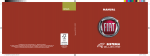

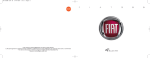
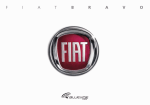
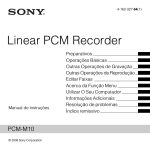

![Aranda ASSET MANAGEMENT [1]](http://vs1.manualzilla.com/store/data/006053243_1-b8ee632b21650687946e29506aa7cdf0-150x150.png)